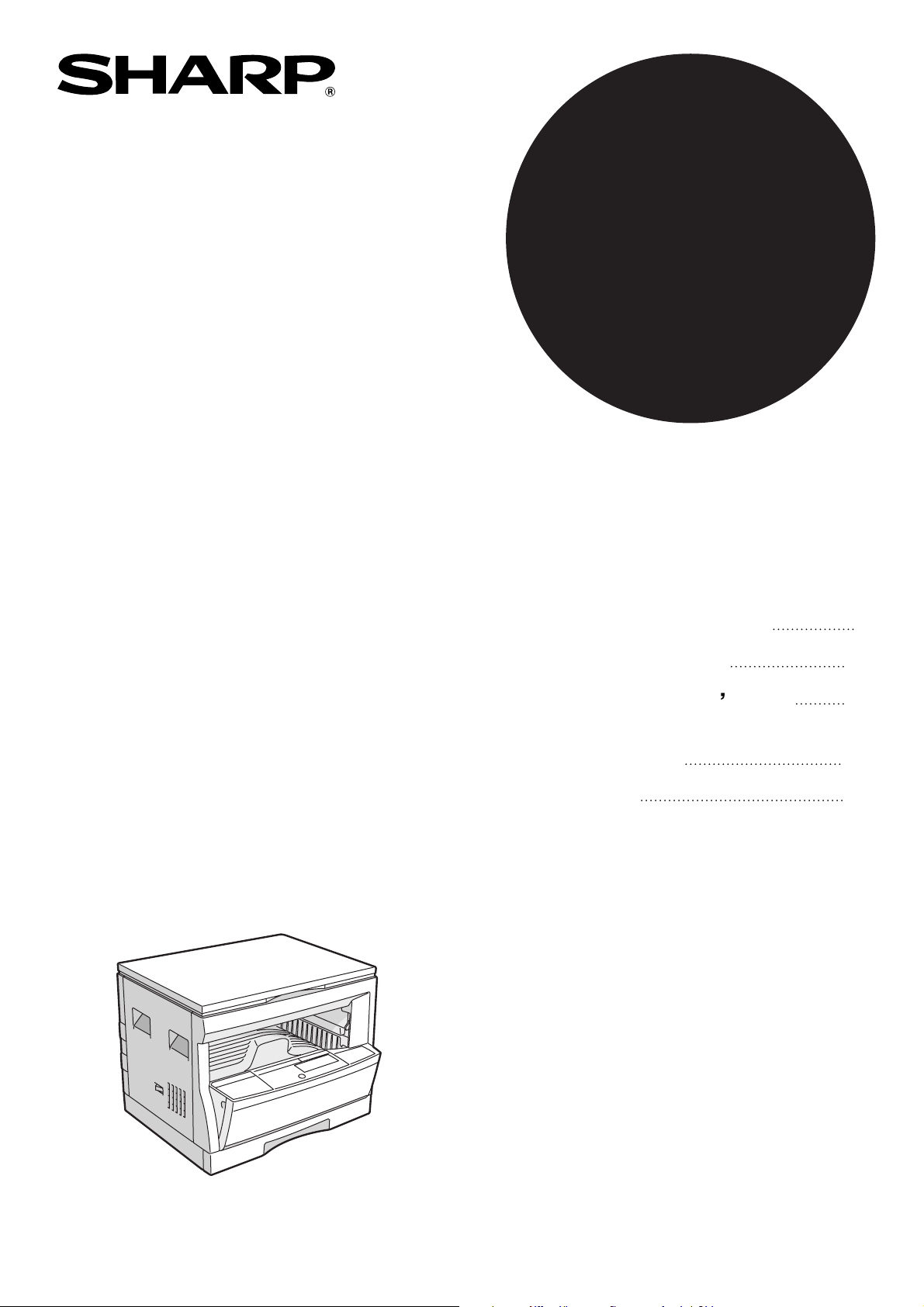
MODELE
AR-5015 N
AR-5020
COPIEUR LASER NUMERIQUE
MODE D’EMPLOI
Page
• POUR COMMENCER
• REPRODUCTION
• INDICATEURS D’ETAT
• INFORMATIONS
GENERALES
• OPTIONS
2
13
28
35
53
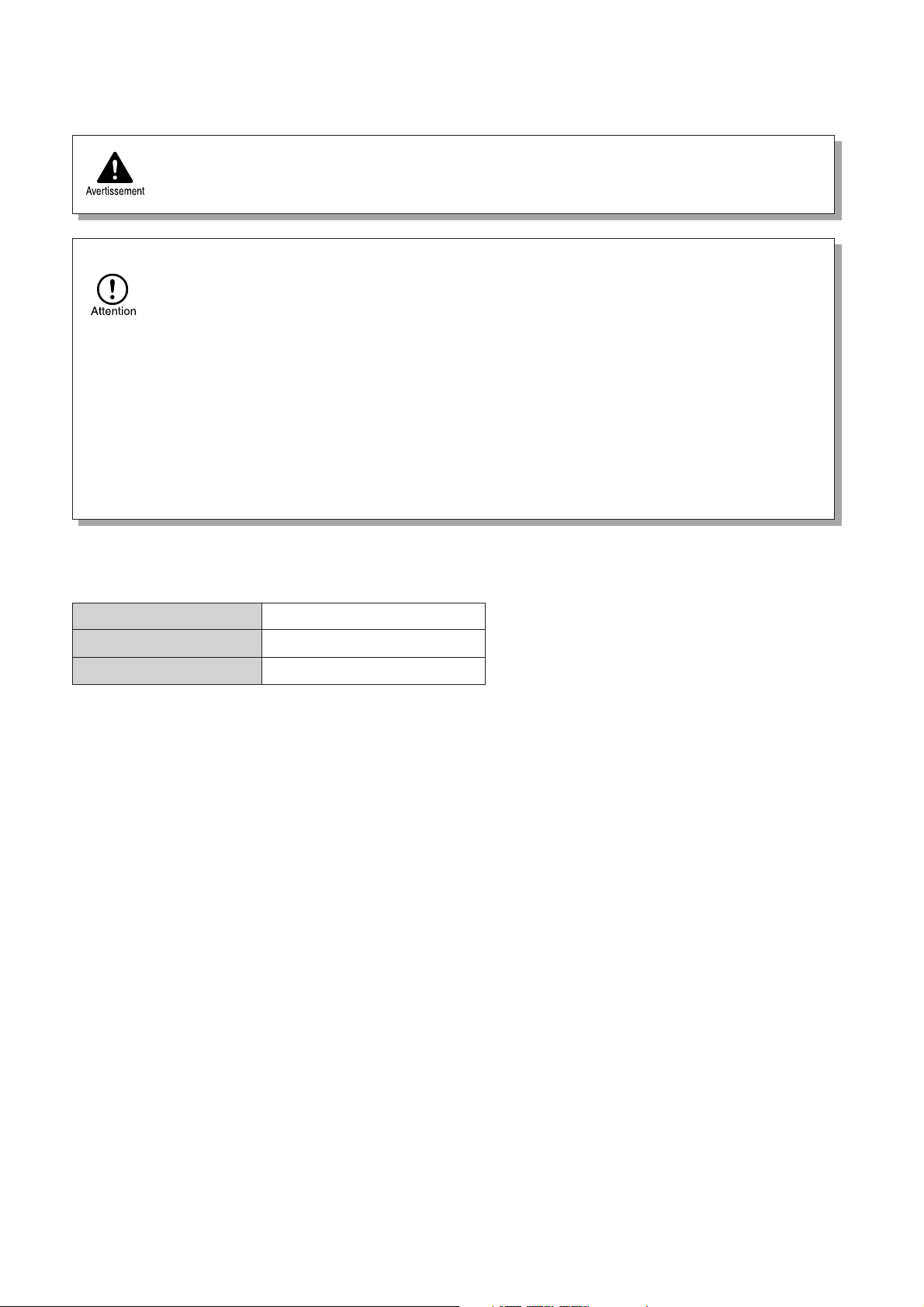
MESURES DE PRECAUTIONS
Utilisez ce copieur en prenant les précautions suivantes.
●
La température de la zone de fixation est très élevée. Soyez prudent lorsque vous retirez le papier
coincé au voisinage de cette zone.
●
Ne regardez pas directement la source lumineuse. Vous risqueriez de vous abîmer les yeux.
●
Placez le copieur sur une surface solide et horizontale.
●
N’installez pas le copieur à un endroit humide ou poussiéreux.
●
Lorsque le copieur ne doit pas être utilisé pendant une longue période, lors de jours de congés
consécutifs par exemple, mettez l’interrupteur général sur la position d’arrêt et retirez le cordon
d’alimentation de la prise secteur.
●
Lorsque vous déplacez le copieur, veillez à mettre l’interrupteur général sur la position d’arrêt et à
retirer le cordon d’alimentation de la prise secteur.
●
Ne couvrez pas le copieur avec un cache antipoussière, un chiffon ou un film en plastique pendant
que le copieur est sous tension. Ceci risquerait d’empêcher la chaleur de se dissiper et
d’endommager le copieur.
●
Si vous utilisez les commandes ou effectuez des réglages ou des opérations de manière différente
de celles mentionnées dans ce mode d’emploi, vous risquez de vous exposer à des rayonnements
laser dangereux.
Précautions concernant le laser
Longueur d’onde 785 nm ± 10 nm
Durée des impulsions (8,141 µs ± 0,1 µs)/7 mm
Puissance de sortie 0,2 mW ± 0,02 mW
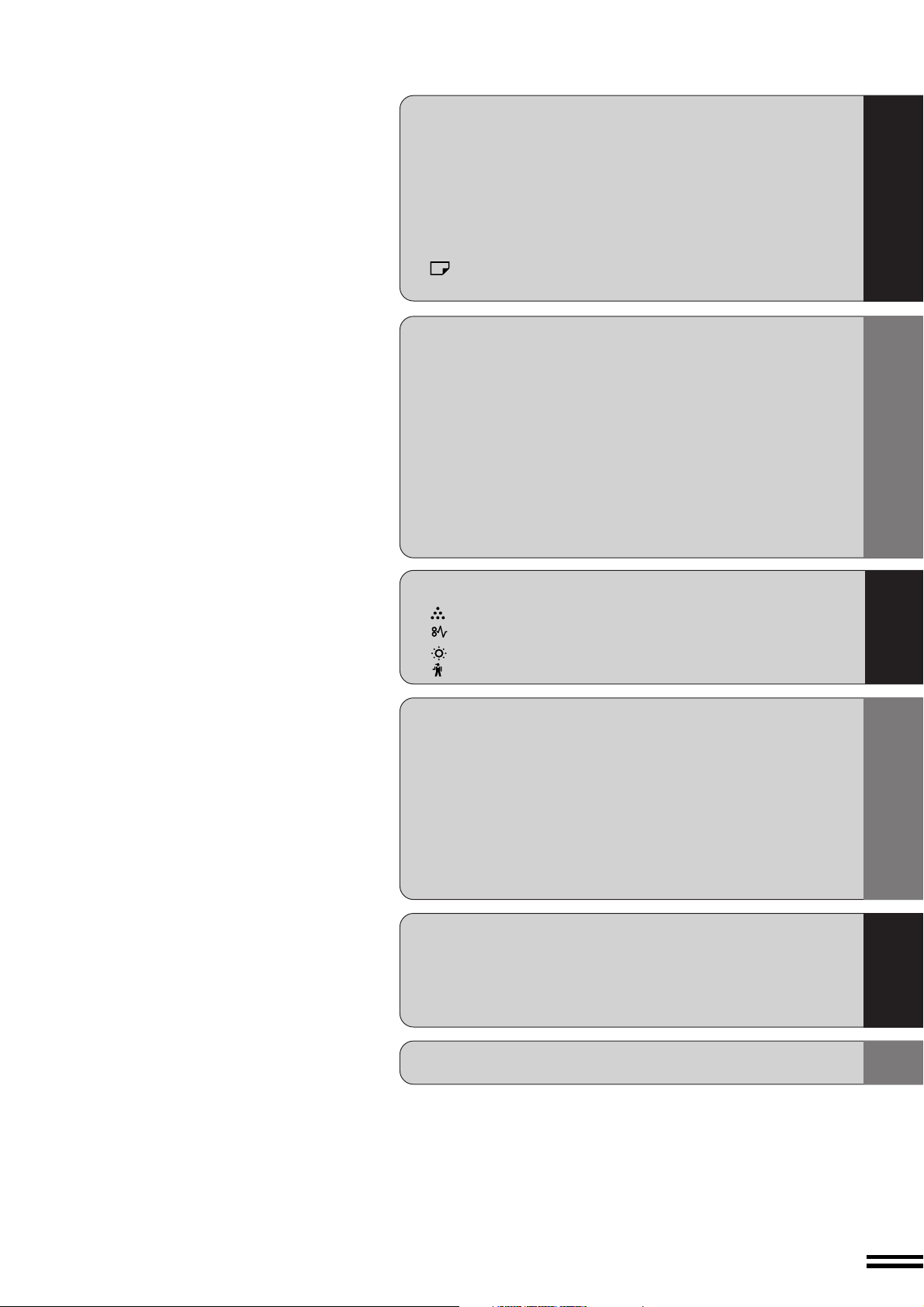
SOMMAIRE Page
POUR COMMENCER
●
INTRODUCTION . . . . . . . . . . . . . . . . . . . . . . . . . . . . . . . . . 2
●
FONCTIONS PRINCIPALES . . . . . . . . . . . . . . . . . . . . . . . 3
●
LES ORGANES ET LEURS FONCTIONS . . . . . . . . . . . . . 4
– Vue d’ensemble . . . . . . . . . . . . . . . . . . . . . . . . . . . . . . . . . . . . . 4
– Tableau de bord . . . . . . . . . . . . . . . . . . . . . . . . . . . . . . . . . . . . . 6
●
INSTALLATION DU COPIEUR . . . . . . . . . . . . . . . . . . . . . . 8
●
PRECAUTIONS POUR LES MANIPULATIONS . . . . . . . . 9
●
CHARGEMENT DU PAPIER COPIE . . . . . . . . . . . . . 10
REPRODUCTION
●
COMPTES UTILISATEUR . . . . . . . . . . . . . . . . . . . . . . . . 13
●
REPRODUCTION NORMALE . . . . . . . . . . . . . . . . . . . . . 14
●
REDUCTION/AGRANDISSEMENT/ZOOM . . . . . . . . . . . 16
●
ALIMENTATION AUXILIAIRE (papiers spéciaux) . . . . . 18
●
COPIE RECTO VERSO . . . . . . . . . . . . . . . . . . . . . . . . . . 20
●
ZOOM XY . . . . . . . . . . . . . . . . . . . . . . . . . . . . . . . . . . . . . 21
●
INVERSION N/B . . . . . . . . . . . . . . . . . . . . . . . . . . . . . . . . 23
●
COPIE SUR DEUX PAGES . . . . . . . . . . . . . . . . . . . . . . . 24
●
INTERRUPTION D’UN CYCLE DE COPIE . . . . . . . . . . . . 25
●
REGLAGE DE L’EXPOSITION AUTOMATIQUE . . . . . . . 26
●
MODE DE HAUTE QUALITE D’IMAGE . . . . . . . . . . . . . . 27
POUR COMMENCER
REPRODUCTION
INDICATEURS D’ETAT
●
●
●
●
REMPLACEMENT DE LA CARTOUCHE DE TONER
. . . . 28
BLOCAGE DU PAPIER – EXTRACTION . . . . . . . . . 30
DEVELOPPEUR REQUIS . . . . . . . . . . . . . . . . . . . . . 34
INTERVENTION TECHNICIEN REQUISE . . . . . . . . . 34
INFORMATIONS GENERALES
●
PROGRAMMES UTILISATEUR . . . . . . . . . . . . . . . . . . . . 35
– Réglages des comptes utilisateur . . . . . . . . . . . . . . . . . . . . . . . 38
●
MODES D’ECONOMIE D’ENERGIE . . . . . . . . . . . . . . . . . 42
●
ENTRETIEN PAR L’UTILISATEUR . . . . . . . . . . . . . . . . . 44
●
GUIDE DE DEPANNAGE . . . . . . . . . . . . . . . . . . . . . . . . . 46
●
FOURNITURES . . . . . . . . . . . . . . . . . . . . . . . . . . . . . . . . 49
– Types et formats de papier copie . . . . . . . . . . . . . . . . . . . . 49
– Fournitures d’origine . . . . . . . . . . . . . . . . . . . . . . . . . . . . 50
●
FICHE TECHNIQUE . . . . . . . . . . . . . . . . . . . . . . . . . . . . . 51
OPTIONS
●
CHARGEUR FEUILLE A FEUILLE (AR-SP2) . . . . . . . . . 54
INDICATEURS
D’ETAT
INFORMATIONS GENERALES
OPTIONS
INDEX . . . . . . . . . . . . . . . . . . . . . . . . . . . . . . . . . . . . . . . . 57
1
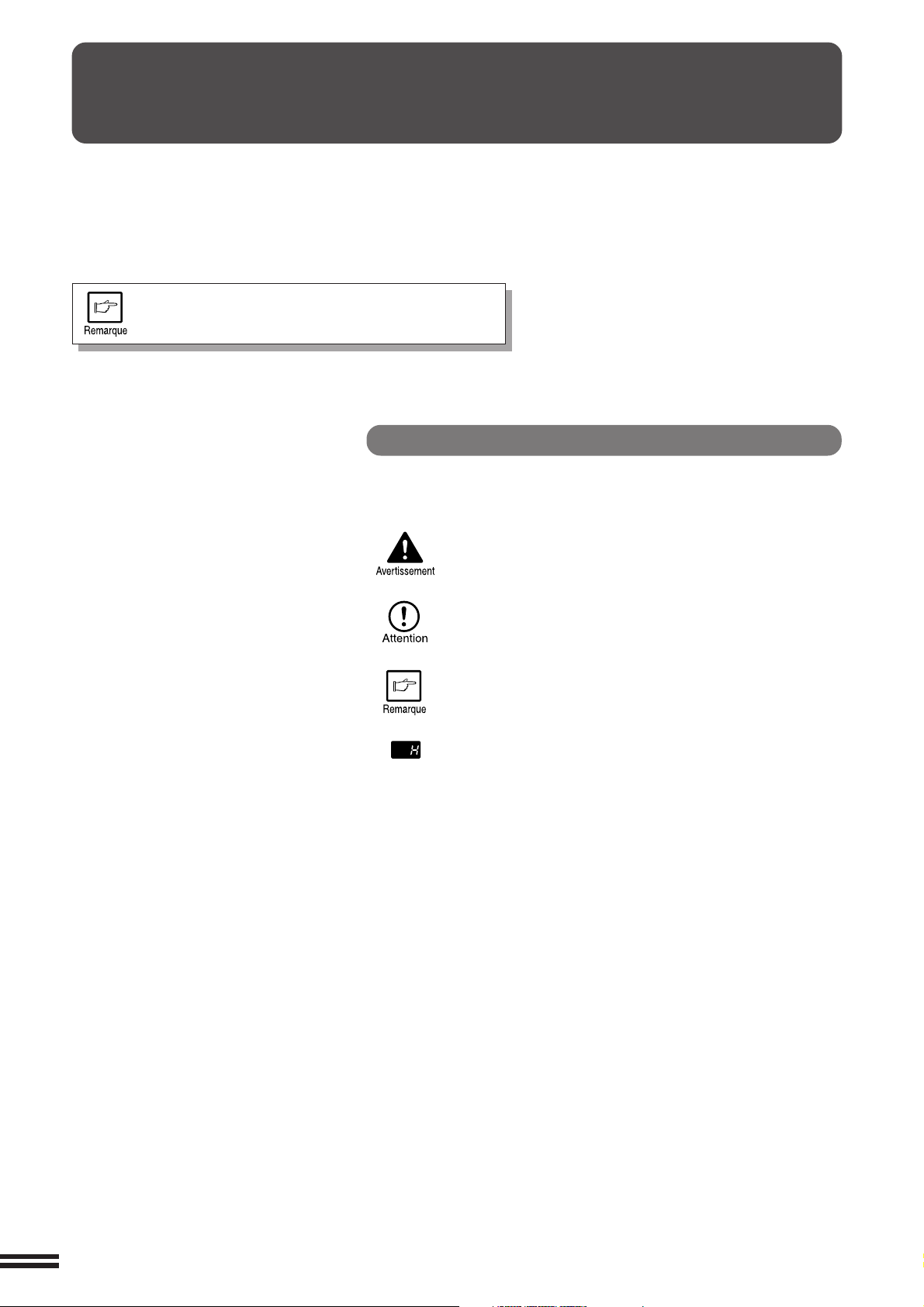
INTRODUCTION
POUR COMMENCER
Ce copieur a été conçu pour vous offrir des fonctions de copie commodes dans un espace
de travail réduit au minimum avec une facilité d’utilisation maximale. Pour utiliser au
mieux toutes les fonctions du copieur, veuillez bien vous familiariser avec ce mode
d’emploi et avec le copieur.
Conservez ce mode d’emploi à un endroit commode pour pouvoir vous y référer rapidement
en cas de besoin.
Introduction
Certains modèles peuvent ne pas être disponibles
dans certains pays.
Signes conventionnels utilisés dans ce mode d’emploi
Dans ce mode d’emploi, les icônes suivantes sont utilisées pour fournir à
l’utilisateur les informations relatives à l’utilisation du copieur.
Avertit l’utilisateur qu’il risque d’être blessé ou
d’endommager le copieur s’il ne respecte pas
scrupuleusement les consignes de l’avertissement.
Prévient l’utilisateur qu’il risque d’endommager le copieur
ou l’un de ses composants s’il ne prend pas les précautions
indiquées.
Les remarques donnent des informations concernant les
spécifications, les fonctions, les performances, l’utilisation,
etc., du copieur, qui peuvent être utiles à l’utilisateur.
Indique une lettre apparaissant sur l’affichage du nombre
de copies.
2
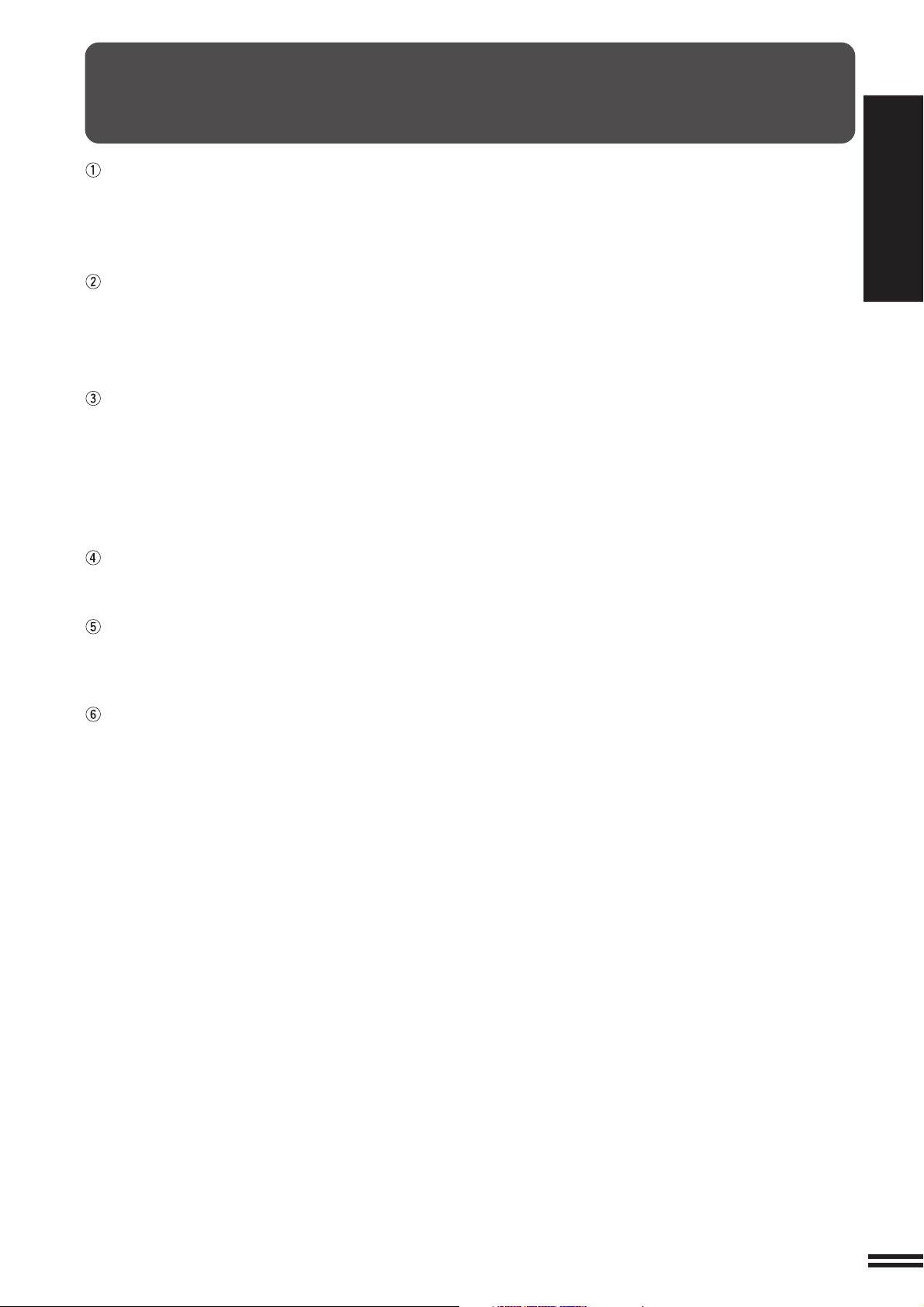
FONCTIONS PRINCIPALES
Copie laser à haute vitesse
●
Première copie produite en 7,2 secondes seulement (sauf dans un mode d’économie d’énergie ou immédiatement après
avoir mis le copieur sous tension).
●
Vitesse de copie de 15 copies/mn (AR-5015 N) ou de 20 copies/mn (AR-5020), qui convient à l’utilisation commerciale
pour améliorer le rendement du travail.
Image numérique de haute qualité
●
La copie d’image de haute qualité à 600 points/po est effectuée.
●
En plus du mode d’exposition automatique, il est possible de régler l’exposition manuelle à cinq niveaux.
●
La fonction copie en mode photo permet de copier clairement les images comportant des demi-tons délicats, telles que
des photos en noir et blanc et des photos en couleurs. Le mode photo peut être réglé à cinq niveaux.
Fonctions de copie conséquentes
●
La copie au zoom utilise des taux de reproduction allant de 50% à 200% par pas de 1%.
●
Il est aussi possible de copier jusqu’à 99 feuilles en multicopie.
●
Il est possible d’utiliser des fonctions spéciales telles que le zoom XY, l’inversion noir et blanc et la copie sur deux
pages.
●
Les programmes utilisateur permettent de régler/modifier les fonctions selon les besoins du client. En outre, les
programmes utilisateur permettent de contrôler le compteur à code interne.
POUR COMMENCER
Fonctions principales
Fonction en option
●
Un chargeur feuille à feuille en option (SPF) permet de charger automatiquement les documents comportant jusqu’à 30
feuilles.
Un seul balayage/Multiples copies (AR-5020 seulement)
●
Le copieur est équipé d’une mémoire tampon de 1 page. Cette mémoire permet au copieur de balayer un original 1 fois
seulement et d’effectuer jusqu’à 99 copies. Cette caractéristique permet l’amélioration du débit du travail, diminue les
bruits de fonctionnement du copieur et réduit l’usure du mécanisme de balayage, offrant une fiabilité accrue.
Conception favorable à l’environnement
●
Le plateau d’éjection du papier est incorporé au corps du copieur afin de réduire l’encombrement.
●
Les modes d’économie d’énergie et de coupure automatique du courant permettent de réduire la consommation de
courant en mode veille.
3
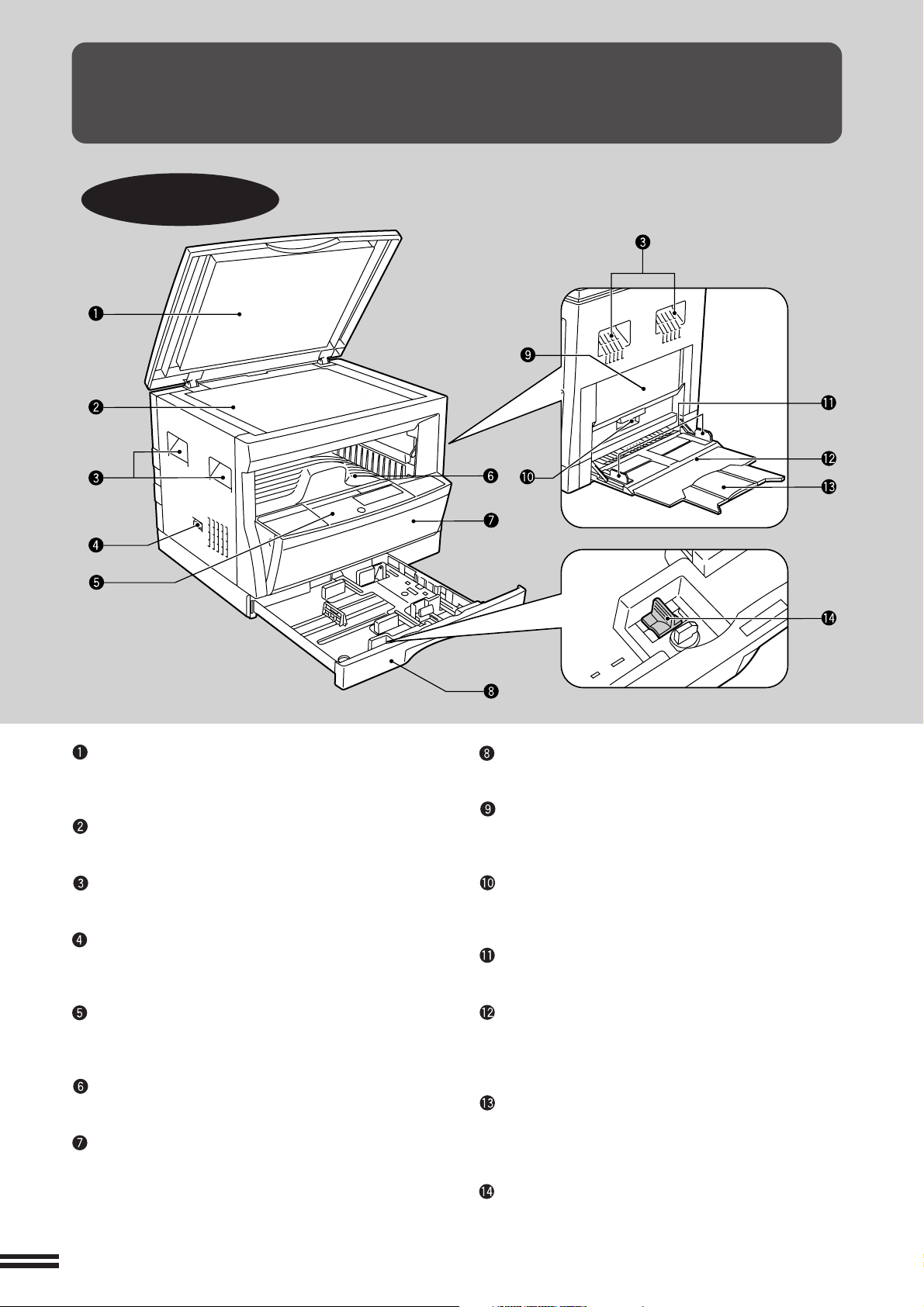
LES ORGANES ET LEURS FONCTIONS
POUR COMMENCER
POUR COMMENCER
Vue d’ensemble
Les organes et leurs fonctions
Rabat
Mettez l’original en place sur la vitre d’exposition et
refermez le rabat avant de commencer la copie.
Vitre d’exposition
Placez l’original à copier sur la vitre d’exposition.
Poignées
Saisissez ces poignées pour déplacer le copieur.
Interrupteur général
Appuyez sur cet interrupteur pour mettre le copieur sous
tension et hors tension.
Tableau de bord
Toutes les commandes sont regroupées ici pour faciliter
l’emploi du copieur.
Plateau de sortie du papier
Les copies terminées sont déposées dans ce plateau.
Capot avant
Ouvrez ce capot pour retirer les feuilles coincées et pour
la maintenance du copieur.
Magasin papier
Il peut contenir 250 feuilles de papier copie.
Capot latéral
Ouvrez ce capot pour retirer les feuilles coincées et pour
la maintenance du copieur.
Poignée du capot latéral
Soulevez et tirez cette poignée pour ouvrir le capot
latéral.
Guides du plateau d’alimentation auxiliaire
Réglez ces guides à la largeur du papier copie.
Plateau d’alimentation auxiliaire
Vous pouvez introduire les feuilles de papier, y compris
les papiers spéciaux tels que les films pour
rétroprojecteur, dans le plateau d’alimentation auxiliaire.
Rallonge du plateau d’alimentation auxiliaire
Tirez cette rallonge vers l’extérieur pour introduire du
papier de grands formats tels que B4 et A3 (8-1/2 po. x
14 po. et 11 po. x 17 po.).
Dispositif de nettoyage de chargeur
Pour nettoyer le chargeur de transfert.
4
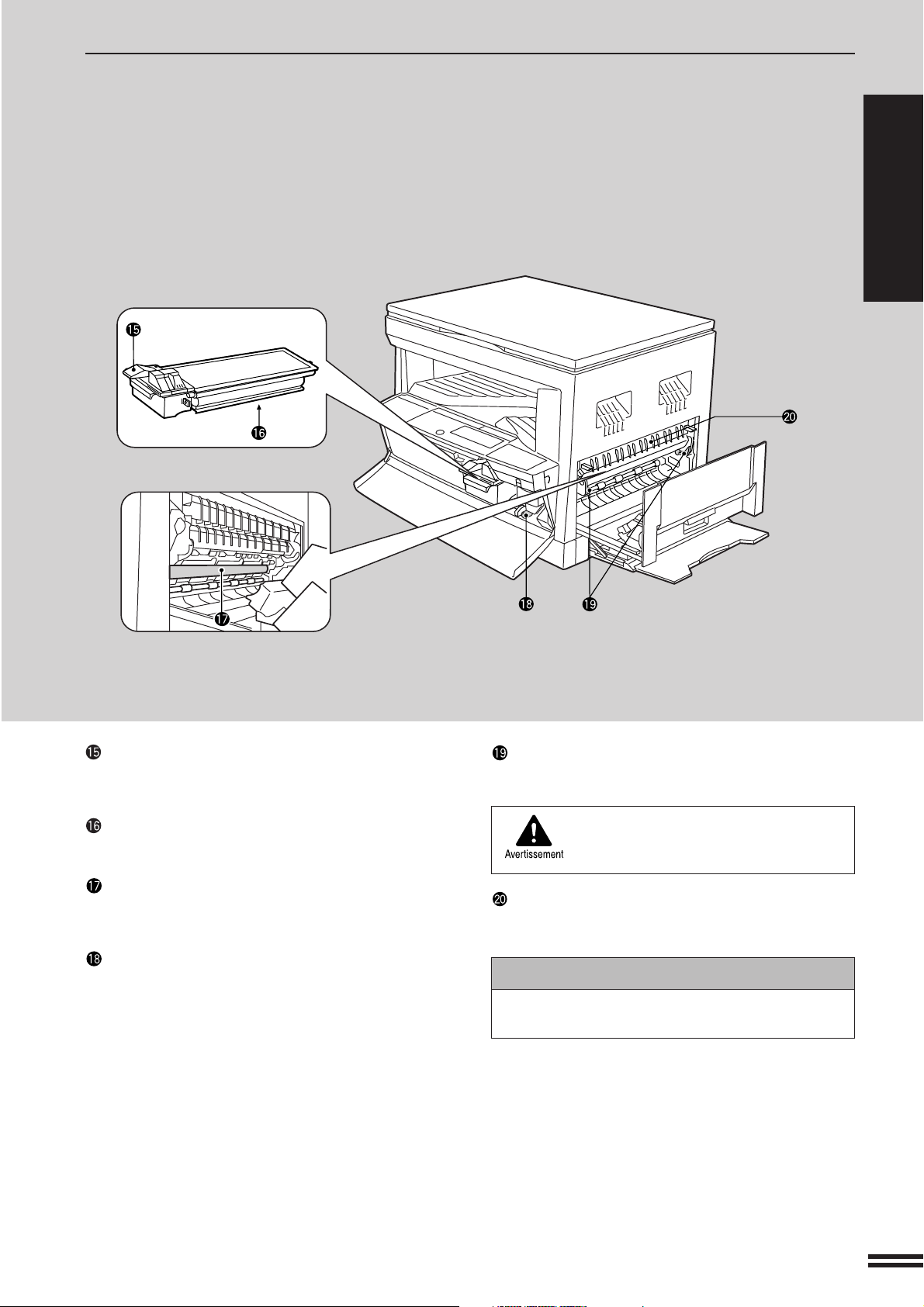
LES ORGANES ET LEURS FONCTIONS
POUR COMMENCER
POUR COMMENCER
Les organes et leurs fonctions
Levier de déverrouillage de la cartouche de toner
Utilisez ce levier pour déverrouiller la cartouche de
toner.
Cartouche de toner
Elle contient le toner.
Tambour photoconducteur
Les images de copie se forment sur le tambour
photoconducteur.
Bouton de rotation des rouleaux
Tournez ce bouton pour retirer le papier coincé.
Leviers de libération de l’unité de fixation
Abaissez ces leviers pour retirer le papier coincé.
L’unité de fixation est chaude.
Faites attention lorsque vous retirez le
papier coincé.
Guide du papier
Ouvrez ce guide pour retirer le papier coincé.
Accessoires
Mode d’emploi . . . . . . . . . . . . . . . . . . . . . . . . 1
Dispositif de nettoyage de chargeur . . . . . . . . 1
5
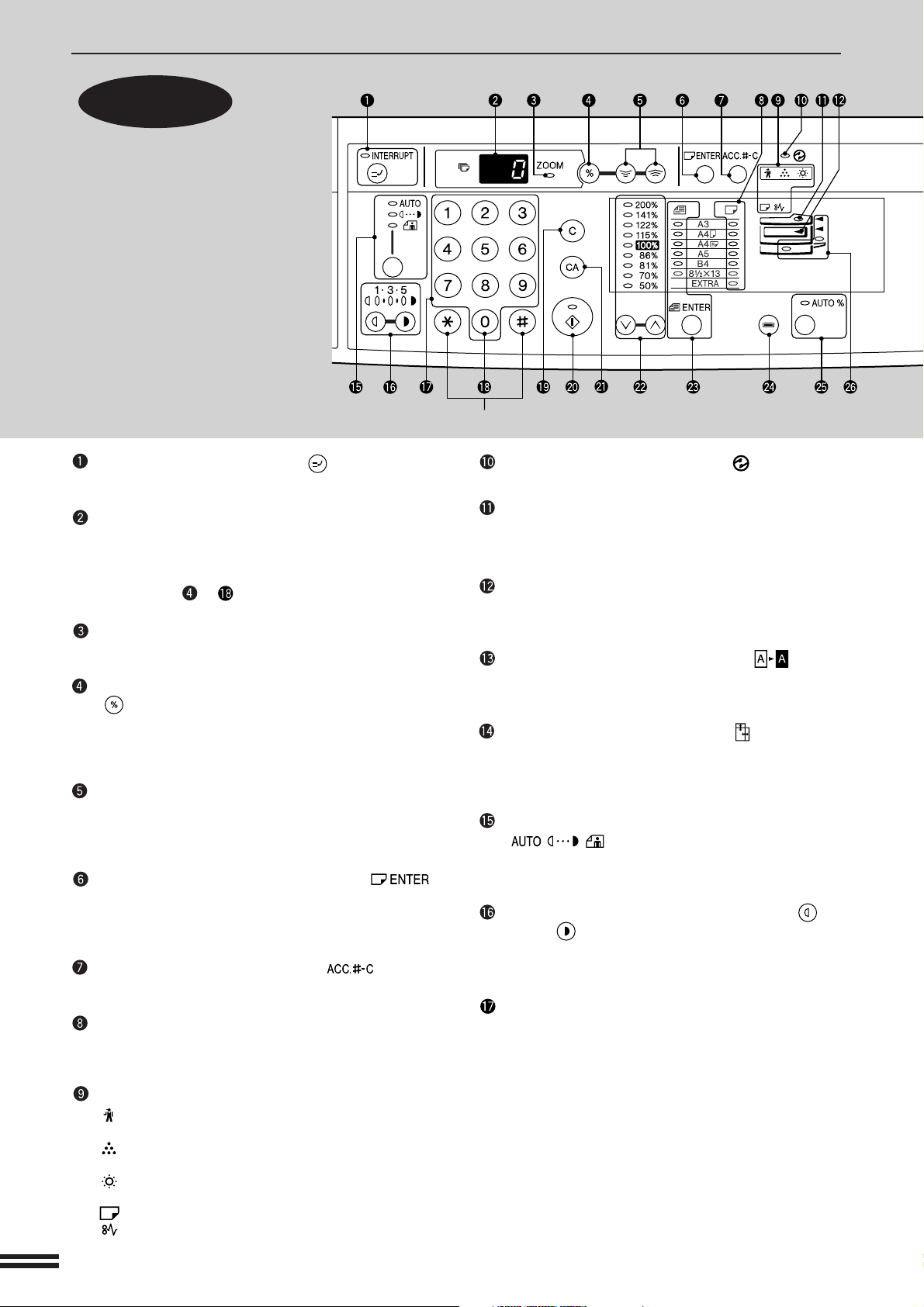
LES ORGANES ET LEURS FONCTIONS
Tableau de bord
POUR COMMENCER
POUR COMMENCER
Les organes et leurs fonctions
Non utilisées
Touche et témoin de pause ( ) (p. 25)
Pour interrompre un cycle de copie.
Affichage du nombre de copies
Il indique le nombre de copies demandé à l’état prêt à
copier, et affiche le nombre décroissant de copies au fur
et à mesure que les copies sont produites. Voyez aussi
les rubriques et .
Témoin de zoom (p.17)
Il s’allume lorsqu’un taux de zoom est établi.
Touche d’affichage du taux de reproduction
( ) (p. 17)
Maintenez cette touche enfoncée lors du mode veille
pour faire apparaître le taux de reproduction dans
l’affichage du nombre de copies.
Touches de zoom (p.17)
Utilisez ces touches pour sélectionner un taux de
réduction ou d’agrandissement quelconque compris
entre 50% et 200% par pas de 1%.
Touche d’entrée du format papier ( )
(p.12)
Utilisez cette touche pour régler le format du papier
dans un magasin papier.
Touche d’effacement du code ( ) (p.13)
Elle permet de refermer un compte ouvert.
Témoins de format de papier
Ils s’allument pour indiquer le format du papier copie
sélectionné.
Témoin d’économie d’énergie ( ) (p. 42)
Il s’allume lorsque le copieur est dans un mode veille.
Témoin de SPF (p. 55)
Il s’allume lorsque des originaux sont mis en place dans
le plateau du SPF en option.
Témoin de plateau de sortie plein
Indique que les copies doivent être retirées du plateau de
sortie du papier.
Touche et témoin d’inversion N/B ( ) (p. 23)
Appuyez sur cette touche pour inverser les zones noires
et blanches.
Touche et témoin de zoom XY ( ) (p. 21)
Appuyez sur cette touche pour modifier
indépendamment les taux de reproduction horizontal et
vertical.
Touche et témoins de modes auto/manuel/photo
( / / ) (p. 14)
Utilisés pour sélectionner dans l’ordre les modes
d’exposition: AUTO, MANUEL ou PHOTO.
Touches et témoins de contraste clair ( ) et
foncé ( ) (p. 15)
Utilisés pour régler le niveau d’exposition MANUEL
ou PHOTO.
Touches numériques
Ces touches sont utilisées pour sélectionner le nombre
de copies désiré ou pour réaliser les entrées des
programmes utilisateur.
Témoins d’alarme
:Témoin d’intervention technicien requise de
(p. 34)
:Témoin de remplacement de cartouche de toner
requis (p. 28)
:Témoin de remplacement de développeur requis
(p. 34)
:Témoin de manque de papier (p. 10)
:Témoin de blocage de papier (p. 30)
6
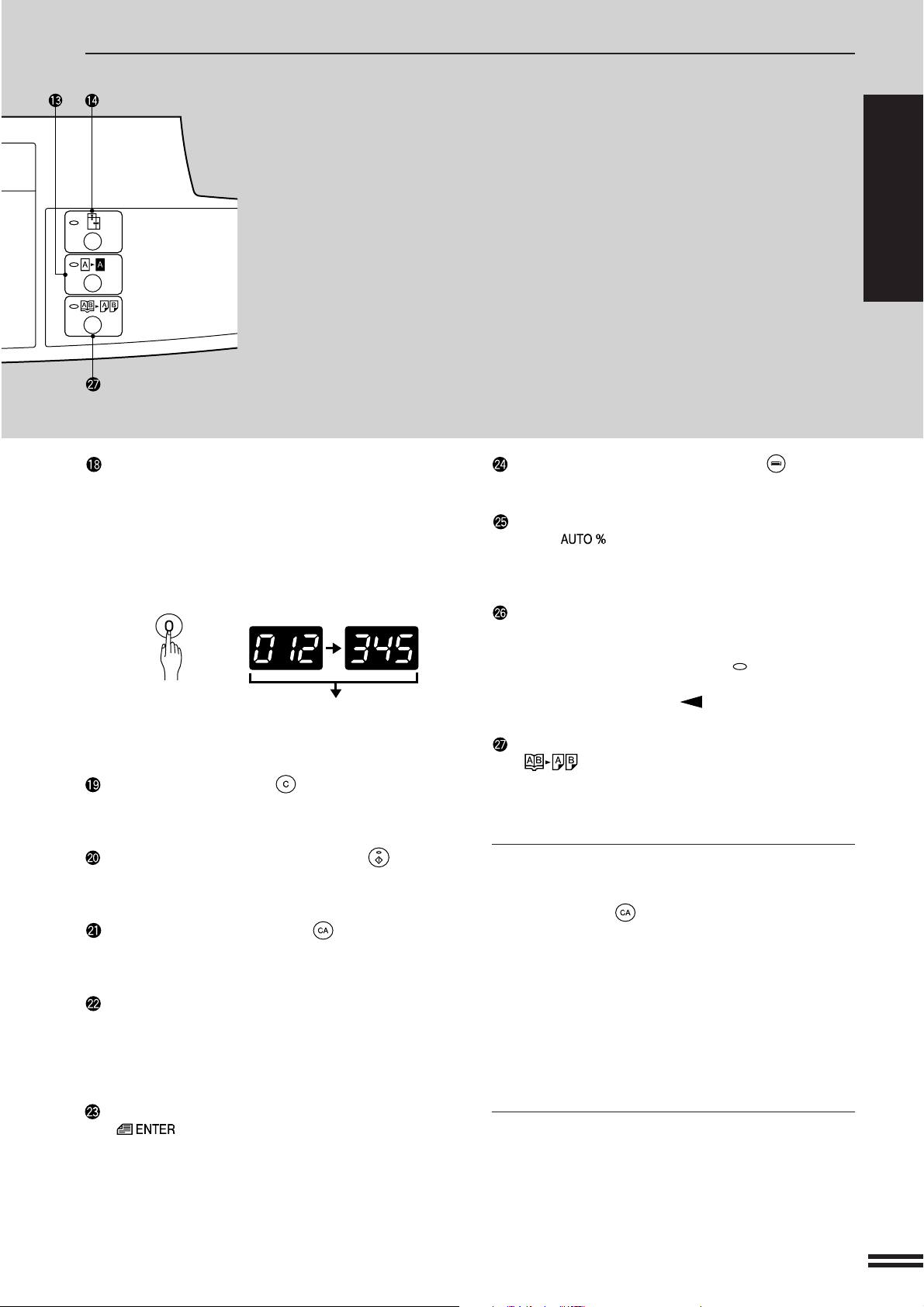
LES ORGANES ET LEURS FONCTIONS
POUR COMMENCER
POUR COMMENCER
Les organes et leurs fonctions
Touche de zéro
Elle fait partie des touches numériques permettant
d’entrer le nombre de copies.
Si vous appuyez sur cette touche pendant qu’un travail
de multicopie est effectué, le nombre de copies déjà
effectuées pendant le travail en cours s’affiche.
Si vous maintenez cette touche enfoncée lorsque le
copieur est en attente, le compte de production total
s’affiche.
2ème affichage
12.345
copies
Maintenez la touche
enfoncée.
1er affichage
Production à ce jour:
Remarque: Les copies de format A3 (11 po. x 17 po.)
sont comptées comme deux copies.
Touche d’effacement ( )
Elle permet d’effacer l’affichage du nombre de copies
ou de terminer un cycle de copie.
Touche et témoin de départ copie ( )
La copie est possible lorsque le témoin est allumé.
Appuyez sur la touche pour enclencher la copie.
Touche d’effacement total ( )
Elle permet d’effacer tous les réglages sélectionnés et de
remettre le copieur aux réglages initiaux.
Touches et témoins de sélection de taux préréglé
(p. 17)
Ils servent à choisir dans l’ordre les taux de réduction/
agrandissement préréglés: 50%, 70%, 81%, 86%, 100%,
115%, 122%, 141%, 200%.
Touche et témoins d’entrée de format d’original
( ) (p. 16)
Permet d’entrer le format d’original pour la sélection
automatique du taux de copie.
Touche de sélection de magasin ( ) (p. 14)
Elle sert à s électionner manuellement un magasin papier.
Touche et témoin de sélection automatique du
taux ( )
Appuyez sur cette touche pour sélectionner
automatiquement le taux de reproduction.
Témoins d’emplacement d’alimentation papier/
emplacement de blocage (p. 30)
L’emplacement de l’alimentation papier sélectionnée
est indiqué par un témoin allumé ( ).
L’emplacement général du blocage de papier est indiqué
par un témoin clignotant ( ).
Touche et témoin de copie sur deux pages
( ) (p. 24)
Ils servent à effectuer des copies séparées de deux
originaux placés côte à côte sur la vitre d’exposition.
Réglages initiaux
Le copieur se met aux réglages initiaux lorsqu’il est mis
initialement sous tension, lorsque vous appuyez sur la touche
d’effacement total ( ), et environ une minute* après que
la dernière copie ait été produite dans n’importe quel mode.
●
Taux de reproduction: 100%
●
Exposition: Automatique
●
Nombre de copies: 0
●
Tous les modes de copie spéciaux: Désactivés
●
Station d’alimentation papier: Magasin papier sélectionné
précédemment
* Il est possible de modifier cette durée (délai de retour à
l’état initial). Reportez-vous à la page 35, PROGRAMMES
UTILISATEUR.
7
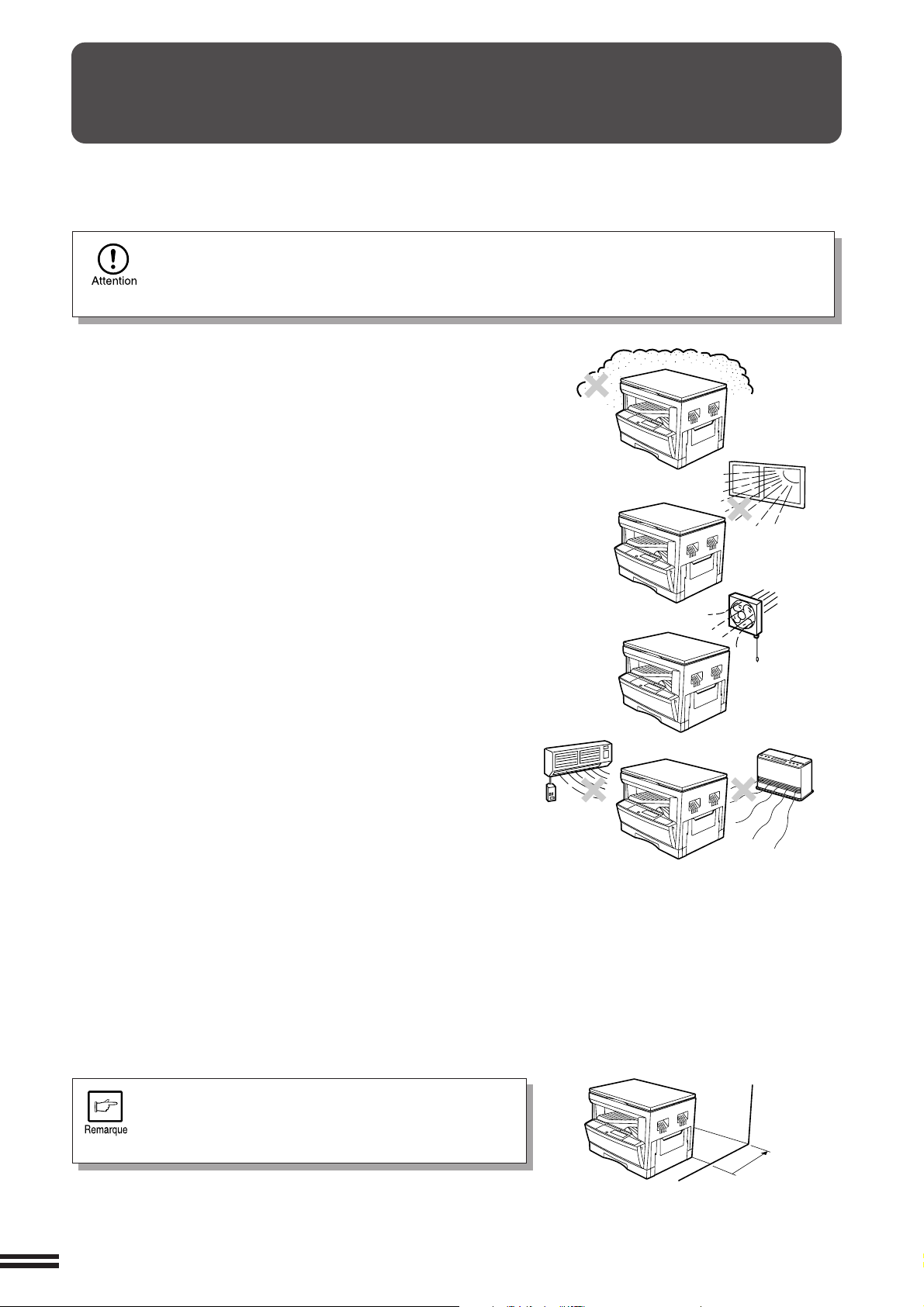
INSTALLATION DU COPIEUR
POUR COMMENCER
Une installation incorrecte peut se traduire par des dommages sur le copieur.
Veuillez observer ce qui suit lors de la première installation et lors de chaque
déplacement du copieur.
Si le copieur est déplacé d’un endroit frais à un endroit plus chaud, de la condensation peut se
former à l’intérieur du copieur. Si vous utilisez le copieur dans cet état, les copies seront de mauvaise
qualité et des anomalies pourront se produire. Il faut donc tout d’abord laisser le copieur s’adapter
Installation du copieur
N’installez pas le copieur dans des endroits:
●
humides ou très poussiéreux
●
exposés aux rayons directs du soleil
aux nouvelles conditions de température de la salle pendant au moins deux heures.
●
mal aérés
●
soumis à des variations rapides de température ou d’humidité (par
exemple, près d’un climatiseur ou d’un appareil de chauffage).
Le copieur doit être installé à proximité d’une prise de
courrant aisément accessible pour faciliter le raccordement.
Veillez à brancher le cordon d’alimentation seulement à
une prise secteur conforme aux normes de tension et
d’alimentation requises.
Veillez aussi à ce que la prise soit correctement mise à la
masse.
●
Pour les normes d’alimentation de ce copieur, reportez-vous à la
plaque signalétique fixée à l’arrière du copieur.
Raccordez le copieur à une prise de courant qui n’est
pas utilisée pour d’autres appareils électriques. Si un
dispositif d’éclairage est raccordé à la même prise,
l’éclairage risquera de trembler.
10 cm (4 po.)
Veillez à laisser un espace suffisant entre le copieur et le mur
pour la ventilation et les opérations d’entretien.
8
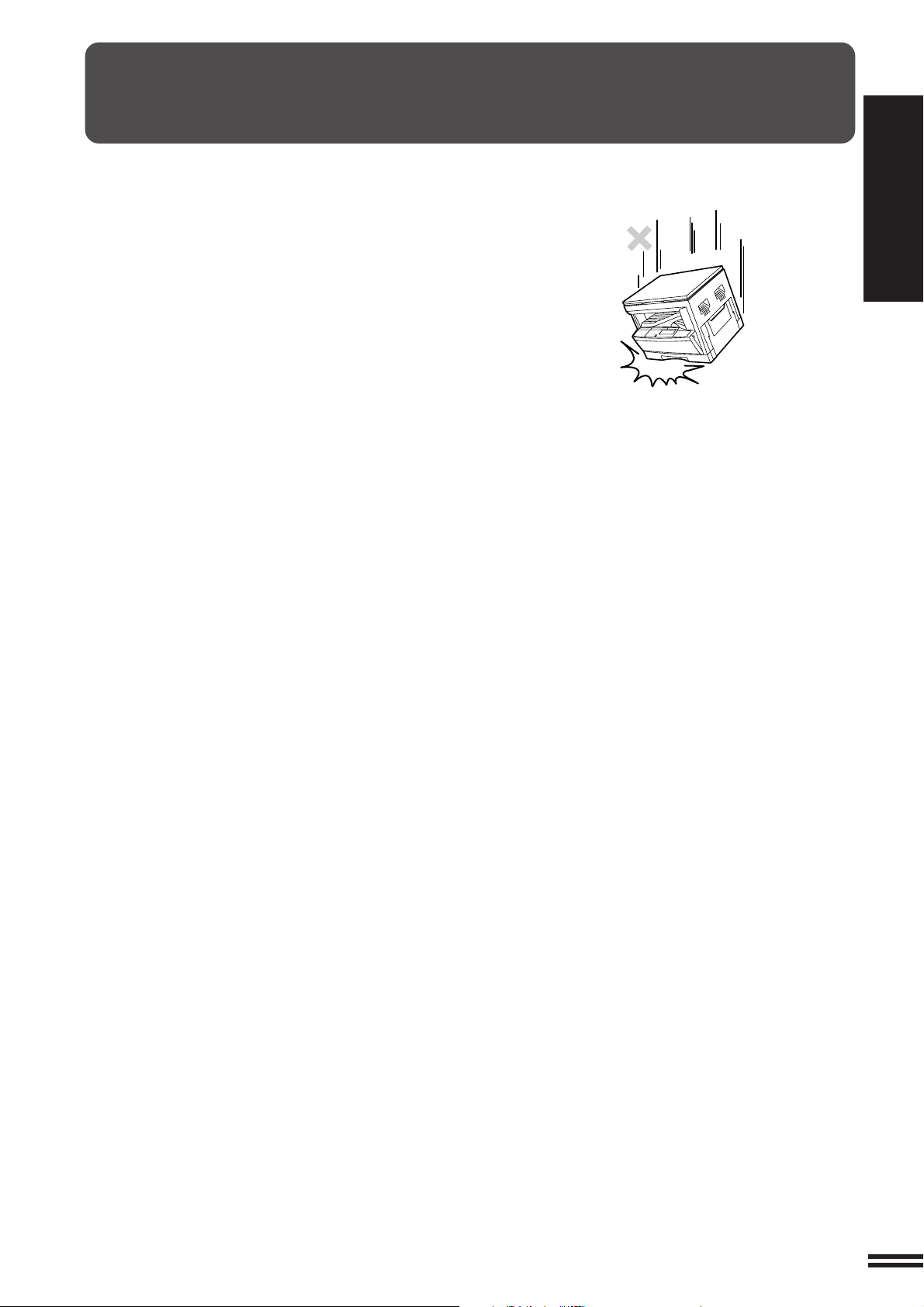
PRECAUTIONS POUR LES MANIPULATIONS
MANIPULATIO
Veillez à manipuler le copieur en respectant les précautions suivantes afin de
maintenir le copieur en bon état de marche.
Ne laissez pas tomber le copieur, ne lui faites pas subir de chocs
ou de heurts contre d’autres objets.
Rangez les cartouches de toner de réserve dans un endroit frais
et sec sans les retirer de leur emballage avant de les utiliser.
Si elles sont exposées aux rayons directs du soleil ou à une chaleur
excessive, vous risquerez d’obtenir de mauvaises copies.
NS
POUR COMMENCER
Précautions pour les manipulations
Ne touchez pas le tambour photoconducteur (partie verte).
Si le tambour est rayé ou taché, les copies produites ne seront pas
nettes.
9
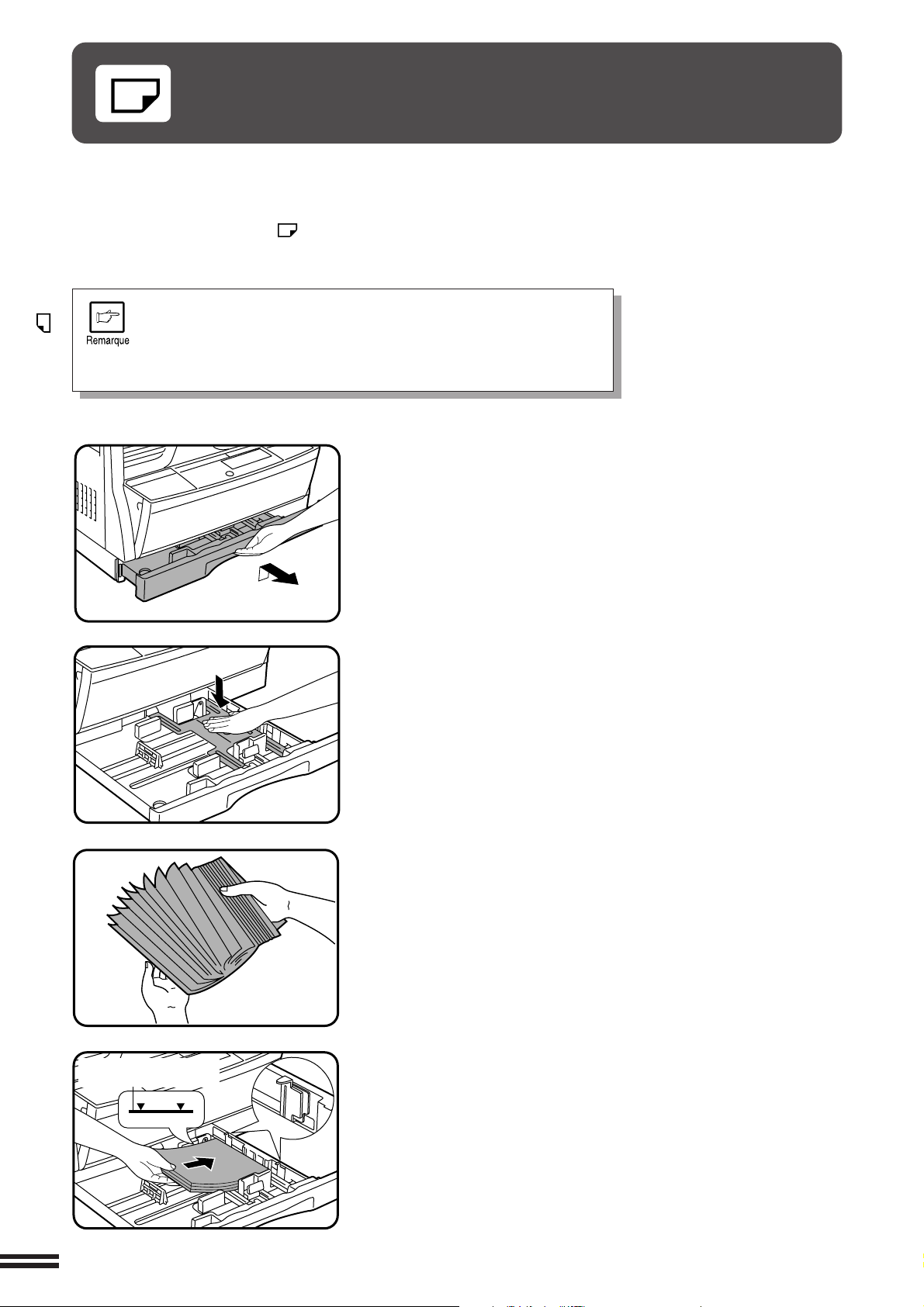
CHARGEMENT DU PAPIER COPIE
Ligne de hauteur de
chargement maximale
POUR COMMENCER
Pour économiser de la place, ce copieur est équipé d’une cassette frontale réglable qui
s’ouvre facilement lorsqu’il est nécessaire de remettre du papier. Vous obtiendrez de
meilleurs résultats avec le papier recommandé par Sharp. (Reportez-vous à la page 49.)
Le témoin de manque de papier ( ) s’allume lorsqu’il n’y a pas de papier copie dans la
station d’alimentation papier sélectionnée, ou lorsque le magasin papier n’est pas en place
ou est mal installé.
Lorsque vous changez le format papier dans un magasin papier,
Chargement du papier copie
vous devez entrer le format papier en suivant les étapes 8 à 10 de la
page 12. Sinon, les bords des copies risqueront d’être tachés par le
toner. En outre, la fonction de sélection automatique du taux ne
fonctionnera pas correctement.
Soulevez doucement le magasin papier et tirez-le vers
vous jusqu’en butée.
1
Enfoncez la plaque de pression jusqu’à ce qu’elle se
verrouille à sa place.
2
Aérez le papier copie et introduisez-le dans le magasin.
Veillez à ce que les bords soient bien placés sous les
3
crochets des coins.
●
Si vous changez le format du papier copie utilisé, il faut régler le
magasin. Reportez-vous à la page suivante.
●
Mettez le papier en place le long des guide du papier.
●
Le magasin peut contenir jusqu’à 250 feuilles de papier.
Ne chargez pas de papier au-dessus de la ligne de hauteur de
chargement maximale.
10
Remettez le magasin papier bien en place dans le
copieur.
4
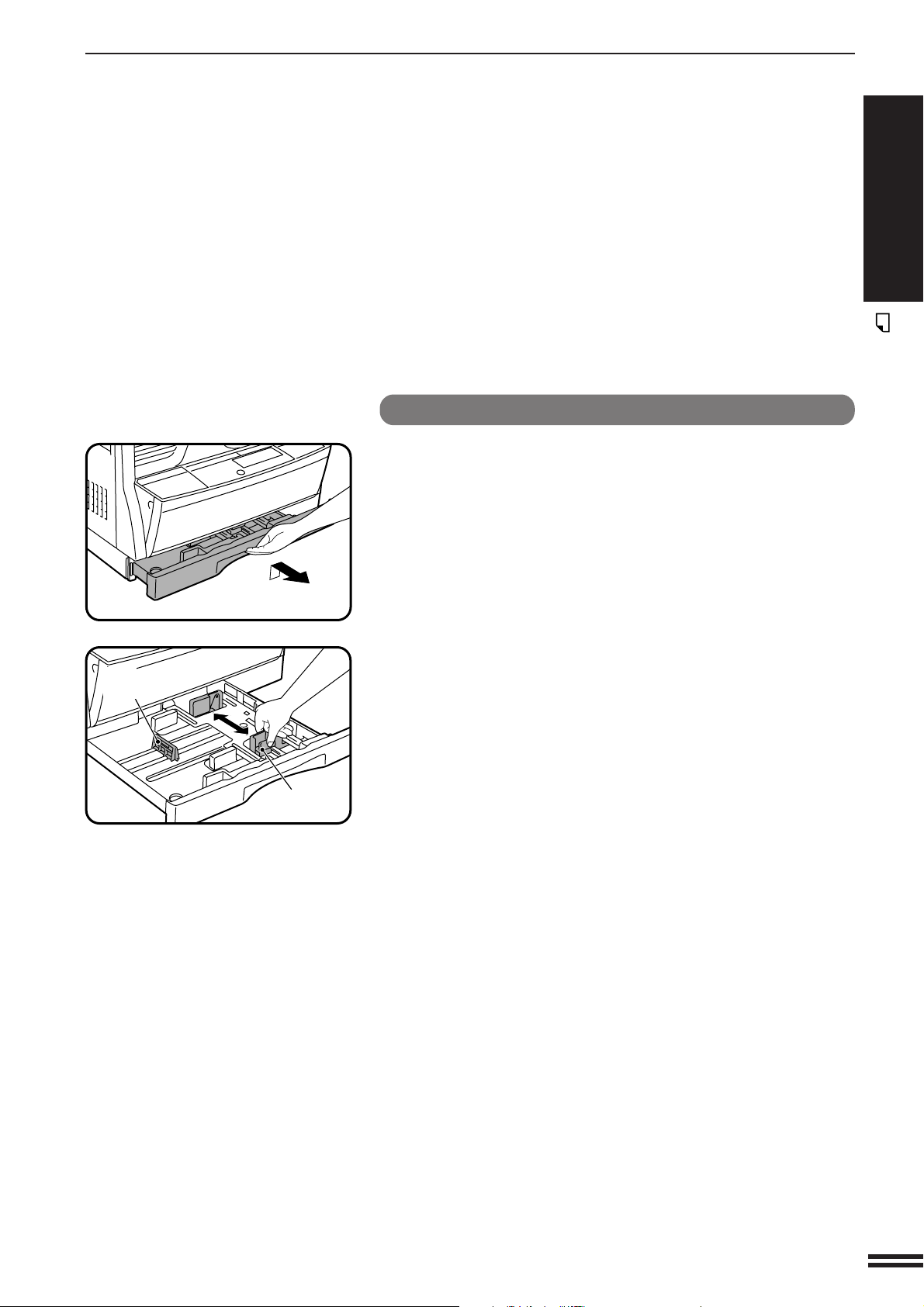
CHARGEMENT DU PAPIER COPIE
Guide du
papier avant
Guide du papier
gauche
Changement du format de papier copie dans le magasin
Soulevez légèrement le magasin et tirez-le vers
l’extérieur jusqu’en butée.
1
POUR COMMENCER
Chargement du papier copie
Enfoncez la plaque de pression jusqu’à ce qu’elle se
verrouille à sa place.
2
Pressez le levier de verrouillage et le guide du papier
avant et faites glisser le guide du papier avant pour
3
l’ajuster à la largeur du papier.
Déplacez le guide gauche jusqu’à la fente appropriée
indiquée sur le magasin.
4
Mettez du papier copie dans le magasin.
5
Placez l’étiquette adéquate pour indiquer le format papier
sélectionné dans le renfoncement situé sur le côté avant
6
droit du magasin papier.
Remettez le magasin papier fermement en place dans
le copieur.
7
11
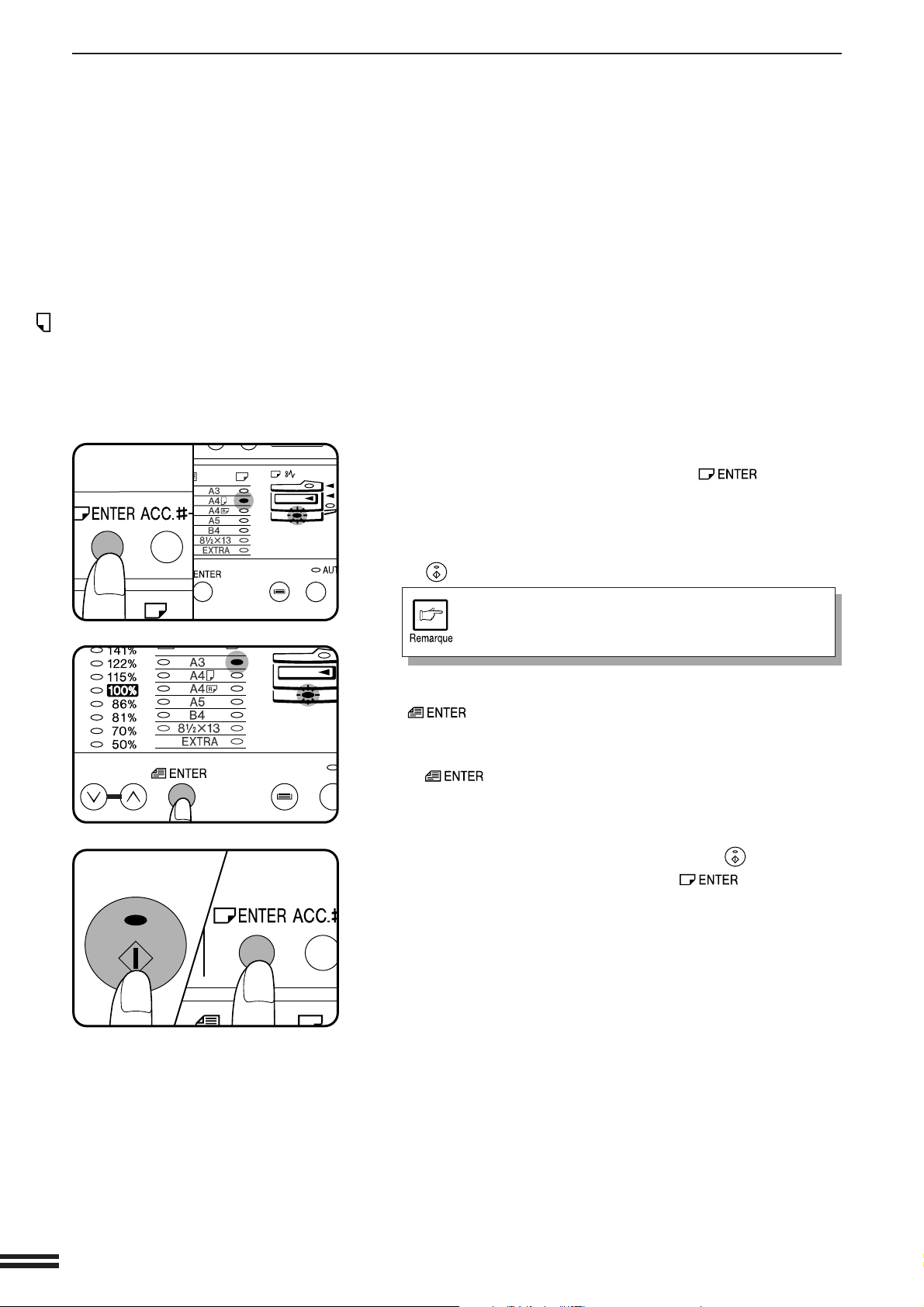
CHARGEMENT DU PAPIER COPIE
POUR COMMENCER
Chargement du papier copie
Pour établir le format papier sélectionné, appuyez sur
la touche d’entrée du format papier ( ).
8
●
Le témoin d’emplacement de l’alimentation papier se met à clignoter
et le témoin du format papier correspondant (qui est actuellement
établi) s’allume continuellement. Tous les autres témoins
s’éteignent, à l’exception du témoin de la touche de départ copie
( ).
9
10
Si l’opération de copie est en cours, il est impossible
d’effectuer le réglage du format de papier.
A l’aide de la touche d’entrée du format d’original
( ), sélectionnez le format de papier mis en place
dans le magasin.
●
A chaque pression sur la touche d’entrée de format d’original
( ), un format de papier sera indiqué par un témoin de
format papier.
Appuyez sur la touche de départ copie ( ) puis sur la
touche d’entrée du format papier ( ).
12
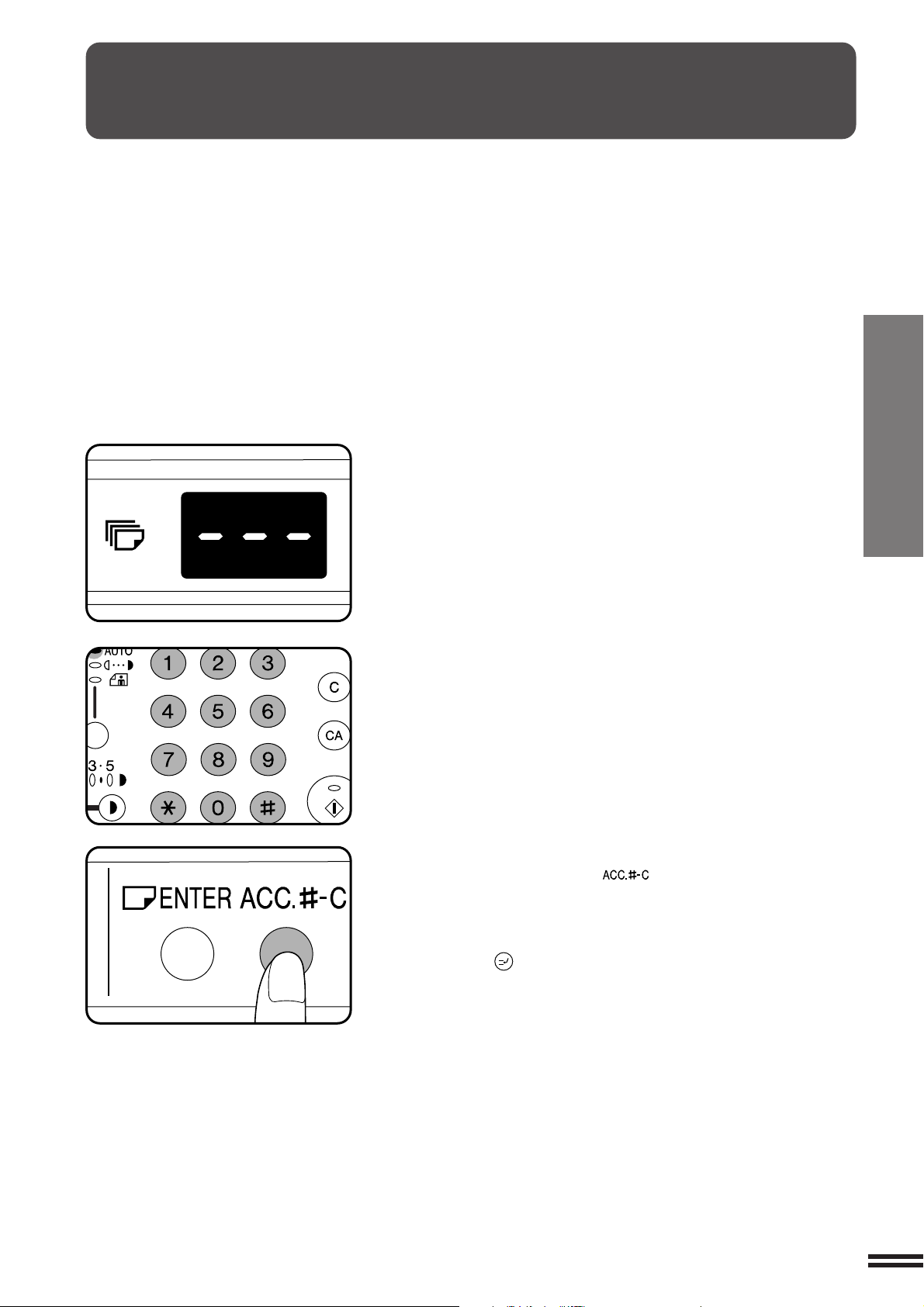
COMPTES UTILISATEUR
Si vous avez programmé ce copieur dans le mode utilisation contrôlée, il
vous faudra entrer un numéro de compte à trois chiffres attribué pour pouvoir
le faire fonctionner. En ce qui concerne le réglage du mode utilisation
contrôlée, reportez-vous à la page 38.
Si vous avez programmé ce copieur dans le mode utilisation contrôlée,
l’indication “–––” apparaîtra à l’affichage du nombre de copies dans les
conditions initiales.
REPRODUCTION
Entrez votre numéro de compte à l’aide des touches
numériques.
1
●
A chaque fois que vous entrez un chiffre, un tiret s’efface à l ’affichage
du nombre de copies.
●
Une fois que le chiffre est entré, l’affichage du nombre de copies
indique 0.
●
Si vous entrez un numéro non attribué, l’indication “–––” réapparaît
à l’affichage du nombre de copies pour indiquer que ce numéro n’est
pas accepté.
Lorsque la copie est terminée, appuyez sur la touche
d’effacement du code ( ).
2
●
L’indication “–––” réapparaît à l’affichage du nombre de copies
pour indiquer le mode utilisation contrôlée.
●
En mode pause (Reportez-vous à la page 25.), appuyez sur la touche
de pause ( ) après avoir terminé un cycle de copie effectué en mode
pause. Tous les réglages précédents du copieur seront rétablis et le
numéro de compte précédent sera activé.
Comptes utilisateur
13
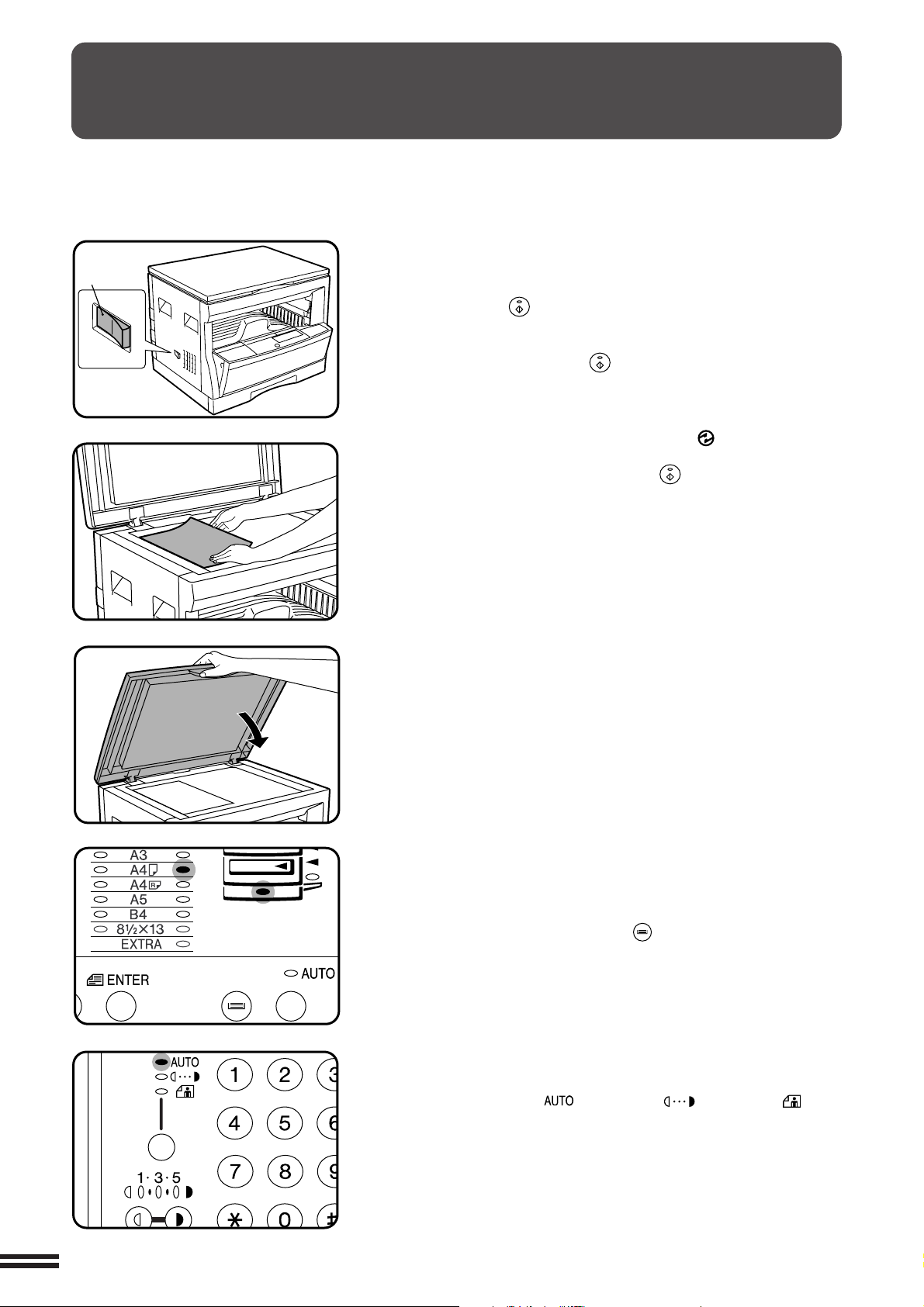
REPRODUCTION NORMALE
Sous
tension
REPRODUCTION
Reproduction normale
Mettez l’interrupteur général sur la position marche.
●
1
2
Le préchauffage du copieur dure environ 35 secondes. Toutefois, il est
possible d’effectuer les réglages désirés et d’appuyer sur la touche de
départ copie ( ) pendant le préchauffage. La copie commencera
après le préchauffage.
●
Si vous avez programmé le copieur dans le mode utilisation contrôlee,
le témoin de départ copie ( ) restera éteint et l’indication “–––”
apparaîtra à l’affichage du nombre de copies. Entrez un numéro de
compte à 3 chiffres attribué. Reportez-vous à la page 13.
●
Si le copieur se trouve déjà sous tension et si tous les témoins à
l’exception du témoin d’économie d’énergie ( ) sont éteints, alors le
copieur est en mode coupure automatique du courant. Dans ce cas,
appuyez sur la touche de départ copie ( ). Reportez-vous à la page
42, MODES D’ECONOMIE D’ENERGIE.
Placez l’original avec sa face à copier orientée contre la
vitre d’exposition. Centrez l’original en vous aidant de
l’échelle des formats.
●
Il est possible qu’une bande technique (max. 4 mm (5/32 po.)) se
produise sur les bords avant et arrière des copies. En outre, une bande
technique (max. 4 mm (5/32 po.) au total) pourra aussi se produire sur
les autres bords des copies.
Refermez le rabat.
3
14
Vérifiez que le format du papier copie du magasin soit
bien le même que celui de l’original.
4
●
Si le papier du format désiré n’est pas mis en place dans le magasin
papier, utilisez le plateau d’alimentation auxiliaire et appuyez sur la
touche de sélection de magasin ( ) pour sélectionner le plateau
d’alimentation auxiliaire.
Réglez le contraste de la copie.
●
5
Trois modes d’exposition sont disponibles sur ce copieur –
AUTOMATIQUE ( ), MANUEL ( ) et PHOTO ( ).
●
L’exposition automatique est le réglage initial standard de ce copieur.
Dans ce mode, les caractéristiques de l’original sont “lues” par le
système d’exposition et les réglages sont effectués automatiquement.
Ceci permet d’améliorer le contraste des images copiées en réduisant
les effets de coloration ou d’ombre de l’arrière-plan des copies. En ce
qui concerne le réglage du niveau de l’exposition automatique,
reportez-vous à la page 26.
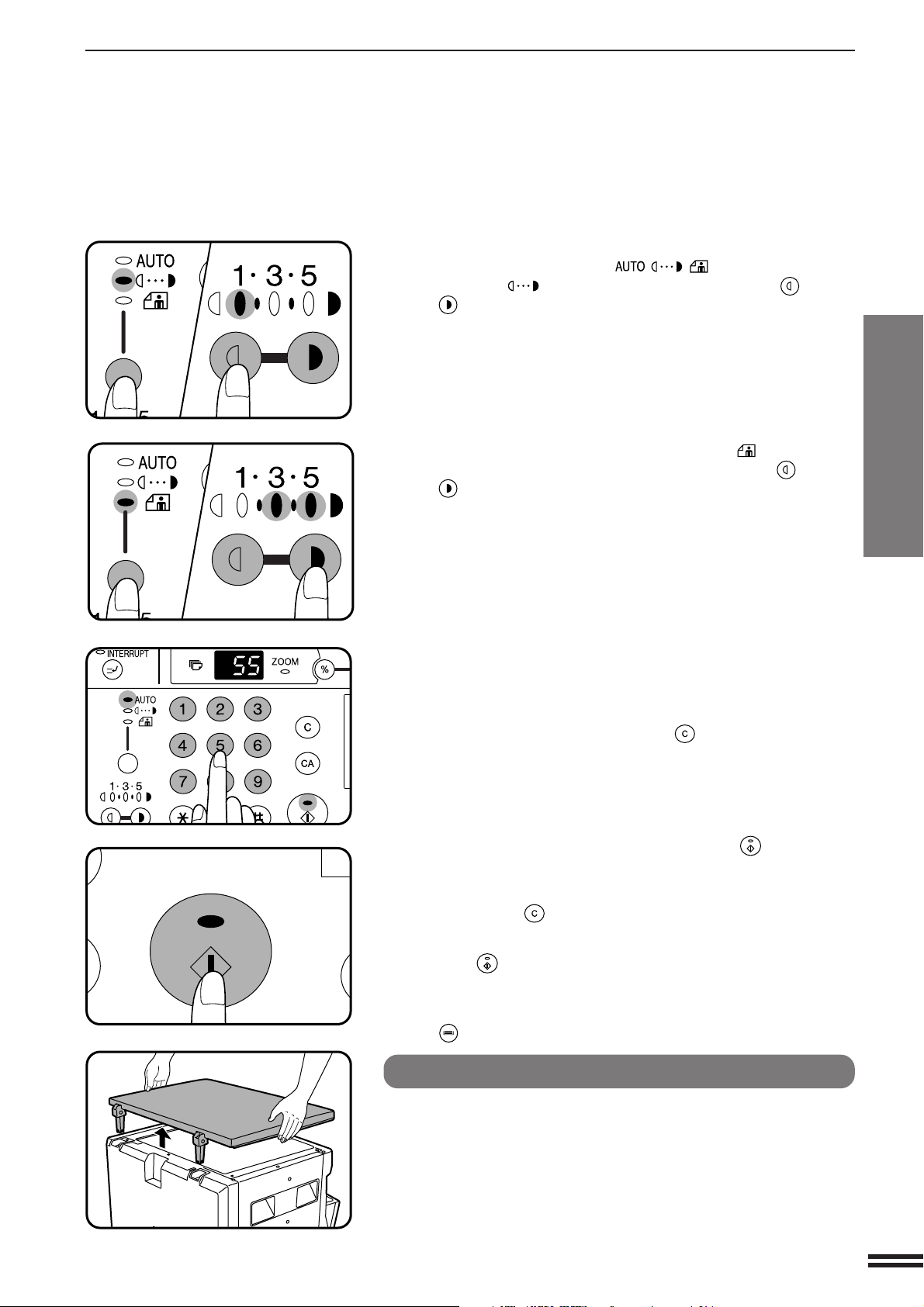
REPRODUCTION NORMALE
●
Pour le réglage manuel du contraste de copie, appuyez sur la touche
AUTO/MANUEL/PHOTO ( / / ) de manière à choisir
MANUEL ( ), puis sur les touches de contraste clair ( ) et foncé
( ) pour obtenir le contraste désiré.
●
Pour les photographies, sélectionnez PHOTO ( ) puis réglez le
contraste désiré à l’aide des touches de contraste clair ( ) et foncé
( ).
●
Il y a cinq degrés d’exposition qui sont indiqués par trois témoins. (Les
témoins s’allument à raison d’un ou de deux à la fois.)
Si le niveau d’exposition 2 est sélectionné, les deux témoins situés le
plus à gauche pour ce niveau s’allument simultanément. En outre, si
le niveau 4 est sélectionné, les deux témoins situés le plus à droite pour
ce niveau s’allument simultanément.
REPRODUCTION
Reproduction normale
Indiquez le nombre de copies à l’aide des touches
numériques.
6
●
Une seule copie peut être produite avec le réglage initial, c-à-d. lorsque
“0” est affiché.
●
Appuyez sur la touche d’effacement ( ) pour effacer une entrée
erronée.
●
Lorsque la copie est effectuée à partir du SPF en option sur le
AR-5015 N, il n’est possible de produire qu’une seule copie par
original. Le nombre de copies ne peut pas être changé.
Appuyez sur la touche de départ copie ( ).
●
7
Le nombre indiqué à l’affichage du nombre de copies diminue d’une
unité chaque fois qu’une copie est effectuée.
●
Pour arrêter un travail de copie en cours, appuyez sur la touche
d’effacement ( ).
●
Pour copier un autre original avec les mêmes réglages de copie, il suffit
de mettre cet original en place et d’appuyer sur la touche de départ
copie ( ).
●
Lorsque le papier du magasin papier sélectionné arrive à épuisement
pendant le cycle de copie, il est possible de sélectionner le plateau
d’alimentation auxiliaire en utilisant la touche de sélection de magasin
( ).
Pour enlever le rabat
Il est possible d’enlever le rabat pour faire la copie
d’objets volumineux. Pour l’enlever, il suffit de le soulever
droit vers le haut.
●
Pour remettre le rabat en place, effectuez dans l’ordre inverse les
opérations précédemment décrites.
15
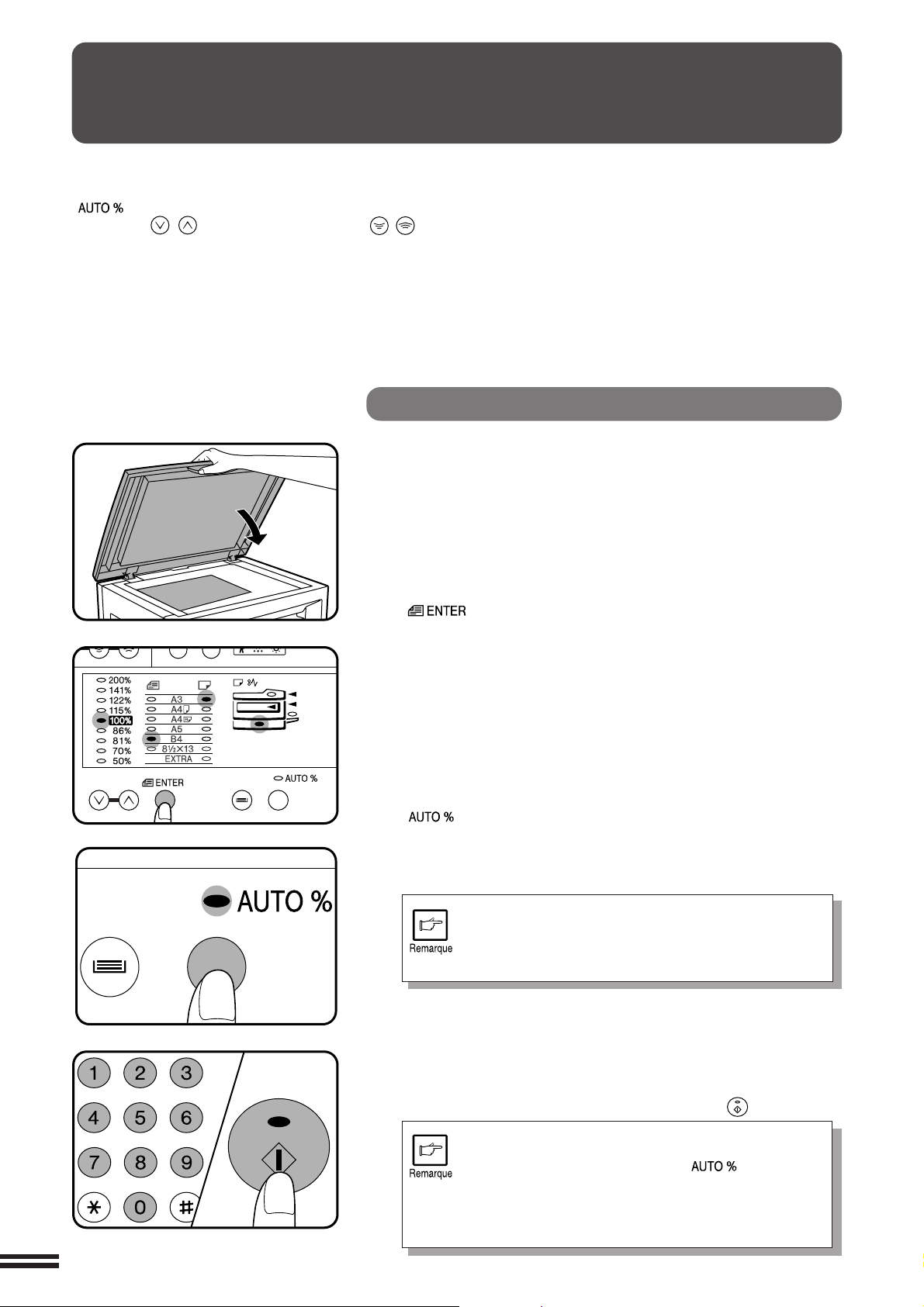
REDUCTION/AGRANDISSEMENT/ZOOM
Les taux de réduction et d’agrandissement peuvent être sélectionnés soit
automatiquement à l’aide de la touche de sélection automatique du taux
( ), soit manuellement à l’aide des touches de sélection de taux présélectionné ( , ) et/ou des touches de zoom ( , ). La fonction zoom
permet de choisir précisément le taux de reproduction entre 50% et 200% par
pas de 1%.
REPRODUCTION
Automatique
Placez l’original sur la vitre d’exposition et fermez le
rabat.
1
Réduction/agrandissement/zoom
Appuyez sur la touche d’entrée de format d’original
( ) jusqu’à ce que le témoin correspondant au
2
format de l’original placé sur la vitre d’exposition
s’allume.
●
Cette fonction n’est pas utilisable lorsque vous employez du papier
copie de format non standard, ou si vous employez l’alimentation
auxiliaire.
Appuyez sur la touche de sélection automatique du taux
( ).
3
●
Le taux de reproduction est réglé automatiquement.
●
Si un témoin de taux pré-sélectionné clignote, il est possible qu’une
partie de l’original ne soit pas copiée.
Si l’orientation de l’original ne correspond pas aux taux
de réduction/agrandissement standard pour le magasin
papier sélectionné, le témoin de format d’original
clignote. Changez l’orientation de l’original.
16
Réglez le nombre de copies.
4
Appuyez sur la touche de départ copie ( ).
5
!
Pour annuler le mode réduction/agrandissement
automatique, appuyez à nouveau sur la touche de
sélection automatique du taux ( ).
!
Lorsque vous copiez à partir d’un SPF en option
avec cette fonction, le mode de réduction/
agrandissement automatique sera automatiquement
annulé une fois la copie terminée.
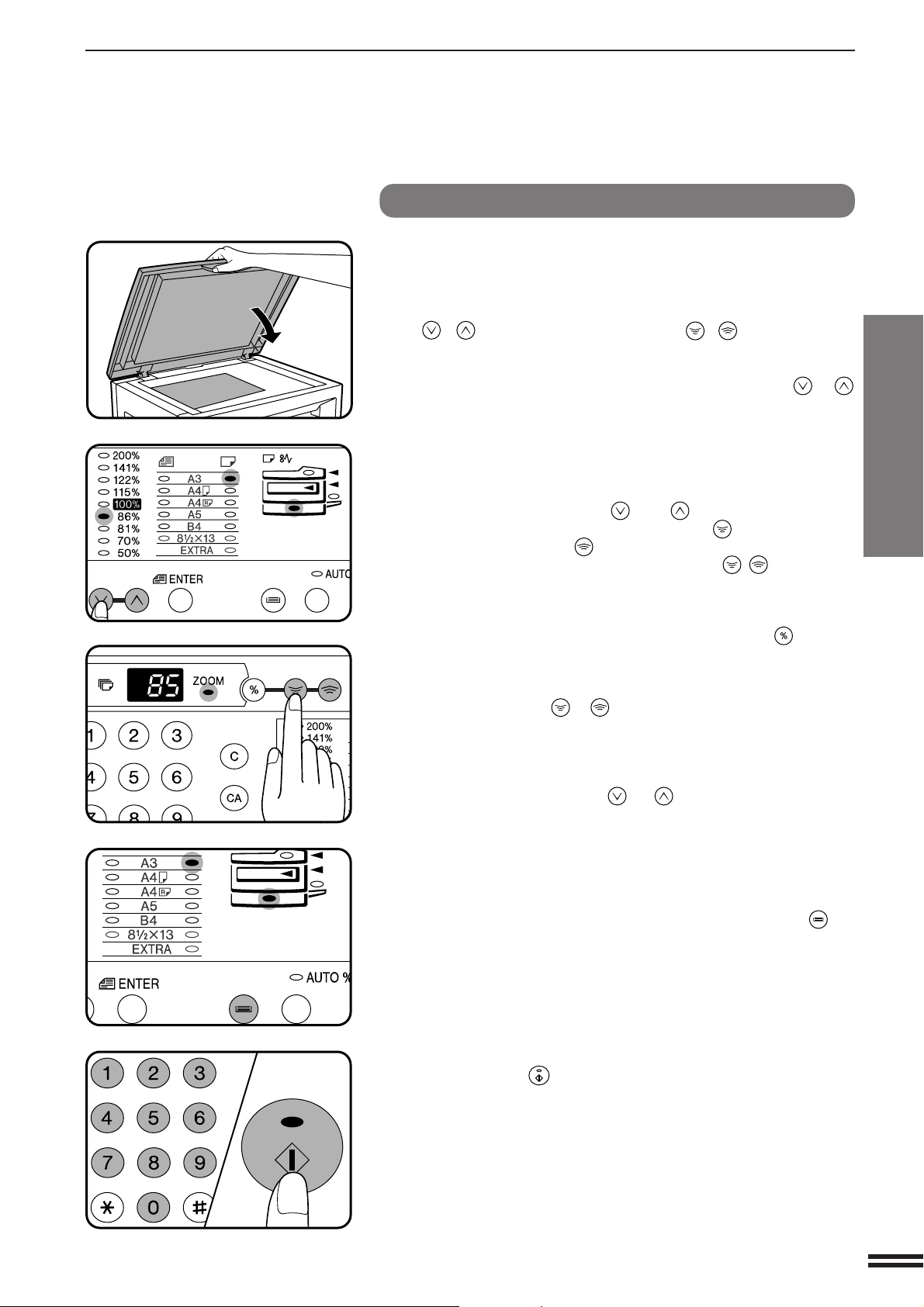
REDUCTION/AGRANDISSEMENT/ZOOM
Manuel
Placez l’original sur la vitre d’exposition et fermez le
rabat.
1
A l’aide des touches de sélection de taux pré-sélectionné
, ) et des touches de zoom ( , ), sélectionnez
(
2
le taux de reproduction désiré.
●
Pour sélectionner un taux de réduction ou d’agrandissement pré-
sélectionné, exercez des pressions successives sur la touche ou
jusqu’à ce que le témoin du taux de reproduction désiré s’allume.
A. Taux de réduction pré-sélectionnés: 86%, 81%, 70% et 50%
B. Taux d’agrandissement pré-sélectionnés: 115%, 122%, 141%
et 200%
C. Taux de zoom: Il est possible de régler un taux de reproduction
quelconque compris entre 50% et 200%, par pas de 1%.
Appuyez sur la touche ou pour régler le taux
approximatif, puis appuyez sur la touche pour diminuer le
taux ou sur la touche pour augmenter le taux.
●
Lorsque vous appuyez sur une touche de zoom ( , ), le témoin de
zoom s’allume et le taux de zoom apparaît sur l’affichage du nombre
de copies pendant au moins deux secondes.
●
Pour vérifier un réglage de zoom sans modifier le taux de zoom,
maintenez la touche d’affichage de taux de reproduction ( ). Lorsque
vous relâchez la touche, l’affichage retourne à l’indication du nombre
de copies.
●
Pour diminuer ou augmenter rapidement le taux de zoom, maintenez
enfoncée la touche or . Toutefois, la valeur s’arrêtera aux taux
de réduction ou d’agrandissement pré-sélectionnés. Pour continuer
au-delà de ces taux, relâchez la touche puis maintenez-la à nouveau
enfoncée.
D. Remise au taux de copie plein format: Exercez des pressions
successives sur la touche ou jusqu’à ce que le taux de
reproduction de 100% soit rétabli.
REPRODUCTION
Réduction/agrandissement/zoom
Vérifiez si du papier copie du format désiré est bien mis
en place dans le magasin papier.
3
●
Au besoin, il est possible de sélectionner le plateau d’alimentation
auxiliaire en appyant sur la touche de sélection de magasin ( ).
Réglez le nombre de copies et appuyez sur la touche de
départ copie ( ).
4
17
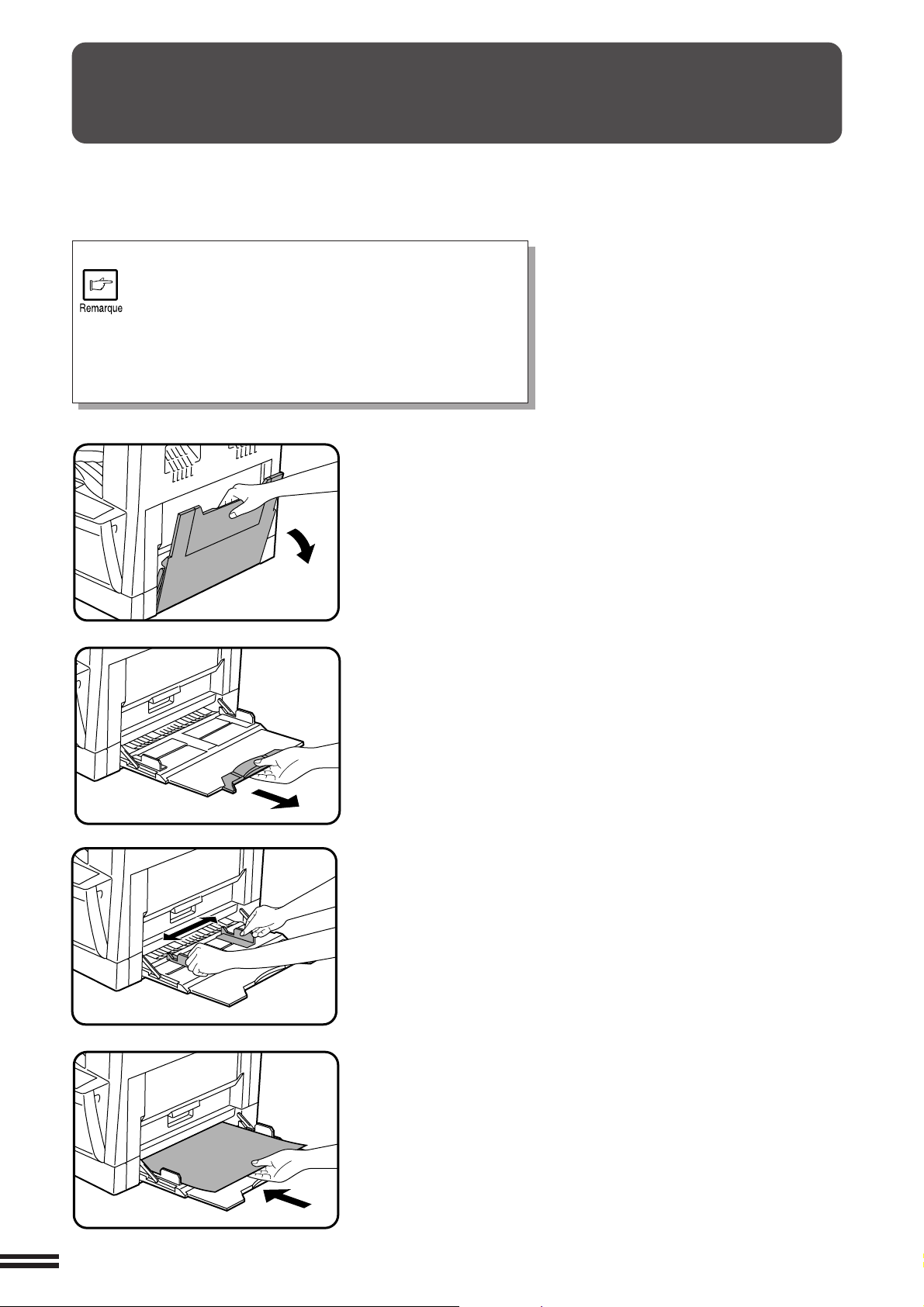
ALIMENTATION AUXILIAIRE (papiers spéciaux)
Le plateau d’alimentation auxiliaire est utilisé pour copier sur des films pour
rétroprojecteur, sur des étiquettes, et sur les autres papiers spéciaux. Il est
possible de mettre en place jusqu’à 100 feuilles de papier copie standard dans
le plateau d’alimentation auxiliaire.
Pour les papiers spéciaux, l’image de l’original doit être
plus petite que le papier ou le support utilisé pour la copie.
Si l’image de l’original est plus grande que le papier ou le
support, des taches pourront être produites sur les bords
des copies.
En outre, pour le papier copie standard, des taches
REPRODUCTION
pourront apparaître si le papier copie n’est pas au moins
aussi grand que l’image de l’original.
Dépliez le plateau d’alimentation auxiliaire.
1
Alimentation auxiliaire (papiers spéciaux)
18
●
Lorsque vous utilisez du papier de formats B4 ou A3 (8-1/2 po. x 14
po. ou 11 po. x 17 po.), déployez le plateau d’alimentation auxiliaire.
Réglez les guides du papier à la largeur du papier copie.
2
Introduisez complètement le papier copie (face à
imprimer orientée vers le bas) dans le plateau
3
d’alimentation auxiliaire.
●
Il est possible de charger au maximum 100 feuilles de papier copie
standard de formats A6 à A3 (5-1/2 po. x 8-1/2 po. à 11 po. x 17 po.)
dans le plateau d’alimentation auxiliaire.
●
Le papier de format A6 doit être introduit par son côté le plus étroit
dans la fente d’alimentation du papier.
●
Les films pour rétroprojecteur, les étiquettes et les autres papiers
spéciaux (à l’exception des enveloppes) doivent être introduits
individuellement.
Il est possible de mettre en place jusqu’à 10 enveloppes.
●
Lorsque vous rajoutez du papier, retirez d’abord le papier restant,
joignez-le au papier que vous voulez rajouter puis chargez le tout en
un seul bloc.
●
Lorsque vous chargez des enveloppes, veillez à ce qu’elles soient bien
droites et bien plates.

ALIMENTATION AUXILIAIRE (papiers spéciaux)
Appuyez sur la touche de sélection de magasin ( )
pour sélectionner le plateau d’alimentation auxiliaire.
4
REPRODUCTION
Si vous utilisez des papiers spéciaux, laissez le nombre
de copies à zéro. Si vous utilisez du papier copie
5
standard ou des enveloppes, réglez le nombre de copies.
Appuyez sur la touche de départ copie ( ).
6
Alimentation auxiliaire (papiers spéciaux)
19

COPIE RECTO VERSO
Sur ce copieur, il est possible d’effectuer des copies recto verso en utilisant
le plateau d’alimentation auxiliaire.
REPRODUCTION
Placez le premier original sur la vitre d’exposition et
produisez une copie.
1
●
La première copie peut être effectuée en utilisant l’une quelconque des
stations d’alimentation papier.
Copie recto verso
Remplacez le premier original par le second et refermez
le rabat.
2
●
Veillez à ce que le premier original et le second soient orientés de la
même manière sur la vitre d’exposition.
●
Lorsque les originaux sont placés horizontalement, veillez à ce que le
premier et le deuxième originaux soient orientés en sens inverse sur la
vitre d’exposition.
Retournez la première copie de gauche à droite et
placez-la dans le plateau d’alimentation auxiliaire.
3
●
Veillez à introduire les copies une par une.
20
A l’aide de la touche de sélection de magasin ( ),
sélectionnez le plateau d’alimentation auxiliaire.
4
Appuyez sur la touche de départ copie ( ).
5

ZOOM XY
Original Copie
La fonction zoom XY permet de changer séparément les taux de
reproduction horizontal et vertical.
Pour utiliser la fonction zoom XY avec la fonction copie sur deux pages,
réglez d’abord la fonction copie sur deux pages puis la fonction zoom XY.
(Il n’est pas possible de régler l’agrandissement.)
Placez l’original sur la vitre d’exposition et refermez le
rabat.
1
REPRODUCTION
Zoom XY
Appuyez sur la touche de zoom XY ( ).
2
●
La valeur actuelle pour le sens vertical apparaît à l’affichage du
nombre de copies.
Utilisez les touches de sélection de taux pré-sélectionné
( , ) et les touches de zoom ( , ) pour changer le
3
taux de reproduction dans le sens vertical.
●
Appuyez sur une touche de sélection de taux pré-sélectionné ( ou
) pour régler un taux approximatif, puis appuyez sur la touche
pour diminuer le taux ou sur la touche pour augmenter le taux. Le
taux de reproduction apparaît alors à l’affichage du nombre de copies.
Appuyez sur la touche d’affichage du taux de
reproduction ( ).
4
●
Le taux sélectionné pour le sens vertical est alors entré, et la valeur
actuelle pour le sens horizontal apparaît à l’affichage du nombre de
copies.
21

ZOOM XY
REPRODUCTION
Zoom XY
Utilisez les touches de sélection de taux pré-sélectionné
( , ) et les touches de zoom ( , ) pour changer le
5
taux de reproduction dans le sens horizontal, en
procédant comme pour le sens vertical.
Appuyez sur la touche d’affichage du taux de
reproduction ( ).
6
●
Le taux sélectionné pour le sens horizontal est entré et le nombre de
copies réapparaît à l’affichage.
●
Pour vérifier les taux de reproduction, maintenez enfoncée la touche
d’affichage du taux de reproduction ( ). Les taux pour le sens
vertical et pour le sens horizontal apparaissent alors tour à tour.
Vérifiez si du papier copie du format désiré est bien mis
en place dans le magasin papier.
7
●
Au besoin, il est possible de sélectionner le plateau d’alimentation
auxiliaire en appyant sur la touche de sélection de magasin ( ).
Réglez le nombre de copies.
8
●
Lorsque la copie est effectuée à partir du SPF en option sur le
AR-5015 N, il n’est possible de produire qu’une seule copie par
original. Le nombre de copies ne peut pas être changé.
Appuyez sur la touche de départ copie ( ).
9
22
●
Pour modifier à nouveau les taux de reproduction,
appuyez sur une touche de sélection de taux présélectionné ( , ) ou sur une touche de zoom
( , ). Ensuite, effectuez l’étape 3 et les étapes
suivantes.
●
Pour annuler cette fonction, appuyez à nouveau sur
la touche de zoom XY ( ).

INVERSION N/B
Original Copie
La fonction N/B permet d’inverser les zones noires et blanches.
●
Lorsque la fonction d’inversion N/B est sélectionnée, le mode
d’exposition sera mis automatiquement en mode manuel. Il n’est pas
possible de sélectionner d’autres modes d’exposition.
Même si cette fonction est annulée, le mode manuel ne sera pas
automatiquement annulé.
Placez l’original sur la vitre d’exposition et refermez le
rabat.
1
REPRODUCTION
Inversion N/B
Appuyez sur la touche d’inversion N/B ( ).
2
Vérifiez le format du papier copie.
3
●
Au besoin, il est possible de sélectionner le plateau d’alimentation
auxiliaire en appyant sur la touche de sélection de magasin ( ).
Effectuez toutes les autres sélections de copies voulues
et appuyez sur la touche de départ copie ( ).
4
23
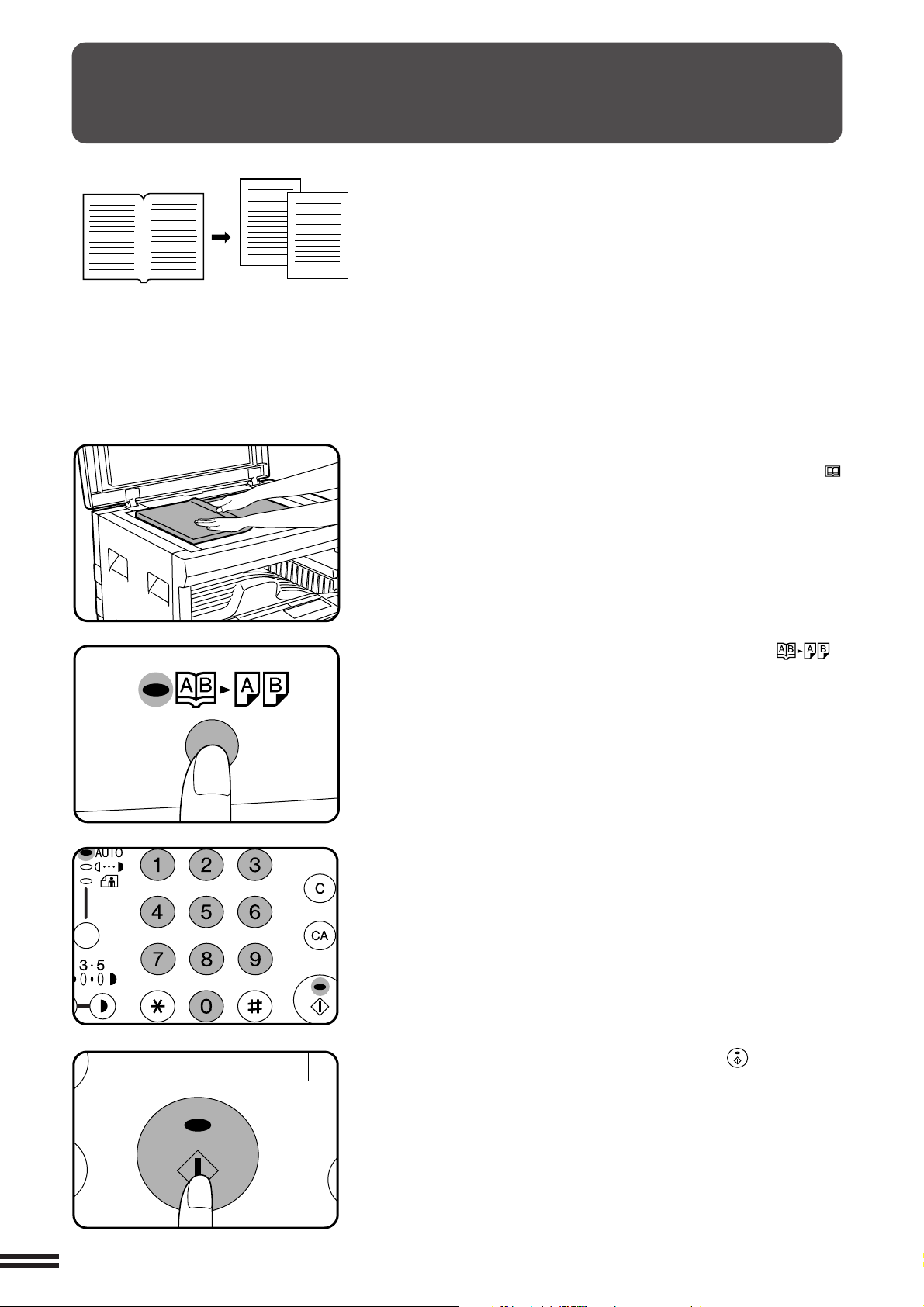
COPIE SUR DEUX PAGES
Original Copie
REPRODUCTION
Copie sur deux pages
La fonction de copie sur deux pages permet de reproduire sur deux feuilles
séparées deux originaux placés côte à côte sur la vitre d’exposition. Elle est
très utile pour reproduire un livre ou tout autre document relié. Si la fonction
de reproduction automatique du taux a été sélectionnée, il n’est pas possible
de sélectionner cette fonction.
Pour utiliser la fonction copie sur deux pages avec la fonction zoom XY,
réglez d’abord la fonction copie sur deux pages puis la fonction zoom XY.
(Il n’est pas possible de régler l’agrandissement.)
Placez les originaux sur la vitre d’exposition en alignant
le centre des deux pages sur l’index de format papier (
1
A4). Refermez le rabat.
●
Placez la page devant être copiée en premier sur le côté droit de la
marque d’index de format de papier.
Appuyez sur la touche de copie sur deux pages ( ).
2
●
Vérifiez si le papier copie placé dans le magasin papier est bien de
format A4 (8-1/2 po. x 11 po.).
Réglez le nombre de copies.
3
Appuyez sur la touche de départ copie ( ).
4
24
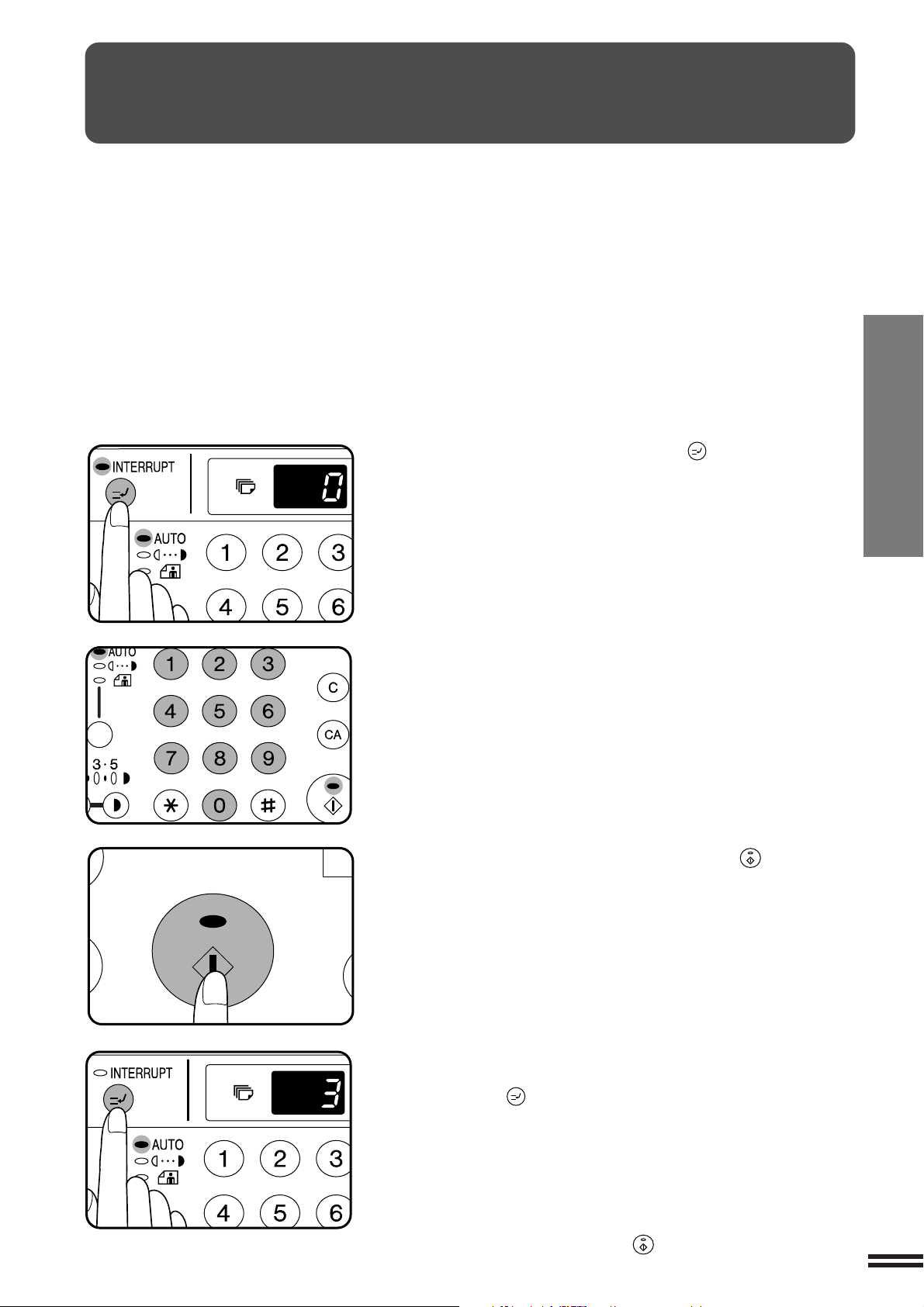
INTERRUPTION D’UN CYCLE DE COPIE
La fonction de pause permet d’interrompre un long cycle de copie pour
réaliser un autre travail urgent.
REPRODUCTION
Appuyez sur la touche de pause ( ).
●
1
Le copieur retourne aux réglages initiaux.
●
Si vous avez programmé ce copieur dans le mode utilisation contrôlée
à l’aide du programme utilisateur nº10, l’indication “–––” apparaît à
l’affichage du nombre de copies. Tapez votre numéro de compte à
l’aide des touches numériques. Le nombre de copies du cycle de copie
interrompu sera comptabilisé sur ce numéro de compte. Reportezvous à la page 13.
●
Lorsque vous utilisez un SPF en option, le copieur s’arrête une fois que
l’original que vous avez mis en place dans le SPF a été copié.
Interruption d’un cycle de copie
Lorsque le copieur s’arrête, enlever l’original (les
originaux) et placer l’original (les originaux) pour le
2
cycle de copie interrompu.
Choisissez les fonctions de copies disponibles voulues.
3
Indiquez le nombre de copies.
●
4
Lorsque la copie est effectuée à partir du SPF en option sur le
AR-5015 N, il n’est possible de produire qu’une seule copie par
original. Le nombre de copies ne peut pas être changé.
Appuyez sur la touche de départ copie ( ).
5
Une fois que toutes les copies du cycle d’interruption de
copie sont terminées, appuyez à nouveau sur la touche
6
de pause ( ) pour annuler le mode de pause, puis
retirez l’original utilisé pour le cycle d’interruption de
copie.
●
Le nombre de copies, le taux de reproduction, le contraste de copie et
le format du papier seront automatiquement rétablis.
Replacez l’original (les originaux) du travail interrompu
sur la vitre d’exposition ou dans le SPF et appuyez sur
7
la touche de départ copie ( ).
25

REGLAGE DE L’EXPOSITION AUTOMATIQUE
Le niveau d’exposition automatique peut être réglé en fonction de vos
besoins de copie. Ce niveau est réglé pour copier à partir de la vitre
d’exposition et du SPF en option respectivement. Pour régler le niveau
d’exposition pour le SPF en option, placez un original dans le plateau du
chargeur de documents et vérifiez si le témoin du SPF est bien allumé avant
de passer à l’étape 1. Pour régler le niveau pour la vitre d’exposition, veillez
à ce que le témoin du SPF ne soit pas allumé.
REPRODUCTION
Appuyez sur la touche de mode auto/manuel/photo
( / / ) pour sélectionner le mode photo ( ).
1
Réglage de l’exposition automatique
Maintenez la touche de mode auto/manuel/photo ( /
2
3
/ ) enfoncée pendant cinq secondes environ.
●
Le témoin de mode photo ( ) s’éteint et le témoin de mode auto se
met à clignoter.
●
Un (ou deux) témoins d’exposition correspondant au niveau
d’exposition automatique actuel s’allume(nt). Le réglage initial est le
niveau “3”.
Appuyez sur la touche de contraste clair ( ) ou foncé
( ) pour éclaircir ou assombrir comme voulu les copies
réalisées avec l’exposition automatique.
26
Appuyez sur la touche de mode auto/manuel/photo
( / / ).
4
●
Le témoin de mode auto cesse de clignoter et reste continuellement
allumé.
●
Ce niveau d’exposition automatique reste activé tant qu’il n’est pas
changé en suivant la procédure précédemment décrite.
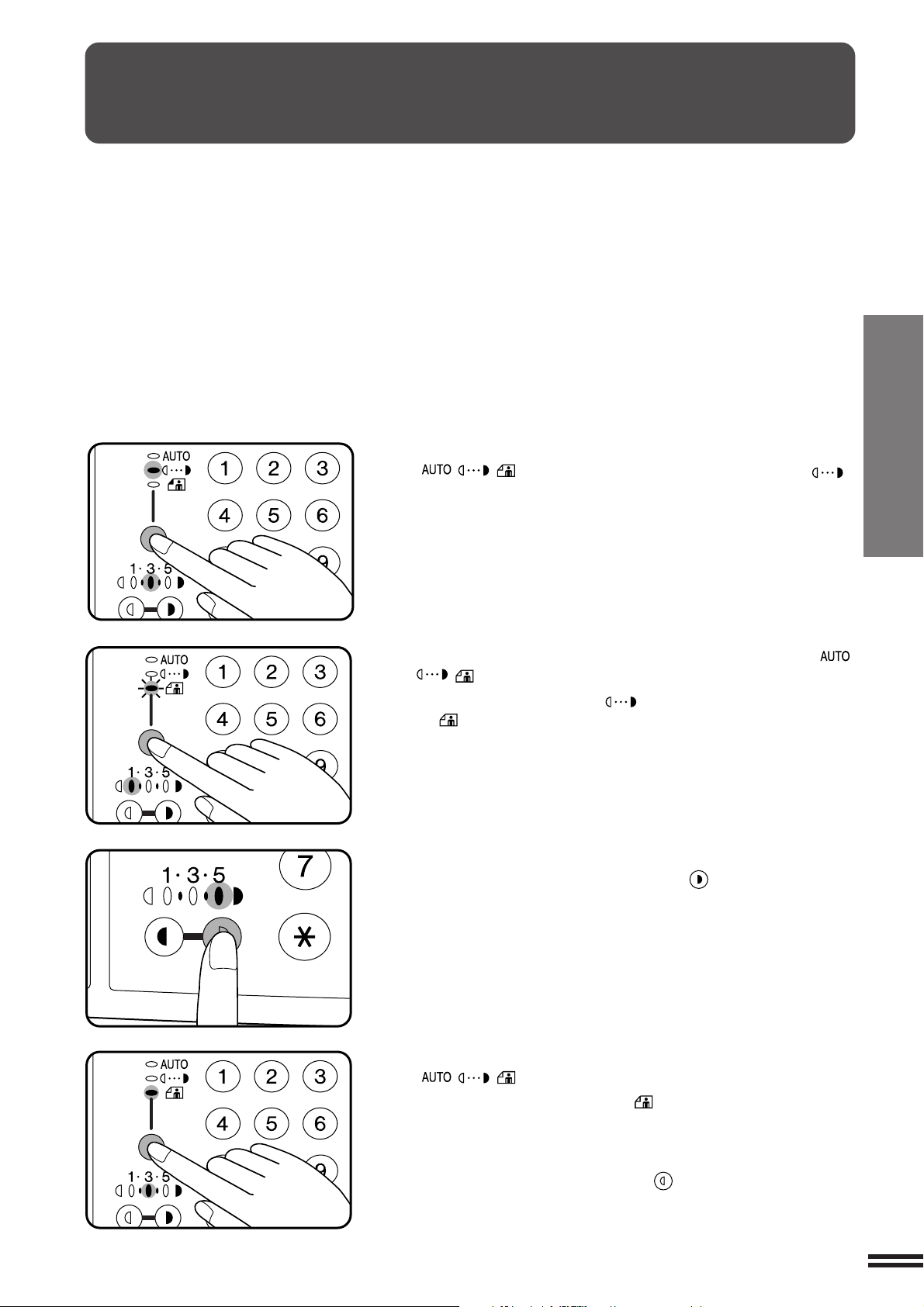
MODE DE HAUTE QUALITE D’IMAGE
Ce mode permet d’améliorer la qualité de l’image dans les modes d’exposition
automatique et manuelle en augmentant le contraste des copies avec une
légère augmentation de la consommation de toner. La sélection de ce mode
n’affecte pas le mode photo. Procédez comme suit pour régler le niveau
d’alimentation en toner.
Appuyez sur la touche de mode auto/manuel/photo
( / / ) pour sélectionner le mode manuel ( ).
1
REPRODUCTION
Maintenez la touche de mode auto/manuel/photo ( /
2
3
/ ) enfoncée pendant cinq secondes environ.
●
Le témoin de mode manuel ( ) s’éteint et le témoin de mode photo
( ) se met à clignoter.
●
Le témoin d’exposition marqué “1” s’allume, indiquant que le mode
toner standard est activé.
Pour passer en mode de haute qualité d’image, appuyez
sur la touche de contraste foncé ( ).
●
Le témoin d’exposition marqué “5” s’allume pour indiquer que le
mode de haute qualité d’image est sélectionné.
Mode de haute qualité d'image
Appuyez sur la touche de mode auto/manuel/photo
( / / ).
4
●
Le témoin de mode photo ( ) cesse de clignoter et reste
continuellement allumé. Le mode de haute qualité d’image est alors
activé.
●
Pour revenir au mode standard, répétez les mêmes opérations, mais
utilisez la touche de contraste clair ( ) à l’étape 3 pour sélectionner
le niveau d’exposition “1”.
27
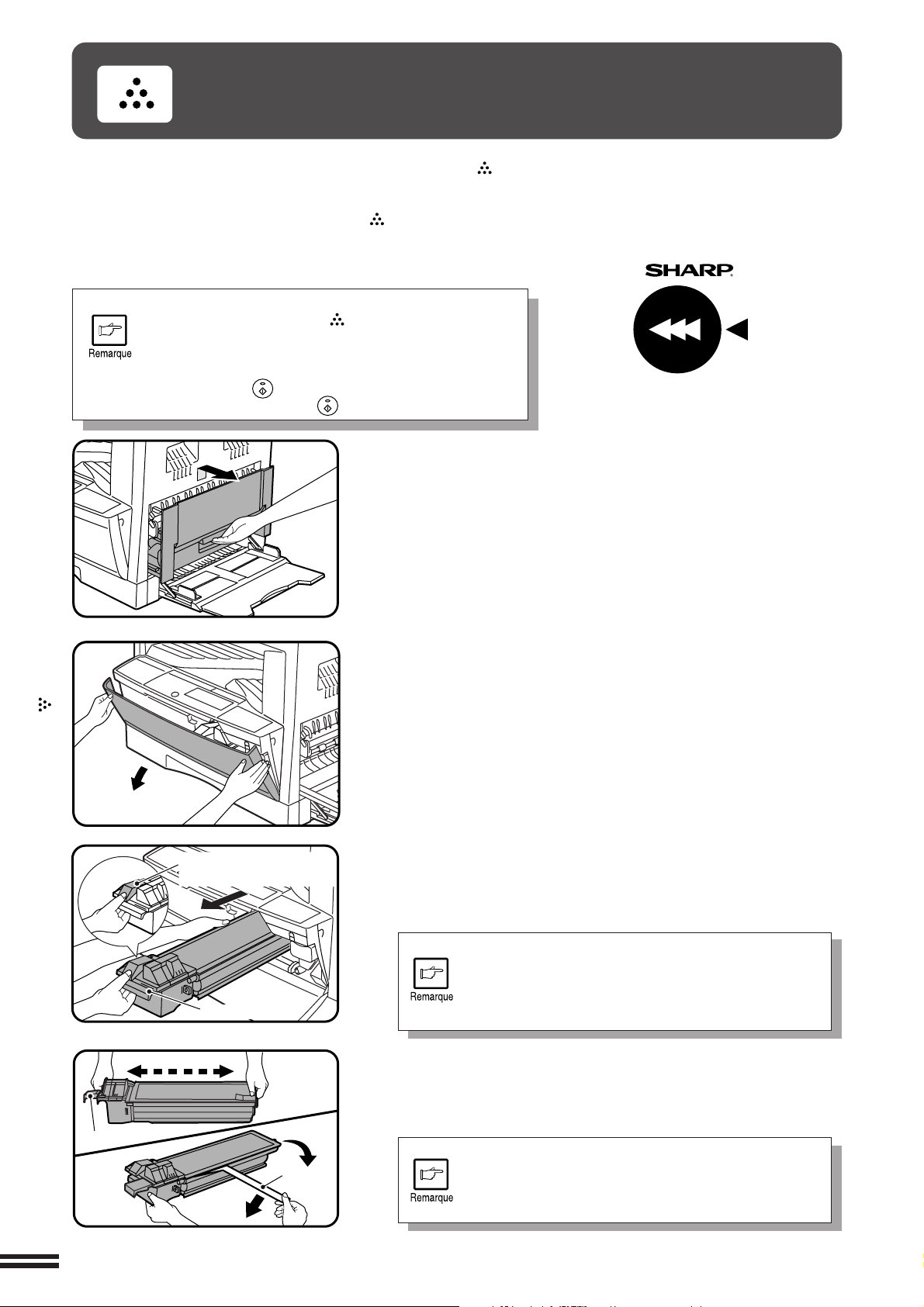
REMPLACEMENT DE LA
Levier de déverrouillage
de la cartouche de toner
CARTOUCHE DE TONER
Lorsque le témoin de remplacement de cartouche de toner requis ( )
est allumé, il faudra bientôt remplacer la cartouche de toner.
Procurez-vous une cartouche neuve. Lorsque le témoin de
remplacement de cartouche de toner requis ( ) clignote, il faut
remplacer la cartouche de toner avant de pouvoir à nouveau copier.
Remplacez la cartouche de toner en procédant comme indiqué cidessous.
Pendant un long travail de copie d’un original foncé, il
clignote et que le copieur
Ouvrez le plateau d’alimentation auxiliaire. Soulevez
légèrement le capot latéral et faites glisser le capot vers
1
l’extérieur jusqu’en butée.
INDICATEURS
D’ETAT
est possible que le témoin
s’arrête, bien qu’il reste encore du toner. Le copieur
effectuera l’alimentation en toner pendant deux
minutes au maximum, puis le témoin de la touche de
départ copie (
touche de départ copie ( ) pour reprendre la copie.
) s’allumera. Appuyez alors sur la
Pour obtenir les meilleures copies, veillez à
utiliser exclusivement des produits SHARP.
L’emballage du toner SHARP porte l’étiquette
FOURNITURE GARANTIE D’ORIGINE.
GENUINE SUPPLIES
Remplacement de la cartouche de toner
Poignée
4 ou 5 fois
Volet
Ruban
Appuyez légèrement sur les deux côtés du capot avant
pour ouvrir le capot.
2
Poussez le levier de déverrouillage de la cartouche de
toner et tirez la cartouche hors du copieur. Retirez la
3
cartouche de toner tout en la maintenant avec la main
gauche à la position de l’étiquette verte.
●
Pour jeter la cartouche de toner usagée, adressez-vous à votre revendeur.
Après avoir retiré la cartouche de toner, ne la secouez
pas ou ne la tapotez pas. Sinon, le toner risquerait de
fuir de la cartouche. Mettez immédiatement la
cartouche usagée dans le sac contenu dans la boîte
de la cartouche neuve.
Retirez la cartouche neuve du sac. Saisissez la cartouche
des deux côtés et secouez-la horizontalement quatre ou
4
cinq fois. Après avoir secoué la cartouche, retirez le
ruban.
Lorsque vous tenez la cartouche, saisissez-la par la
poignée. Ne tenez pas la cartouche par le volet.
Veillez à ne secouer la cartouche qu'après avoir retiré
le ruban.
28
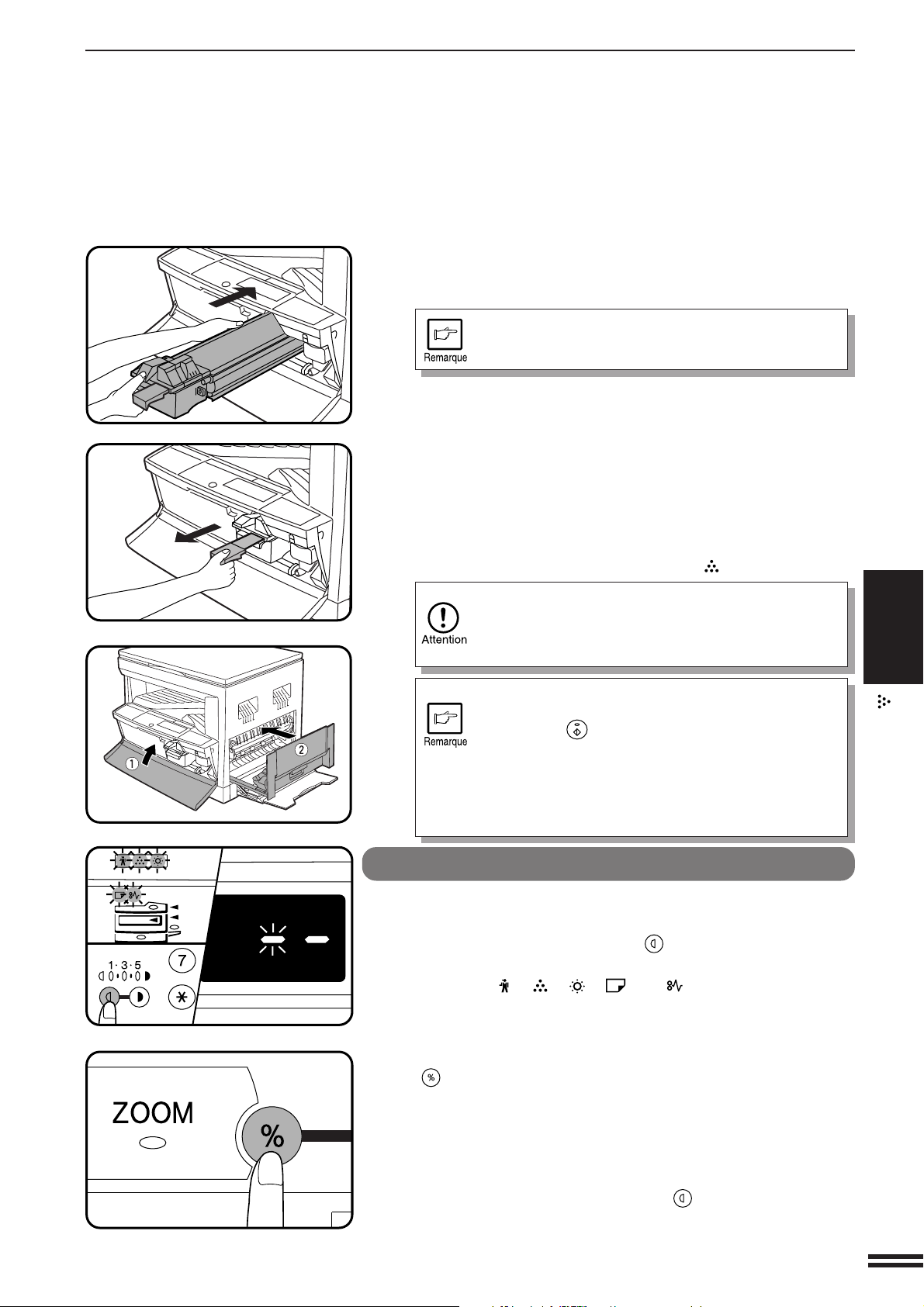
REMPLACEMENT DE LA CARTOUCHE DE TONER
Introduisez progressivement la cartouche de toner le
long des guides jusqu’à ce qu’elle se verrouille à sa
5
place, tout en poussant le levier de déverrouillage.
Si des impuretés adhèrent à la cartouche de toner,
éliminez-les avant d’installer la cartouche.
Retirez le ruban du volet. Tirez le volet hors de la
cartouche de toner, comme indiqué sur l'illustration.
6
Jetez le volet.
Refermez le capot avant en poussant les deux côtés
avec les mains, puis refermez le capot latéral en appuyant
7
sur la poignée du capot. Le témoin s’éteint.
Lorsque vous refermez les capots, veillez à bien
refermer d’abord le capot avant, puis ensuite le capot
latéral. Si vous refermez les capots dans le mauvais
ordre, vous risquez de les endommager.
Même après qu'une cartouche de toner neuve ait été
installée, il est possible que le témoin de la touche de
départ copie ( ) ne s'allume pas, ce qui indique que
la copie ne peut pas être reprise (l'alimentation en toner
n'est pas suffisante). Dans ce cas, ouvrez et refermez
le capot latéral. Le copieur effectuera à nouveau
l'alimentation en toner dans les deux minutes, puis la
copie pourra reprendre.
Durée de service de la cartouche de toner
Pour déterminer la quantité approximative de toner restante, procédez comme
suit.
Maintenez la touche de clair ( ) enfoncée pendant plus
de cinq secondes jusqu’à ce que tous les témoins
1
d’alarme( , , , et ) clignotent et que
l’indication “– – ” apparaisse dans l’affichage du nombre
de copies.
INDICATEURS
D’ETAT
Remplacement de la cartouche de toner
Maintenez la touche d’affichage du taux de reproduction
( ) enfoncée pendant plus de cinq secondes.
2
●
La quantité de toner restante sera indiquée dans l’affichage du nombre
de copies sous forme de pourcentage. (“100”, “75”, “50”, “25” ou
“10” s’affiche.) Lorsque le pourcentage est inférieur à 10%, “LO”
s’affiche.
Appuyez sur la touche de clair ( ).
3
●
Tous les témoins d’alarme s’éteignent alors.
29

BLOCAGE DU PAPIER – EXTRACTION
En cas de blocage du papier, le copieur cesse de fonctionner.
Le témoin de blocage de papier (
d’emplacement de blocage clignotent au rouge pour indiquer
approximativement l’emplacement du blocage.
Si le papier se déchire lorsque vous essayez de le dégager,
enlevez soigneusement tous les morceaux.
INDICATEURS
D’ETAT
) clignote, et les témoins
Veillez à ne pas endommager le tambour photoconducteur.
Pour les blocages de papier dans les équipements en option,
reportez-vous aux sections correspondantes dans le mode
d’emploi.
Vérifiez d’abord l’emplacement du blocage.
( P. 56)
( P. 30, 33)
Blocage du papier
– Extraction
Blocage dans le plateau d’alimentation auxiliaire
Dégagez doucement le papier bloqué.
1
Soulevez légèrement le capot latéral et faites glisser le
capot latéral vers l’extérieur jusqu’en butée. Refermez le
2
capot latéral en appuyant sur la poignée du capot.
●
Le témoin de blocage de papier ( ) s’éteint.
Blocage dans le copieur
Ouvrez le plateau d’alimentation auxiliaire. Soulevez
légèrement le capot latéral et faites glisser le capot vers
1
l’extérieur jusqu’en butée.
30

2
Bouton de rotation des rouleaux
Si le papier coincé est visible à partir
de ce côté, procédez comme indiqué
dans la section “C. Blocage dans la
zone de transport”.
Si le papier est coincé ici, procédez
comme indiqué dans la section “A.
Blocage dans la zone d’alimentation
du papier”.
A. Blocage dans la zone d’alimentation du papier
1
BLOCAGE DU PAPIER – EXTRACTION
Vérifiez l’emplacement du blocage. Retirez le papier
coincé en suivant les instructions correspondant à
chacun des emplacements sur l’illustration ci-dessous.
Si le papier est coincé ici,
procédez comme indiqué
dans la section “B. Blocage
dans la zone de fixation”.
Appuyez doucement des deux côtés du capot avant
pour ouvrir le capot.
Retirez soigneusement le papier coincé. Tournez le
bouton de rotation des rouleaux dans le sens de la
2
flèche pour pouvoir le retirer plus facilement.
L’unité de fixation est très chaude. Faites attention
lorsque vous retirez le papier coincé.
Ne touchez pas le tambour photoconducteur (partie
verte) lorsque vous retirez le papier coincé. Sinon,
vous risqueriez d’endommager le tambour et
d’obtenir des copies tachées.
Refermez le capot avant en poussant des deux côtés
avec les mains puis refermez le capot latéral en appuyant
3
sur la poignée du capot.
●
Le témoin de blocage de papier ( ) s’éteint.
Lorsque vous refermez les capots, veillez à bien
refermer d’abord le capot avant, puis ensuite le capot
latéral. Si vous refermez les capots dans le mauvais
ordre, vous risquez de les endommager.
INDICATEURS
D’ETAT
Blocage du papier
– Extraction
B. Blocage dans la zone de fixation
Appuyez doucement des deux côtés du capot avant
pour ouvrir le capot.
1
31

BLOCAGE DU PAPIER – EXTRACTION
Bouton de rotation des rouleaux
Levier de libération de l’unité de fixation
INDICATEURS
D’ETAT
Blocage du papier
Tournez le bouton de rotation des rouleaux dans le sens
de la flèche.
2
Retirez soigneusement le papier coincé. Abaissez les
leviers de libération de l’unité de fixation pour faciliter le
3
retrait. Remettez les leviers de libération à leur position
initiale.
L’unité de fixation est très chaude. Faites attention
lorsque vous retirez le papier coincé.
●
Ne touchez pas le tambour photoconducteur (partie
verte) lorsque vous retirez le papier coincé. Sinon,
vous risqueriez d’endommager le tambour et
d’obtenir des copies tachées.
●
Veillez à ce que le toner non fixé sur le papier
coincé ne salisse pas vos mains et vos vêtements.
Refermez le capot avant en poussant des deux côtés
avec les mains puis refermez le capot latéral en appuyant
4
sur la poignée du capot.
●
Le témoin de blocage de papier ( ) s’éteint.
– Extraction
Lorsque vous refermez les capots, veillez à bien
refermer d’abord le capot avant, puis ensuite le capot
latéral. Si vous refermez les capots dans le mauvais
ordre, vous risquez de les endommager.
C. Blocage dans la zone de transport
Ouvrez le guide du papier en abaissant la saillie de
chaque côté du guide et retirez le papier coincé.
1
L’unité de fixation est très chaude. Faites attention en
retirant le papier coincé.
Si à l’étape précédente vous n’avez pas pu retirer le
papier coincé mais si le papier coincé est visible dans la
2
zone de sortie du papier, retirez le papier coincé en le
tirant dans la zone de sortie du papier.
32

BLOCAGE DU PAPIER – EXTRACTION
Refermez le capot latéral en appuyant sur la poignée du
capot.
3
●
Le témoin de blocage de papier ( ) s’éteint.
Blocage dans le magasin papier
Avant d’ouvrir le magasin papier, veillez à vous assurer qu’il n’y ait pas de
papier coincé dans le copieur. Reportez-vous à la page 30.
Soulevez doucement et tirez le magasin papier vers l’extérieur,
et retirez le papier coincé.
1
Refermez le magasin papier.
2
Soulevez légèrement le capot latéral et faites glisser le
capot vers l’extérieur jusqu’en butée. Refermez le capot
3
latéral en appuyant sur la poignée du capot.
●
Le témoin de blocage de papier ( ) s’éteint.
INDICATEURS
D’ETAT
Blocage du papier
– Extraction
33
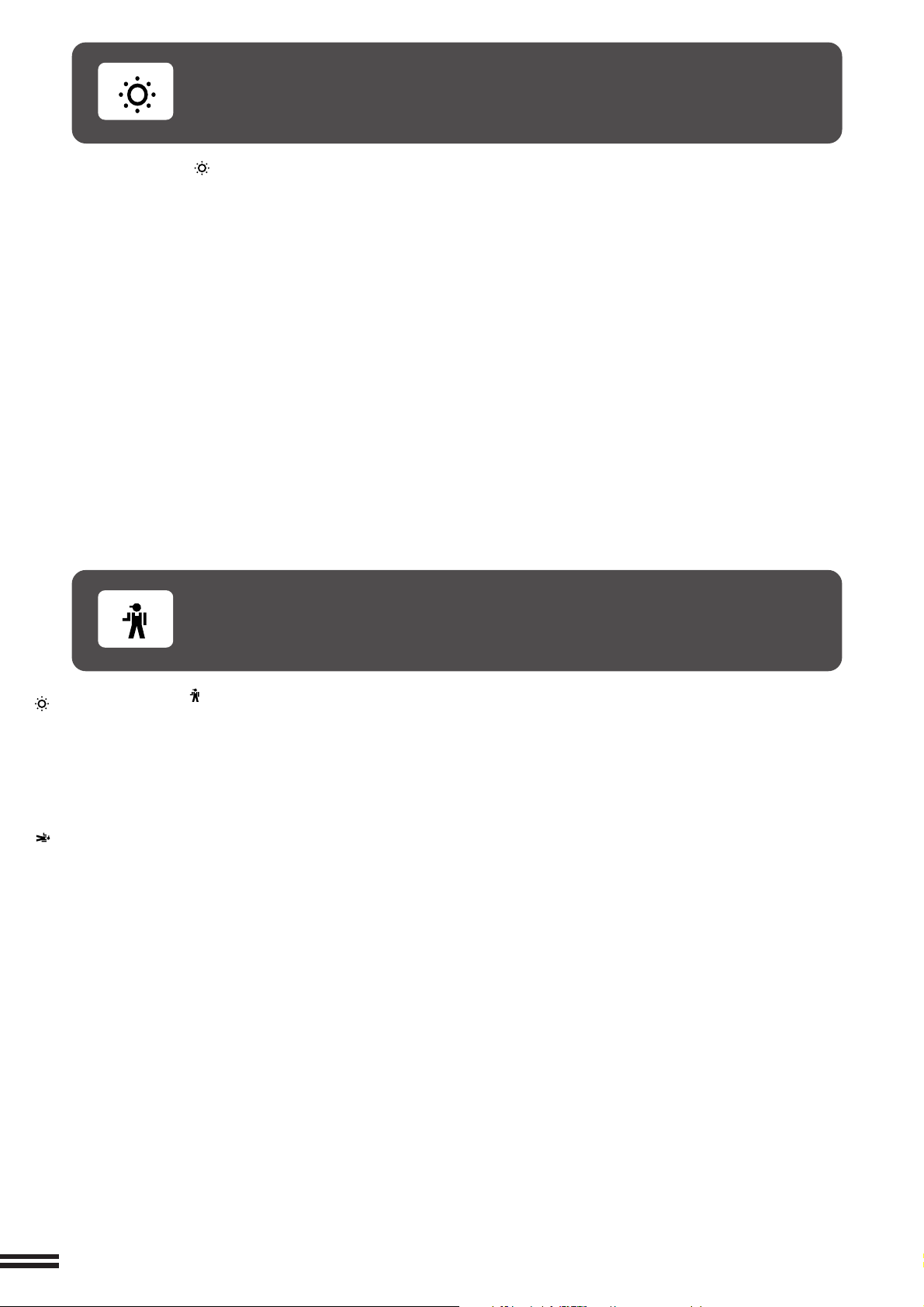
EV DEVELOPPEUR REQUIS
Lorsque le témoin est allumé, il faut remplacer le développeur.
LE REMPLACEMENT DU DEVELOPPEUR DOIT ETRE CONFIE
UNIQUEMENT A UN TECHNICIEN D’ENTRETIEN SHARP AGREE.
Adressez-vous dès que possible à votre centre de service après-vente.
INDICATEURS
D’ETAT
INTERVENTION TECHNICIEN REQUISE
Lorsque le témoin s ’allume, l’intervention d’un technicien agréé SHARP
Developpeur requis/
est nécessaire. Adressez-vous dès que possible à votre centre de service
après-vente.
Intervention technicien requise
34

PROGRAMMES UTILISATEUR
Les programmes utilisateur permettent de régler, de changer ou d’annuler à
volonté les paramètres de certaines fonction.
Liste des programmes utilisateur
Ce copieur possède les programmes utilisateur suivants.
Nº de
programme
1 Temps de réinitialisation Permet de régler le temps de réinitialisation automatique. Le copieur
2 Mode veille Permet de régler le temps qui s’écoule avant que le copieur passe au mode
3 Mode coupure Permet de régler le temps qui s’écoule avant que le copieur passe au mode
4 Mode d’alimentation Permet d’activer ou de désactiver le mode d’alimentation enchaînée
5
10 Mode d’utilisation Permet d’activer ou de désactiver le mode d’utilisation contrôlée,
11 Entrée de numéro Permet d’enregistrer les comptes pour le mode d’utilisation contrôlée.
12 Changement de Permet de changer les numéros de compte pour le mode d’utilisation
13 Effacement de Permet d’effacer les comptes pour le mode d’utilisation contrôlée.
14 Nombre de copies Permet d’afficher le nombre total de copies produites pour chaque
15 Remise à zéro de Permet de remettre à zéro tous les comptes ou n’importe quel compte
Nom de programme Description
automatique retourne aux réglages initiaux une fois que le temps de réinitialisation
automatique s’est écoulé après que la dernière copie ait été produite.
veille après qu’on ait effectué une opération quelconque. Reportez-vous à
la page 42.
automatique du courant coupure automatique du courant après qu’on ait effectué une opération
quelconque. Reportez-vous à la page 42.
enchaînée* lorsqu’un chargeur feuille à feuille (SPF) en option est installé.
Reportez-vous à la page 55.
Réglage du mode coupure
automatique du courant Reportez-vous à la page 42.
contrôlée qui contrôle l’accès au copieur. Reportez-vous à la page 13.
de compte
numéro de compte contrôlée.
numéro de compte
par compte numéro de compte.
compte(s) individuel.
Permet d’activer ou de désactiver le mode coupure automatique du courant.
INFORMATIONS GENERALES
Programmes utilisateur
* Ce programme n’affecte pas les fonctions du copieur, sauf si certains équipements en option sont installés.
35
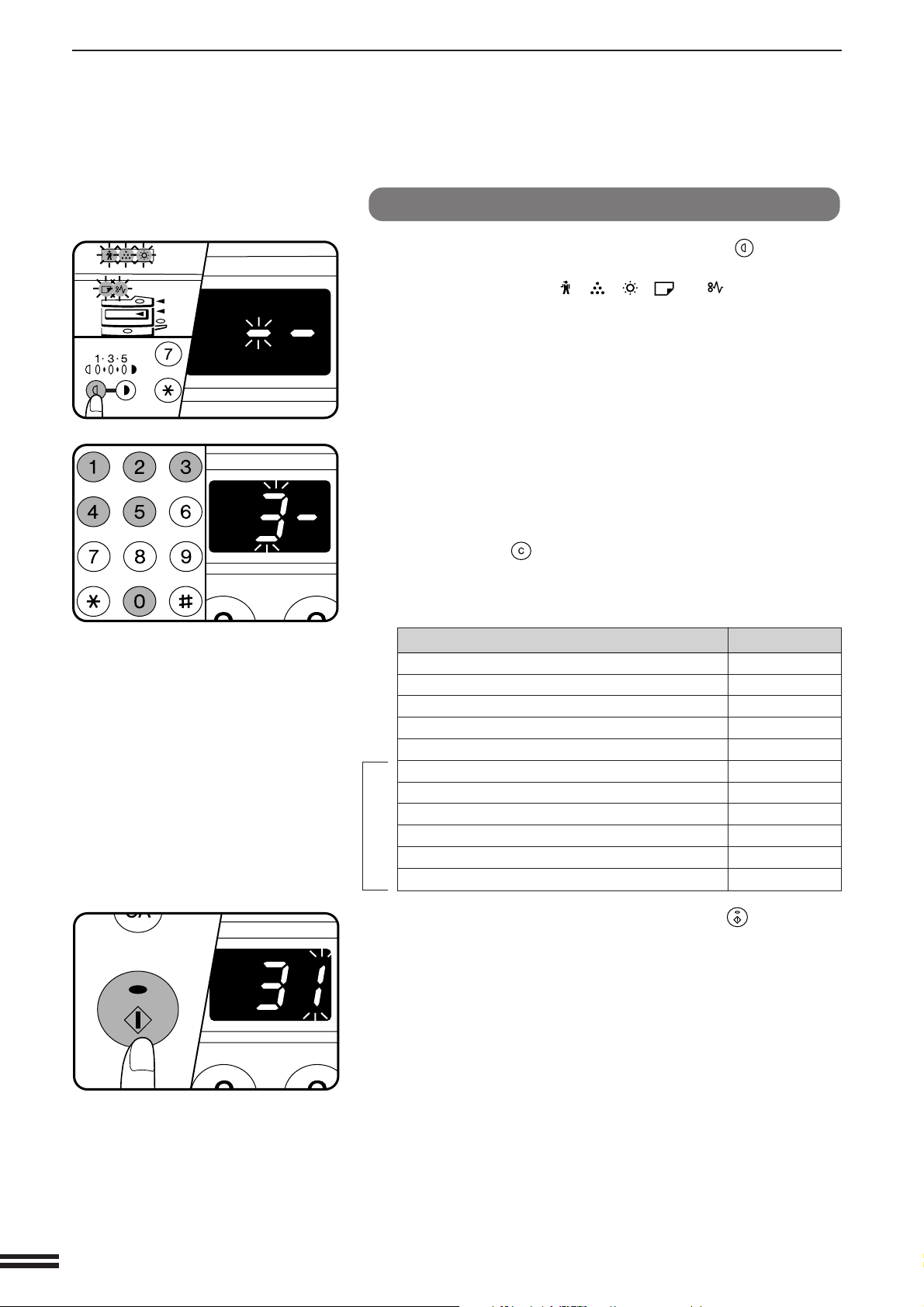
PROGRAMMES UTILISATEUR
1
2
Réglage des programmes utilisateur
Maintenez la touche de contraste clair ( ) enfoncée
pendant plus de cinq secondes jusqu’à ce que tous les
témoins d’alarme ( , , , et ) se mettent à
clignoter et que l’indication “– –” apparaisse à l ’affichage
du nombre de copies.
A l’aide des touches numériques, entrez un numéro de
programme.
●
Le numéro de programme choisi clignote à l’affichage du nombre de
copies.
●
Si vous faites une erreur pendant les étapes 2 à 4, appuyez sur la touche
d’effacement ( ). Vous retournerez alors à l’étape 2.
●
Les numéros de programme sont indiqués dans le tableau ci-dessous.
Par exemple, pour changer le réglage de la minuterie de coupure
automatique du courant, appuyez sur la touche 3.
INFORMATIONS GENERALES
Pour l’utilisation de ces programmes après
l’étape 3, reportez-vous à la page 38.
Programmes utilisateur
Nom de programme
Temps de réinitialisation automatique 1
Mode veille 2
Mode coupure automatique du courant 3
Mode d’alimentation enchaînée4
Réglage du mode coupure automatique du courant 5
Mode d’utilisation contrôlée10
Entrée de numéro de compte 11
Changement de numéro de compte 12
Effacement de numéro de compte 13
Nombre de copies par compte 14
Remise à zéro de compte(s) 15
Appuyez sur la touche de départ copie ( ).
3
●
Pour les programmes 1 à 5, le numéro du programme entré s’allumera
continuellement sur le côté gauche de l’affichage du nombre de copies
et le numéro du paramètre actuellement sélectionné clignotera sur le
côté droit.
●
Pour les programmes 10 à 15 (programmes pour les comptes utilisateur),
l’affichage varie selon le numéro de programme. Pour le réglage des
programmes 10 à 15, reportez-vous à la page 38.
Nº de programme
36

PROGRAMMES UTILISATEUR
A l’aide des touches numériques, sélectionnez le
paramètre désiré.
4
●
Le numéro du paramètre entré clignotera sur le côté droit de l’affichage
du nombre de copies.
●
Les paramètres sont indiqués dans le tableau ci-dessous.
Par exemple, pour faire passer le réglage de la minuterie de coupure
automatique du courant à 60 mn, appuyez sur la touche 2.
Nom de programme Paramètres
Temps de réinitialisation 0 Désactivé 1 30 sec. * 2 60 sec. 3 90 sec. 4 120 sec.
automatique 5 10 sec.
Mode veille 0 Désactivé 1 30 sec. 2 60 sec. * 3 90 sec. 4 120 sec.
Mode coupure automatique * 1 30 mn 2 60 mn 3 90 mn 4 120 mn 5 240 mn
du courant
Mode d’alimentation enchaînée*0 Désactivé 1 Activé
Réglage du mode coupure 0 Désactivé *1 Activé
automatique du courant
●
Les réglages initiaux sont indiqués par un astérisque (*).
Si vous sélectionnez “0” (désactivé) dans un
programme, la fonction correspondante sera
désactivée.
Appuyez sur la touche de départ copie ( ).
5
●
Le nombre figurant à droite dans l’affichage du nombre de copies reste
continuellement allumé et la valeur entrée est mémorisée.
Pour passer à d ’autres programmes utilisateur, appuyez
sur la touche d’effacement puis répétez les étapes
6
2 à 5. Pour quitter le mode programme utilisateur,
appuyez sur la touche de contraste clair ( ).
●
Tous les témoins d’alarme s’éteindront alors.
INFORMATIONS GENERALES
Programmes utilisateur
37

PROGRAMMES UTILISATEUR
Réglages des comptes utilisateur
Le réglage des programmes utilisateur Nos. 10 à 15 varie selon le numéro de
programme. Pour régler tous les programmes, effectuez d’abord les étapes
1 à 3 de la section “Réglage des programmes utilisateur” à la page 36 pour
choisir un programme. (1. Appuyez sur la touche de contraste clair ( )
pendant plus de cinq secondes. 2. Tapez un numéro de programme (10 à 15)
à l’aide des touches numériques. 3. Appuyez sur la touche de départ copie
( ).) Suivez ensuite les instructions appropriées pour le programme.
Programme nº10: Mode d’utilisation contrôlée
Lorsque le mode d’utilisation contrôlée est activé, l’usage du copieur est
limité aux opérateurs possédant un numéro de compte à 3 chiffres attribué.
Il est possible d’attribuer 20 numéros de compte à 3 chiffres au maximum.
Pour enregistrer les numéros de compte, utilisez le programme nº11. Une fois
que le programme nº10 est entré, le réglage actuel (0: Désactivé, 1: Activé)
clignote sur le côté droit de l’affichage du nombre de copies.
1. Sélectionnez le réglage désiré à l’aide des touches
numériques.
0: Désactivé
1: Activé
2. Appuyez sur la touche de départ copie ( ).
●
Le réglage est mémorisé.
3. Pour passer à d ’autres programmes utilisateur, appuyez
sur la touche
programme. Pour quitter le mode programme utilisateur,
appuyez sur la touche de contraste clair ( ).
INFORMATIONS GENERALES
Programme nº11: Entrée de numéro de compte
Le programme nº11 permet d’enregistrer des comptes. Une fois que le
programme nº11 est entré, l’indication “–––” clignote à l’affichage du
nombre de copies.
●
Si le nombre de comptes a atteint la limite supérieure (20), l’indication
“11E” apparaît à l’affichage du nombre de copies. Appuyez sur la touche
. Vous retournerez alors à l’étape 2 de la page 36.
Programmes utilisateur
1. Entrez un numéro de compte à 3 chiffres à l’aide des
touches numériques.
●
N’importe quel numéro à 3 chiffres à l’exception de “000” peut être
enregistré comme numéro de compte.
2. Appuyez sur la touche de départ copie ( ).
●
Si vous entrez un numéro déjà enregistré ou “000”, le numéro
clignotera à l’affichage du nombre de copies.
et entrez d’autres numéros de
38
3. Répétez les étapes 1 et 2 pour les autres numéros de
compte.
4. Pour passer à d ’autres programmes utilisateur, appuyez
sur la touche d’effacement (
) et entrez d’autres
numéros de programme. Pour quitter le mode
programme utilisateur, appuyez sur la touche de
contraste clair ( ).

PROGRAMMES UTILISATEUR
Programme nº12: Changement de numéro de compte
Le programme nº12 permet de changer des numéros de compte. Une fois que le programme
nº12 est entré, un numéro de compte apparaît à l’affichage du nombre de copies.
●
Si aucun numéro de compte n’a été enregistré, l’indication “12E” apparaît à l’affichage
du nombre de copies. Appuyez sur la touche . Vous retournerez à l ’étape 2 de la page
36.
1. Sélectionnez le numéro de compte à changer à l ’aide de
la touche d’affichage du taux de reproduction (
●
Pour faire défiler les numéros de compte, utilisez la touche .
2. Appuyez sur la touche de départ copie ( ).
●
Le numéro de compte est effacé et l’indication “–––” clignote à
l’affichage du nombre de copies.
3. Entrez un nouveau numéro de compte à l’aide des
touches numériques.
).
4. Appuyez sur la touche de départ copie (
●
Si vous entrez un numéro qui est déjà enregistré ou “000”, le numéro
clignotera à l’affichage du nombre de copies.
5. Répétez les étapes 1 à 4 pour d’autres numéros de
compte.
Pour passer à d ’autres programmes utilisateur, appuyez
6.
sur la touche d’effacement (
de programme. Pour quitter le mode programme
utilisateur, appuyez sur la touche de contraste clair (
Programme nº13: Effacement de numéro de compte
Le programme nº13 permet d’effacer des comptes. Une fois que le programme nº13 est
entré, “0” clignote sur le côté droit de l’affichage du nombre de copies.
●
Si aucun numéro de compte n’a été enregistré, l’indication “13E” apparaît à l’affichage du
nombre de copies. Appuyez sur la touche . Vous retournerez à l’étape 2 de la page 36.
1. Pour effacer un compte individuel, appuyez sur la touche
0.
Pour effacer tous les comptes, appuyez sur la touche 1.
2. Appuyez sur la touche de départ copie (
●
Si vous avez appuyé sur la touche 0 lors de l’étape 1, un numéro de
compte apparaîtra sur l’affichage du nombre de copies. Passez à
l’étape 3.
●
Si vous avez déjà appuyé sur la touche 1, tous les numéros de compte
seront effacés. Passez à l’étape 5.
).
) et entrez d’autres numéros
).
).
INFORMATIONS GENERALES
Programmes utilisateur
3. Utilisez la touche d’affichage du taux de reproduction
( ) pour sélectionner le numéro de compte à effacer.
●
Pour faire défiler les numéros de compte, utilisez la touche .
4. Appuyez sur la touche de départ copie ( ).
●
Le compte indiqué sera effacé.
5. Pour passer à d’autres programmes utilisateur, entrez
d’autres numéros de programme. Pour quitter le mode
programme utilisateur, appuyez sur la touche de
contraste clair ( ).
39

PROGRAMMES UTILISATEUR
Programme nº14: Nombre de copies par compte
Le programme nº14 permet d’afficher le nombre total de copies produites
pour chaque numéro de compte. Une fois que le programme nº14 est entré,
un numéro de compte apparaît à l’affichage du nombre de copies.
●
Si aucun numéro de compte n’a été enregistré, l’indication “14E” apparaît
à l’affichage du nombre de copies. Appuyez sur la touche . Vous
retournerez à l’étape 2 de la page 36.
1. Sélectionnez le numéro de compte à l’aide de la touche
d’affichage du taux de reproduction ( ).
●
Pour faire défiler les numéros de compte, utilisez la touche .
2. Maintenez la touche 0 enfoncée.
●
Le nombre de copies produites pour le numéro de compte indiqué
s’affiche. Les deux chiffres supérieurs et les trois chiffres inférieurs
apparaissent alternativement pendant que la touche 0 est enfoncée.
INFORMATIONS GENERALES
Programmes utilisateur
Exemple: 1.234 copies
●
La limite supérieure du nombre de copies est de 49.999. Si le nombre
de copies produites atteint 50.000, le nombre sera remis à 0 et le
compte reprendra à partir de 0.
3. Répétez les étapes 1 et 2 pour les autres numéros de
compte.
4. Pour passer à d ’autres programmes utilisateur, appuyez
sur la touche d’effacement ( ) et sélectionnez d’autres
numéros de programme. Pour quitter le mode
programme utilisateur, appuyez sur la touche de
contraste clair ( ).
40
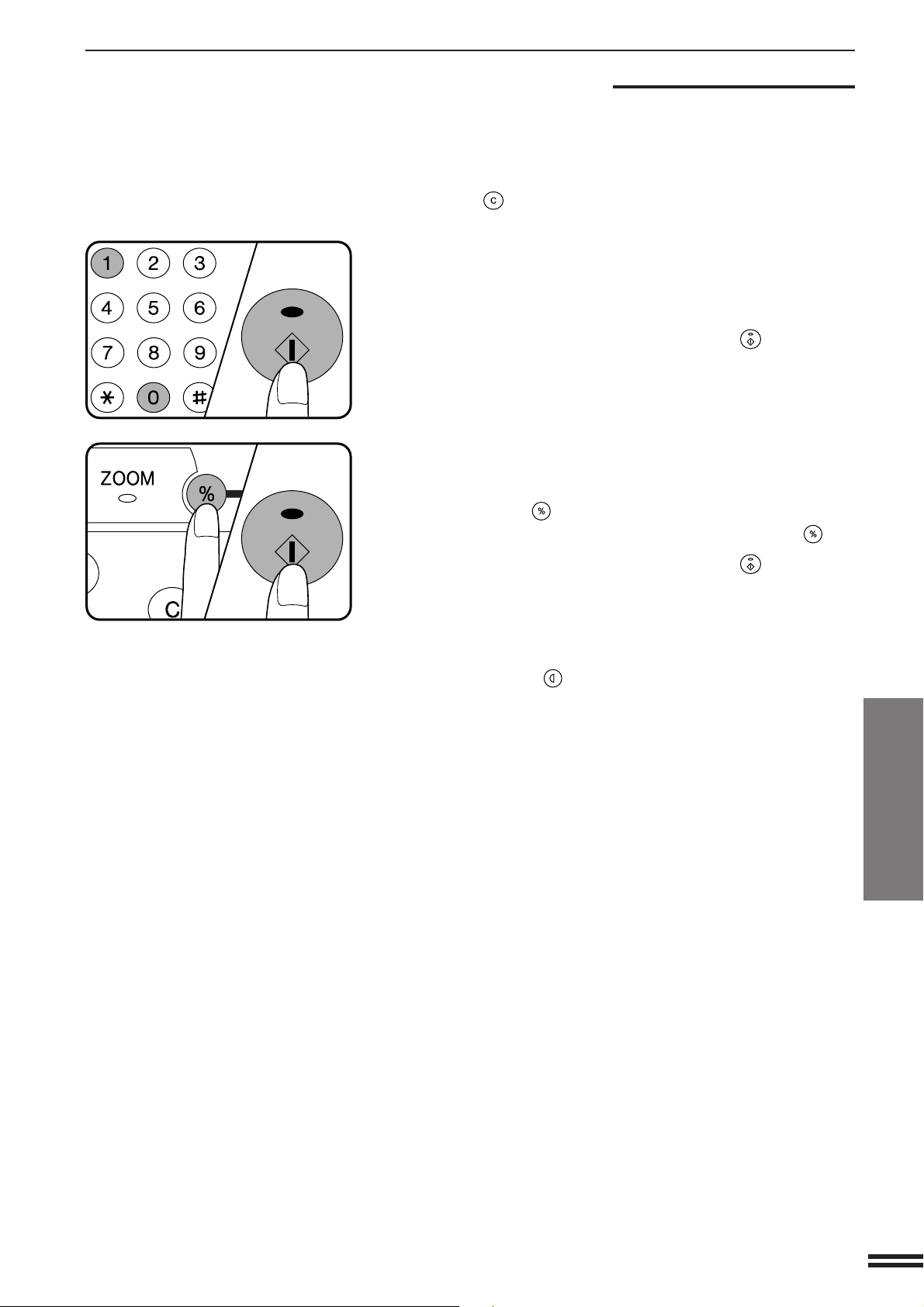
Programme nº15: Remise à zéro de compte(s)
Le programme nº15 permet de remettre à z éro tous les comptes ou de remettre
à zéro n’importe quel compte individuel. Une fois que le programme nº15 est
entré, “0” clignote sur le côté droit de l’affichage du nombre de copies.
●
Si aucun numéro de compte n’a été enregistré, l’indication “15E” apparaît
à l’affichage du nombre de copies. Appuyez sur la touche . Vous
retournerez à l’étape 2 de la page 36.
1. Pour remettre un compte individuel à zéro, appuyez sur
la touche 0.
Pour remettre tous les comptes à zéro, appuyez sur la
touche 1.
PROGRAMMES UTILISATEUR
2. Appuyez sur la touche de départ copie (
●
Si vous avez appuyé sur la touche 0 lors de l’étape 1, un numéro de
compte apparaîtra sur l’affichage du nombre de copies. Passez à
l’étape 3.
●
Si vous avez appuyé sur la touche 1, le nombre le copies sera remis à
zéro pour tous les numéros de compte. Passez à l’étape 5.
).
3. Pour sélectionner le numéro de compte à remettre à
zéro, utilisez la touche d’affichage du taux de
reproduction ( ).
●
Pour faire défiler les numéros de compte, utilisez la touche .
4. Appuyez sur la touche de départ copie ( ).
●
Le nombre de copies du numéro de compte indiqué est remis à zéro.
5. Pour passer à d’autres programmes utilisateur, entrez
d’autres numéros de progamme. Pour quitter le mode
programme utilisateur, appuyez sur la touche de
contraste clair ( ).
INFORMATIONS GENERALES
41
Programmes utilisateur

MODES D’ECONOMIE D’ENERGIE
Le copieur possède deux modes d’économie d’énergie qui permettent de
réduire la consommation de courant globale et donc de réduire les coûts
d’utilisation. En outre, ces modes permettent de préserver les ressources
naturelles et de réduire la pollution de l’environnement. Les deux modes
d’économie d’énergie sont le mode veille et le mode coupure automatique du
courant.
●
Programmes utilisateur
Le temps d’activation du mode veille et le temps de coupure automatique
du courant ont été préréglés en usine à 90 sec. pour le mode veille et à 30
mn pour le mode coupure automatique du courant. Il est possible de
modifier ces durées à l’aide des programmes utilisateur. Nous vous
conseillons de régler les temps convenant le mieux à l’utilisation que vous
faites du copieur.Reportez-vous à la page 35.
Mode veille
Lorsque le copieur passe en mode veille, le témoin d’économie d’énergie
( ) s’allume et les autres témoins restent dans l’état allumé ou éteint actuel.
Dans cet état, l’unité de fixation du copieur est maintenue à un niveau de
température relativement bas, ce qui permet d’économiser l’énergie. Toutefois,
le niveau de veille est assez élevé pour permettre au copieur d’être prêt à
copier ou de commencer à copier dans les dix secondes après qu’une entrée
quelconque ou qu’un travail de copie tel que l’utilisation d’un magasin
papier a été effectué.
INFORMATIONS GENERALES
Modes d’économie d’énergie
Mode coupure automatique du courant
Si le mode de coupure automatique du courant est activé, le copieur coupera
automatiquement le courant une fois qu’une durée programmée s’est écoulée
sans qu’aucune opération de copie ne soit effectuée après que la dernière
copie d’un cycle ait été produite qu’on ait mis l’appareil sous tension pour
la première fois. L’interrupteur d’alimentation sera mis automatiquement
sur la position “OFF”. Pour remettre l’appareil sous tension, il suffit de
mettre l’interrupteur d’alimentation sur la position “ON”.
42

MODES D’ECONOMIE D’ENERGIE
Réglage des modes d’économie d’énergie
Il est possible de régler manuellement le laps de temps s’écoulant avant que le
copieur passe en un mode d’économie d’énergie après un travail de copie
quelconque. Ce laps de temps est réglé à l’aide du programme utilisateur nº2
pour le mode veille et à l’aide du programme utilisateur nº3 pour le mode
coupure automatique du courant. Pour ces réglages, reportez-vous à la page 36.
●
Lorsqu’aucun travail de copie n’est effectué, le copieur passera d’abord
en mode de veille puis en mode de coupure automatique du courant après
un certain délai pré-sélectionné.
●
Si des réglages conflictuels ont été effectués à l’aide des programmes
utilisateur nº3 et nº5, le programme réglé en dernier aura priorité.
Copie à partir du mode veille
Effectuez les sélections de copie désirées puis appuyez
sur la touche de départ copie ( ) en suivant la procédure
de copie ordinaire.
●
Lorsqu’une entrée quelconque est effectuée à l’aide des touches ou
qu’un travail de copie quelconque est effectué, le témoin d’économie
d’énergie ( ) se met à clignoter.
●
Lorsque vous appuyez sur la touche de départ copie ( ), le témoin
de la touche de départ copie ( ) s’éteint et la copie commence dans
les dix secondes. Le témoin d’économie d’énergie ( ) s’éteint
lorsque la copie commence.
INFORMATIONS GENERALES
Modes d’économie d’énergie
43

ENTRETIEN PAR L’UTILISATEUR
Vous n’obtiendrez des copies de qualité que si vous nettoyez régulièrement
le copieur. Consacrez régulièrement quelques minutes au nettoyage de votre
copieur.
Vitre d’exposition et rabat
Les taches ou les impuretés se trouvant sur la vitre
d’exposition ou sur le rabat seront aussi reproduites.
Essuyez la vitre d’exposition et le rabat avec un chiffon
doux et propre.
●
Si nécessaire, humectez le chiffon avec de l’eau. N’utilisez ni diluant,
ni essence, ni produit de nettoyage volatif similaire.
INFORMATIONS GENERALES
Entretien par l’utilisateur
Rouleau d’alimentation
papier
●
Si un chargeur feuille à feuille en option est installé, essuyez la fenêtre
de balayage sur la vitre d’exposition.
Rouleau d’alimentation papier du plateau d’alimentation auxiliaire
Si des mauvaises alimentations se produisent
fréquemment lors de l’alimentation de cartes postales,
d’enveloppes ou de papier épais, etc. par le plateau
d’alimentation auxiliaire, essuyez le rouleau bleu
d’alimentation papier à la fente d’alimentation du plateau
d’alimentation auxiliaire avec un chiffon doux et propre
humecté d’alcool ou d’eau.
44

ENTRETIEN PAR L’UTILISATEUR
Nettoyage du chargeur de transfert
Si des stries ou des taches apparaissent sur la copie, il est possible que le
chargeur de transfert soit sale. Nettoyez le chargeur en procédant de la manière
suivante.
Mettez l’interrupteur d’alimentation sur la position
d’arrêt.
1
Dispositif de
nettoyage de
chargeur
Ouvrez le plateau d’alimentation auxiliaire. Soulevez
légèrement le capot latéral et faites glisser le capot vers
2
l’extérieur jusqu’en butée.
Soulevez doucement le magasin papier et tirez-le vers
l’extérieur; retirez le dispositif de nettoyage de chargeur
3
en le tenant par la languette.
Placez le dispositif de nettoyage de chargeur sur le
chargeur de transfert et faites glisser doucement le
4
dispositif de nettoyage deux ou trois fois dans le sens
indiqué par la flèche.
Faites glisser le dispositif de nettoyage de chargeur
d’une extrémité à l’autre le long de la rainure du
chargeur de transfert. Si vous arrêtez le dispositif de
nettoyage à mi-chemin, les copies risqueront d’être
tachées.
INFORMATIONS GENERALES
Entretien par l’utilisateur
●
Si la feuille de métal blanc et tachée de toner, essuyez-la avec un
chiffon doux propre.
Remettez le dispositif de nettoyage de chargeur à sa
position initiale. Refermez le magasin papier. Refermez
5
le capot latéral en appuyant sur la poignée du capot.
Remettez l’interrupteur d’alimentation sur la position de
marche.
6
45

GUIDE DE DEPANNAGE
Défauts Remèdes
Reliez le copieur à une prise secteur avec
●
Le copieur ne fonctionne
pas.
Les copies sont trop
sombres ou trop claires.
Les copies sont vierges.
Le copieur est-il relié au secteur?
●
L’interrupteur général est-il sur la
position marche?
●
Le contraste est-il correctement
réglé?
●
La face à copier est-elle tournée
contre la vitre d’exposition?
borne de mise à la terre. Reportez-vous à la
page 8.
Placez l’interrupteur général sur la position
marche. Reportez-vous à la page 14.
Reportez-vous aux pages 14 et 26.
Placez l’original avec sa face à copier contre
la vitre d’exposition.
Les copies se maculent
lorsqu’on les frotte.
INFORMATIONS GENERALES
Copies striées
Fréquents blocages du papier
Guide de dépannage
●
Le papier n’est-il pas trop épais?
●
Le papier n’est-il pas humide?
●
Le chargeur de transfert est-il
propre?
●
Utilisez-vous un papier non
standard?
●
Le papier est-il correctement mis en
place?
●
Des morceaux de papier se trouventils à l’intérieur du copieur?
Utilisez du papier copie du grammage spécifié.
Reportez-vous à la page 49.
Remplacez-le par du papier copie sec.
Rangez le papier dans un endroit sec.
Reportez-vous à la page 50.
Nettoyez le chargeur de transfert. Reportezvous à la page 45.
Utilisez du papier standard. Si vous utilisez
un papier spécial, introduisez le papier par
le plateau d’alimentation auxiliaire.
Reportez-vous aux pages 18 et 49.
Assurez-vous que le papier est bien en place.
Reportez-vous aux pages 10 et 18.
Retirez tous les morceaux de papier coincés.
Reportez-vous à la page 30.
46
●
Le papier est-il gondolé ou humide?
Conservez le papier à plat et dans son
emballage d’origine dans un endroit sec.
Reportez-vous à la page 50.

Défauts Remèdes
●
La vitre d’exposition ou le rabat
sont-ils sales?
●
L’original lui-même n’est-il pas
taché?
Nettoyez-les régulièrement. Reportez-vous à
la page 44.
Utilisez un original propre.
GUIDE DE DEPANNAGE
Les copies sont tachées ou
sales.
Il n’est pas possible de
régler le format papier
pour un magasin papier.
Le copieur est sous tension, mais ne fonctionne
pas.
●
Le témoin est-il allumé?
●
Le témoin est-il allumé?
●
L’opération de copie est-elle en
cours?
●
Le témoin d’économie d’énergie
( ) clignote-t-il?
●
L’ indication est-elle
continuellement allumée sur
l’affichage du nombre de copies?
●
Le témoin est-il allumé?
Il faut remplacer le développeur.
Adressez-vous dès que possible à votre
centre de service après-vente SHARP.
Reportez-vous à la page 34.
Il est nécessaire de procéder à l’entretien.
Adressez-vous dès que possible à votre centre
de service après-vente SHARP. Reportezvous à la page 34.
Réglez le format papier après avoir terminé la
copie.
Attendez jusqu’à ce que le préchauffage du
copieur soit terminé.
Le préchauffage dure environ 35 secondes.
Le copieur est en mode utilisation contrôlée.
Entrez votre numéro de compte à l’aide des
touches numériques. Reportez-vous à la
page 13.
Il faut rajouter du papier copie. Reportezvous à la page 10, CHARGEMENT DU
PAPIER COPIE.
INFORMATIONS GENERALES
47
Guide de dépannage

GUIDE DE DEPANNAGE
Défauts Remèdes
●
L’indication clignote-t-elle
sur l’affichage du nombre de
copies?
●
Le copieur est sous tension mais ne fonctionne
pas.
L’indication est-elle
continuellement allumée sur
l’affichage du nombre de copies?
●
Le témoin clignote-t-il?
Une cartouche de toner n’est pas mise en place.
Mettez une cartouche de toner en place. Si
l’indication “CH” clignote bien que une
cartouche soit mise en place correctement,
adressez-vous immédiatement à votre centre de
service après-vente SHARP.
Le capot latéral est ouvert. Refermez bien les
capots avant et latéral.
Il faut remplacer la cartouche de toner. Reportezvous à la page 28, REMPLACEMENT DE LA
CARTOUCHE DE TONER.
Le dispositif d’éclairage
tremble.
INFORMATIONS GENERALES
Guide de dépannage
●
Le témoin clignote-t-il?
●
Le dispositif d’éclairage et le
copieur sont-ils branchés dans la
même prise de courant?
Utilisez seulement des pièces et des fournitures d’origine
SHARP.
Si le défaut persiste après les vérifications ci-dessus, veuillez vous adresser
immédiatement à votre centre de service après-vente SHARP.
Fonction d’autodiagnostic
Le copieur est doté d’une fonction d’autodiagnostic automatique. En cas
d’anomalie, la fonction d’autodiagnostic localise le problème et arrête le
copieur pour qu’il ne s’endommage pas. Un code alphanumérique apparaît
alors à l’affichage du nombre de copies.
Un blocage de papier s’est produit. Reportezvous à la page 30, BLOCAGE DU PAPIER –
EXTRACTION.
Branchez le copieur dans une prise de courant
qui ne soit pas utilisée par d’autres appareils
électriques.
48
Exemple
Si le copieur cesse de fonctionner complètement et si une lettre et un chiffre
s’affichent alternativement, adressez-vous immédiatement à votre centre de
service après-vente SHARP.

FOURNITURES
Types et formats de papier copie
Format Grammage Contenance (papier Papiers spéciaux
de 80 g/m2 (21 lbs.))
Magasin papier A5 à A3 56 à 80 g/m
(5-1/2 po. x 8-1/2 po. (15 lbs. à 21 lbs.)
à 11 po. x 17 po.)
Plateau Papier ordinaire: 56 à 128 g/m
d’alimentation A6 à A3 (15 lbs. à 34 lbs.)* rétroprojecteur,
auxiliaire (5-1/2 po. x 8-1/2 po. (Papier ordinaire) étiquettes,
à 11 po. x 17 po.) enveloppes**
Enveloppes:
DL international
(110 x 220 mm)
C5 international
(162 x 229 mm)
Commercial 10
(4-1/8 po. x 9-1/2 po.)
2
2
250 feuilles
100 feuilles Films pour
* Pour le papier de grammages compris entre 105 et 128 g/m2 (28 à 34
lbs.), le format A4 (8-1/2 po. x 11 po.) est le format maximal qu’il est
possible d’introduire dans le plateau d’alimentation auxiliaire.
** N’utilisez pas d’enveloppes comportant des pinces métalliques, des
fermoirs en plastique, des fermoirs à cordelette, des fenêtres, des
doublures, des pièces adhésives ou des matériaux synthétiques. Ces
éléments risquent d’endommager le copieur.
●
Pour obtenir les meilleurs résultats, utilisez seulement du papier
recommandé par SHARP.
●
Les papiers spéciaux, à l ’exception des enveloppes, doivent être introduits
feuille à feuille dans le plateau d’alimentation auxiliaire. Il est possible de
mettre en place jusqu’à 10 enveloppes en même temps.
INFORMATIONS GENERALES
Fournitures
49

FOURNITURES
GENUINE SUPPLIES
Fournitures d’origine
Les fournitures standard de ce copieur devant être remplacées par l’utilisateur
lui-même sont le papier copie et la cartouche de toner.
Rangement des fournitures
1. Conservez les fournitures dans un endroit:
●
propre et sec;
●
à température stable;
●
à l’abri des rayons directs du soleil.
Pour obtenir les meilleures copies, veillez à
utiliser exclusivement des produits SHARP.
Seuls les produits SHARP d’origine portent
l’étiquette FOURNITURE GARANTIE
D’ORIGINE.
INFORMATIONS GENERALES
Fournitures
2. Conservez le papier copie à plat et dans son emballage
d’origine.
●
Si vous rangez le papier en dehors de son emballage d’origine ou en
position verticale, il y a de grandes chances pour qu’il se déforme et
absorbe l’humidité ambiance, deux causes possibles de blocage du
papier.
50
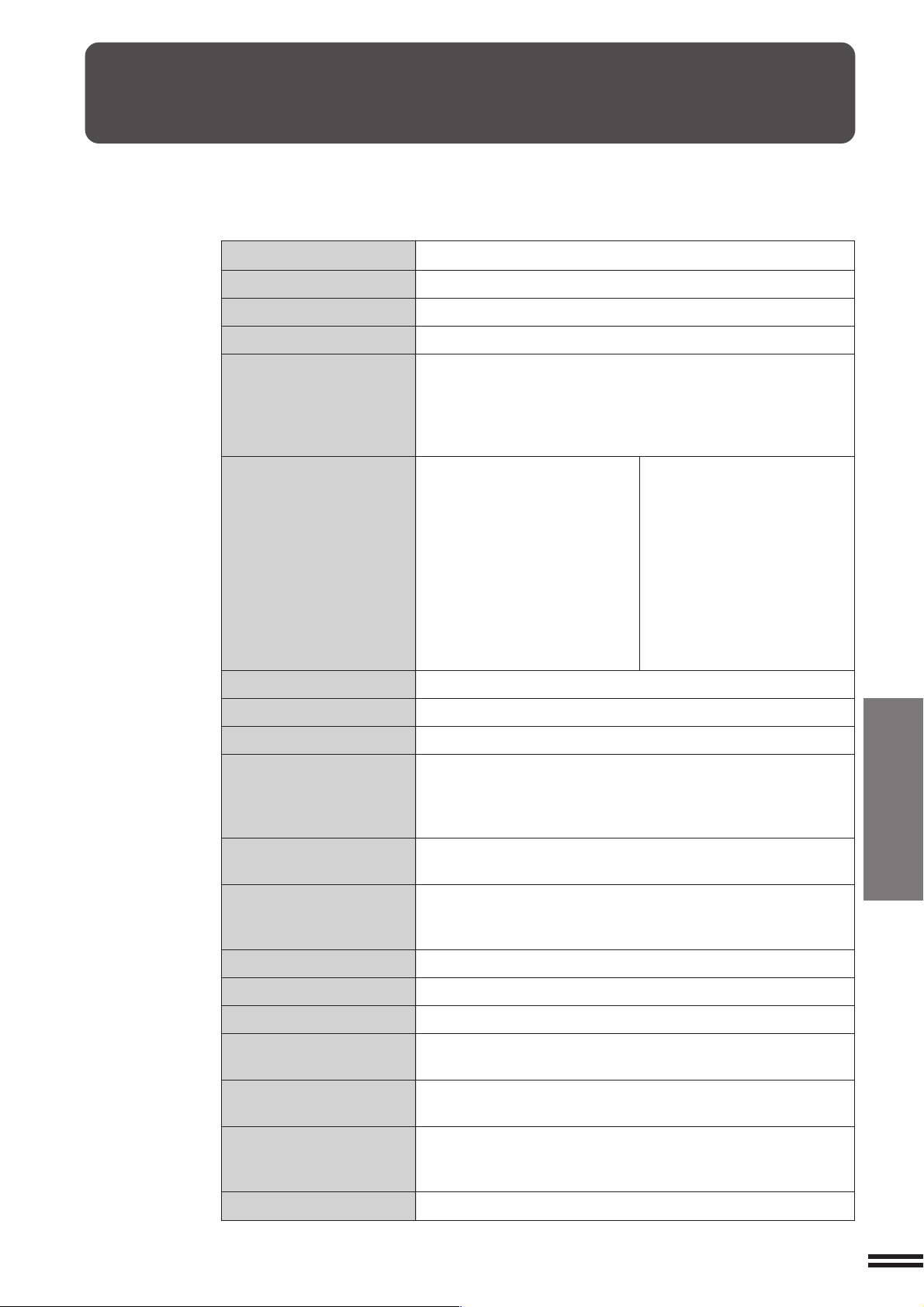
FICHE TECHNIQUE
Type Copieur numerique laser, de bureau
Système de copie Transfert électrostatique, à sec
Types d’originaux Feuilles, documents reliés
Formats des originaux Max.: A3 (11 po. x 17 po.)
Formats des copies Max.: A3 (11 po. x 17 po.)
Min.: A6 (5-1/2 po. x 8-1/2 po.)
Bande technique: Max. 4 mm (5/32 po.) (bords avant et arrière)
Vitesse de copie AR-5015 N: AR-5020:
(au taux de 100%) 15 copies/mn 20 copies/mn
(A4 (8-1/2 po. x 11 po.)) (A4 (8-1/2 po. x 11 po.))
12 copies/mn 15 copies/mn
(A4R (8-1/2 po. x 11 po. R)) (8-1/2 po. x 11 po. R)
11 copies/mn 14 copies/mn (A4R)
(8-1/2 po. x 13 po.) 12 copies/mn
10 copies/mn (B4 (8-1/2 po. x 14 po.))
(B4 (8-1/2 po. x 14 po.)) 11 copies/mn (A3)
9 copies/mn 10 copies/mn
(A3 (11 po. x 17 po.)) (11 po. x 17 po.)
Max. 4 mm (5/32 po.) (le long de tous les bords
au total)
Multicopie Max. 99 copies; avec décomptage
Première copie 7,2 s (sauf en mode d’économie d’énergie)
Temps de préchauffage Environ 35 s
Taux de reproduction Variable entre 50% et 200% par pas de 1% (soit un total de 151
pas)
Préréglages fixes à 50%, 70%, 81%, 86%, 100%, 115%, 122%,
141%, 200%
Système d’exposition Source optique mobile, exposition par fente (vitre d’exposition
fixe), avec fonction d’exposition automatique
Alimentation papier Un magasin papier à alimentation automatique (250 feuilles), un
plateau d’alimentation auxiliaire à alimentation automatique
(100 feuilles)
Système de fixation Rouleau chauffant
Développement Par brosse magnétique
Source lumineuse Lampe au xénon
Résolution Balayage: 400 points/po.
Sortie: 600 points/po.
Niveaux de gris Balayage: 256 niveaux
Sortie: 2 niveaux
INFORMATIONS GENERALES
Fiche technique
Alimentation Secteur local ± 10% (Pour les normes d’alimentation de ce
copieur, reportez-vous à la plaque signalétique fixée à l’arrière
du copieur.)
Consommation Max. 1,3 kW
51

FICHE TECHNIQUE
Dimensions d’ensemble 590 mm (L) x 531mm (P)
(avec plateau d’alimentation (23-15/64 po. (L) x 20-29/32 po. (P))
auxiliaire replié)
Poids Environ 32 kg (70,6 lbs.)
Dimensions du copieur 590 mm (L) x 531 mm (P) x 470 mm (H)
Conditions d’utilisation Température: 15ºC à 30ºC (59ºF à 86ºF)
Emission du bruit Niveau de puissance du son LWA
acoustique (mesure Copie: 6,1 [B], Attente: 3,2 [B]
conforme à ISO 7779) Niveau de pression du son LPA (a proximite)
Cartouche de toner fournie.
(23-15/64 po. (L) x 20-29/32 po. (P) x 18-33/64 po. (H))
Humidité: 20% à 85%
Copie: 47 [dB (A)], Attente: 17 [dB (A)]
Niveau de pression du son LPA (positions de l’opérateur)
Copie: 50 [dB (A)], Attente: 18 [dB (A)]
Concentration des emissions Ozone: 0,02 mg/m3 ou moins
(mesure conforme a RAL- Poussiere: 0,075 mg/m3 ou moins
UZ 62) Styrene: 0,07 mg/m3 ou moins
Options Chargeur feuille à feuille (AR-SP2)
INFORMATIONS GENERALES
●
Fiche technique
Le délai de production de la première copie peut varier en fonction des conditions d’utilisation, telles
que la tension d’alimentation électrique et la température de la salle.
SHARP se réserve le droit d’apporter des modifications à la présentation et aux
caractéristiques des appareils à fin d’amélioration. Les valeurs indiquées dans ce
document sont les valeurs nominales des appareils de série mais de légères
différences peuvent être constatées d’un appareil à l’autre.
52

OPTIONS
SOMMAIRE
●
CHARGEUR FEUILLE A FEUILLE (AR-SP2) . . . . . . . . . . . . . . 54
●
Nomenclature . . . . . . . . . . . . . . . . . . . . . . . . . . . . . . . . . . . . . . 54
●
Fiche technique . . . . . . . . . . . . . . . . . . . . . . . . . . . . . . . . . . . . . . . . . 54
●
Utilisation du SPF . . . . . . . . . . . . . . . . . . . . . . . . . . . . . . . . . . . . . . . 55
●
Extraction du papier bloqué . . . . . . . . . . . . . . . . . . . . . . . . . . . . 56
Page
53
OPTIONS

CHARGEUR FEUILLE A FEUILLE (AR-SP2)
Le chargeur feuille à feuille (SPF) peut contenir jusqu’à 30 originaux pour
l’alimentation automatique.
NOMENCLATURE
Guides des originaux
Chargeur feuille
Fiche technique
à feuille (AR-SP2)
Plateau du chargeur
de documents
Originaux Poids: 56 à 90 g/m2 (15 à 24 lbs.)
acceptables Format: A5 à A3 (5-1/2 po. x 8-1/2 po. à 11 po. x 17 po.)
Capot du rouleau
d’alimentation gauche
Zone de sortie
Capot du rouleau d’alimentation droit
Contenance: Jusqu’à 30 feuilles, à condition que l’épaisseur
totale ne dépasse pas 4 mm (5/32 po.)
OPTIONS
54
Formats d’originaux A5, A4, A4R, B4, A3 (5-1/2 po. x 8-1/2 po., 8-1/2 po. x 11 po.,
détectables 8-1/2 po. x 11 po.R, 8-1/2 po. x 13 po., 8-1/2 po. x 14 po.,
11 po. x 17 po.)
Alimentation A partir du copieur
Poids Environ 5,3 kg (11,7 lbs.)
Dimensions 583 mm (L) x 435 mm (P) x 131 mm (H)
(22-61/64 po. (L) x 17-1/8 po. (P) x 5-5/32 po. (H))
SHARP se réserve le droit d’apporter des modifications à la
présentation et aux caractéristiques des appareils à fin d’amélioration.
Les valeurs indiquées dans ce document sont les valeurs nominales
des appareils de série mais de légères différences peuvent être
constatées d’un appareil à l’autre.

Utilisation du SPF
CHARGEUR FEUILLE A FEUILLE (AR-SP2)
●
Veillez à retirer toutes les agrafes et tous les trombones des
originaux.
●
Les originaux abîmés ou froissés risquent de se coincer
dans le SPF. Nous vous conseillons de copier ces originaux
à partir de la vitre d’exposition.
●
Avant de placer des originaux bouclés ou déformés dans
le plateau du chargeur de documents, veillez à bien les
aplatir. Sinon, les originaux risqueront de se coincer.
●
Pour obtenir une meilleure alimentation des originaux
comportant des trous de reliure, introduisez-les de manière
que les trous soient placés à droite ou le long des guides
latéraux.
●
Les originaux spéciaux tels que les films pour
rétroprojecteur et le papier calque ne doivent pas être
introduits dans le SPF, mais doivent être copiés à partir de
la vitre d’exposition.
Mode d’alimentation enchaînée
Si le mode d’alimentation enchaînée a été activé à l’aide du
programme utilisateur nº4, le témoin du SPF continuera à clignoter
pendant environ cinq secondes après que l’alimentation de tous les
originaux ait été accomplie. Pendant que ce témoin clignote, tous
les nouveaux originaux placés dans le SPF seront entraînés et
copiés automatiquement. Reportez-vous à la page 35,
PROGRAMMES UTILISATEUR.
Vérifiez s’il ne reste aucun original sur la vitre
d’exposition.
1
Réglez les guides des originaux au format des originaux.
2
Placez les originaux avec leur face à copier orientée
vers le haut dans le plateau du chargeur de documents.
3
●
Le témoin du SPF s’allume. Si ce témoin ne s’allume pas, alors les
originaux ne sont pas correctement mis en place ou le SPF n’est pas
correctement fermé.
Vérifiez si le format du papier copie dans le magasin
papier est bien le même que celui des originaux.
4
Réglez le nombre de copies (AR-5020 seulement) et
appuyez sur la touche de départ copie ( ).
5
●
Sur le AR-5015 N, il n’est possible de produire qu’une seule copie par
original. Il n’est pas possible de changer le nombre de copies.
●
Le copieur AR-5020 est équipé d’une mémoire intermédiaire de une
page. Le nombre de copies peut être spécifié.
Chargeur feuille à feuille (AR-SP2)
OPTIONS
En produisant des copies à partir du SPF, ne mettez
pas en place d’originaux du travail de copie suivant.
Mettez-les en place seulement après que toutes les
copies du travail en cours aient été produites.
●
Appuyez sur la touche d’effacement ( ) pour arrêter le travail de
copie en cours.
55
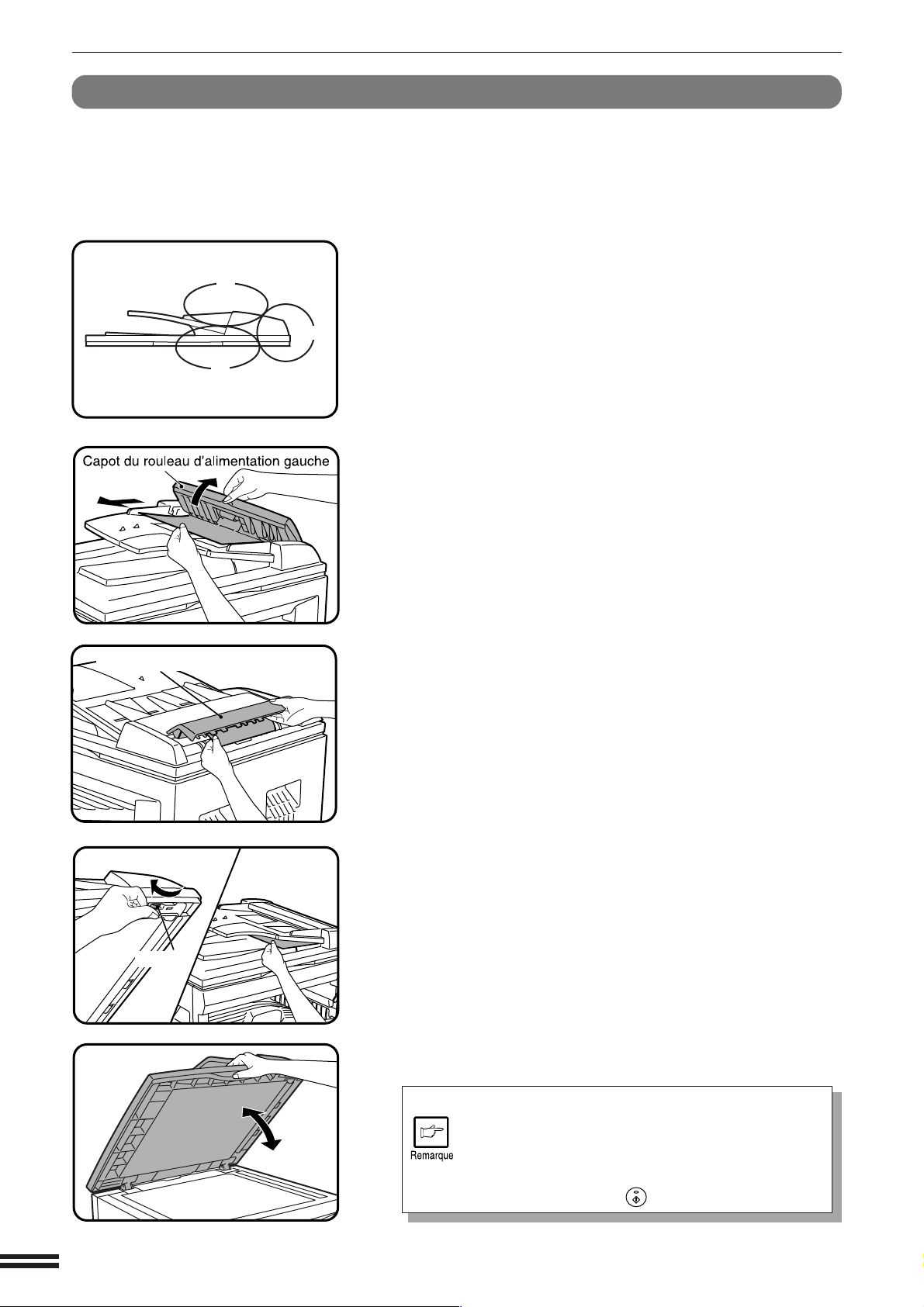
CHARGEUR FEUILLE A FEUILLE (AR-SP2)
Capot du rouleau d’alimentation droit
Rouleau
Extraction du papier bloqué
Si un original se coince dans le SPF, le copieur s’arrête
A
B
C
Emplacement A
et le témoin rouge indiquant un blocage d’original se
met à clignoter.
Ouvrez le capot du rouleau d’alimentation gauche et
tirez l’original doucement vers la gauche hors du plateau
1
du chargeur de documents. Refermez le capot du rouleau
d’alimentation gauche.
Emplacement B
Chargeur feuille
à feuille (AR-SP2)
Emplacement C
OPTIONS
S’il n’est pas possible de retirer l’original coincé lors de
l’étape 1, ouvrez le capot du rouleau d’alimentation droit
2
et retirez l’original coincé. Refermez le capot du rouleau
d’alimentation droit.
S’il n’est pas possible de retirer l’original coincé lors
des étapes 1 et 2, retirez l’original coincé à partir de la
3
zone de sortie. Si besoin est, ouvrez le capot du chargeur
de documents et tournez le rouleau dans le sens indiqué
par la flèche.
S’il est difficile de retirer l’original coincé à partir de la
zone de sortie, ouvrez la partie avant du plateau du
chargeur de documents pour retirer l’original.
Ouvrez et refermez le capot du chargeur de documents
pour éteindre le témoin d’emplacement de blocage.
4
Une fois que les originaux coincés ont été retirés, il est
possible qu’un nombre apparaisse à l’affichage du
nombre de copies pour indiquer le nombre d’originaux
qui doivent être remis dans le plateau du chargeur de
documents. Remettez-y les originaux et appuyez sur la
touche de départ copie ( ) pour reprendre la copie.
56
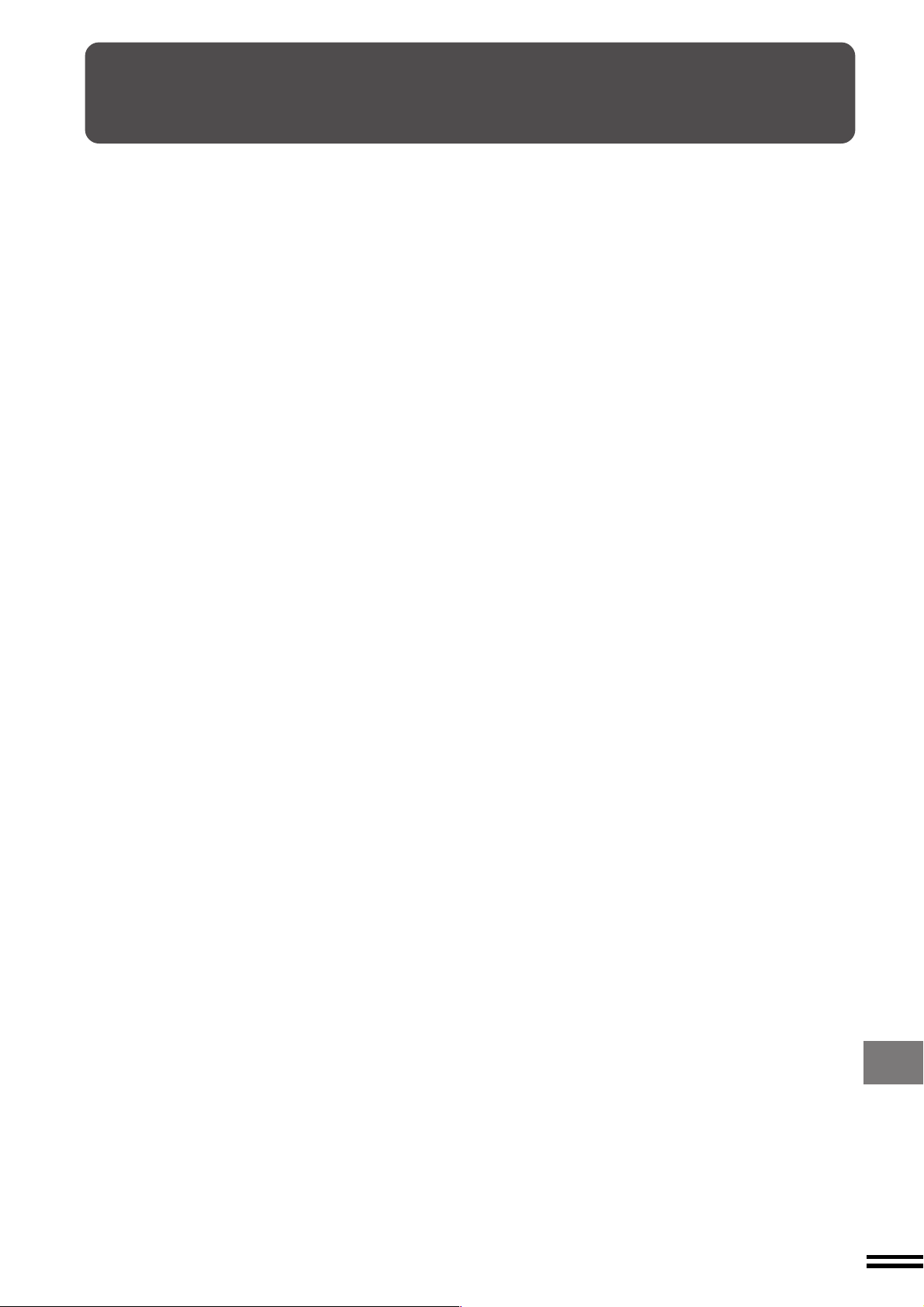
INDEX
A
Agrandissement . . . . . . . . . . . . . . . . . . . . . . . . . . . . . . 16
Alimentation manuelle . . . . . . . . . . . . . . . . . . . . . . . . . 18
B
Blocage du papier – Extraction
– dans le copieur . . . . . . . . . . . . . . . . . . . . . . . . . . . . . 30
– magasin papier . . . . . . . . . . . . . . . . . . . . . . . . . . . . . 33
– plateau d’alimentation auxiliaire . . . . . . . . . . . . . . . . 30
– SPF . . . . . . . . . . . . . . . . . . . . . . . . . . . . . . . . . . . . . . 56
C
Chargement du papier copie . . . . . . . . . . . . . . . . . . . . . 10
Compte de production total . . . . . . . . . . . . . . . . . . . . . . 7
Copie recto verso . . . . . . . . . . . . . . . . . . . . . . . . . . . . . 20
Copie sur deux pages . . . . . . . . . . . . . . . . . . . . . . . . . . 24
D
Durée de service de la cartouche de toner . . . . . . . . . 29
E
Entretien
– entretien par l’utilisateur . . . . . . . . . . . . . . . . . . . . . . 44
– témoin d’intervention technicien requise . . . . . . . . . 34
Entretien par l’utilisateur
– chargeur de transfert . . . . . . . . . . . . . . . . . . . . . . . . . 45
– rabat . . . . . . . . . . . . . . . . . . . . . . . . . . . . . . . . . . . . . . 44
– rouleau d’alimentation papier du plateau
d’alimentation auxiliaire . . . . . . . . . . . . . . . . . . . . . . 44
– vitre d’exposition . . . . . . . . . . . . . . . . . . . . . . . . . . . 44
Exposition manuelle . . . . . . . . . . . . . . . . . . . . . . . . . . . 15
F
Fiche technique
– copieur . . . . . . . . . . . . . . . . . . . . . . . . . . . . . . . . . . . . 51
– papier . . . . . . . . . . . . . . . . . . . . . . . . . . . . . . . . . . . . . 49
Fonctions . . . . . . . . . . . . . . . . . . . . . . . . . . . . . . . . . . . . 3
Format de papier . . . . . . . . . . . . . . . . . . . . . . . . . . . . . . 49
G
Guide de dépannage . . . . . . . . . . . . . . . . . . . . . . . . . . . 46
I
Indicateurs d’etat . . . . . . . . . . . . . . . . . . . . . . . . . . . . . 28
Interrupteur général . . . . . . . . . . . . . . . . . . . . . . . . . . . 14
Inversion N/B . . . . . . . . . . . . . . . . . . . . . . . . . . . . . . . . 23
L
Levier de libération du l’unité de fixation . . . . . . . . . . 32
M
Magasin papier . . . . . . . . . . . . . . . . . . . . . . . . . . . . . . . 10
Mise sous tension . . . . . . . . . . . . . . . . . . . . . . . . . . . . . 14
Mode coupure automatique du courant . . . . . . . . . . . . 42
Mode de haute qualité d’image . . . . . . . . . . . . . . . . . . 27
Mode photo . . . . . . . . . . . . . . . . . . . . . . . . . . . . . . . . . . 15
Mode veille . . . . . . . . . . . . . . . . . . . . . . . . . . . . . . . . . . 42
Modes d’économie d’énergie . . . . . . . . . . . . . . . . . . . . 42
N
Nombre de copies . . . . . . . . . . . . . . . . . . . . . . . . . . . . . 15
Nomenclature
– composants . . . . . . . . . . . . . . . . . . . . . . . . . . . . . . . . . 4
– tableau de bord . . . . . . . . . . . . . . . . . . . . . . . . . . . . . . 6
O
Options . . . . . . . . . . . . . . . . . . . . . . . . . . . . . . . . . . . . . 54
Organes . . . . . . . . . . . . . . . . . . . . . . . . . . . . . . . . . . . . . . 4
P
Papier
– chargement . . . . . . . . . . . . . . . . . . . . . . . . . . . . . . . . 10
– fiche technique . . . . . . . . . . . . . . . . . . . . . . . . . . . . . 49
– papiers spéciaux . . . . . . . . . . . . . . . . . . . . . . . . . . . . 18
Papier copie . . . . . . . . . . . . . . . . . . . . . . . . . . . . . . 10, 49
Papiers spéciaux . . . . . . . . . . . . . . . . . . . . . . . . . . . . . . 18
Pause . . . . . . . . . . . . . . . . . . . . . . . . . . . . . . . . . . . . . . . 25
Plateau d’alimentation auxiliaire . . . . . . . . . . . . . . . . . 18
Plateau de sortie du papier . . . . . . . . . . . . . . . . . . . . . . . 4
Précautions pour les manipulations . . . . . . . . . . . . . . . . 9
Programmes utilisateur . . . . . . . . . . . . . . . . . . . . . . . . . 35
57
Index

INDEX
R
Rabat . . . . . . . . . . . . . . . . . . . . . . . . . . . . . . . . . . . . . . . . 4
Rangement des fournitures . . . . . . . . . . . . . . . . . . . . . . 50
Réduction . . . . . . . . . . . . . . . . . . . . . . . . . . . . . . . . . . . 16
Réglage de l’exposition automatique . . . . . . . . . . . . . . 26
Réglage de l’exposition . . . . . . . . . . . . . . . . . . . . . . . . 14
Réglages initiaux . . . . . . . . . . . . . . . . . . . . . . . . . . . . . . 7
Remplacement
– cartouche de toner . . . . . . . . . . . . . . . . . . . . . . . . . . . 28
Remplacement de la cartouche de toner . . . . . . . . . . . . 28
Reproduction
– normale . . . . . . . . . . . . . . . . . . . . . . . . . . . . . . . . . . . 14
– original de grande taille . . . . . . . . . . . . . . . . . . . . . . 15
– plateau d’alimentation auxiliaire . . . . . . . . . . . . . . . . 18
– recto verso . . . . . . . . . . . . . . . . . . . . . . . . . . . . . . . . . 20
– réduction/agrandissement . . . . . . . . . . . . . . . . . . . . . 16
Retour à l’état initial . . . . . . . . . . . . . . . . . . . . . . . . . 7, 35
S
Sous tension . . . . . . . . . . . . . . . . . . . . . . . . . . . . . . . . . 14
SPF . . . . . . . . . . . . . . . . . . . . . . . . . . . . . . . . . . . . . . . . 54
T
Tableau de bord . . . . . . . . . . . . . . . . . . . . . . . . . . . . . . . 6
Taux de reproduction pré-sélectionnés . . . . . . . . . . . . 17
Taux de reproduction . . . . . . . . . . . . . . . . . . . . . . . . . . 16
Témoin de remplacement de développeur requis . . . . . 34
Touche de contraste clair . . . . . . . . . . . . . . . . . 15, 29, 36
Touche de contraste foncé . . . . . . . . . . . . . . . . . . . . . . 15
V
Vitre d’exposition . . . . . . . . . . . . . . . . . . . . . . . . . . . . . . 4
Z
Zoom XY . . . . . . . . . . . . . . . . . . . . . . . . . . . . . . . . . . . 21
Zoom . . . . . . . . . . . . . . . . . . . . . . . . . . . . . . . . . . . . . . 17
Index
ANNEXE
58

MEMO
59
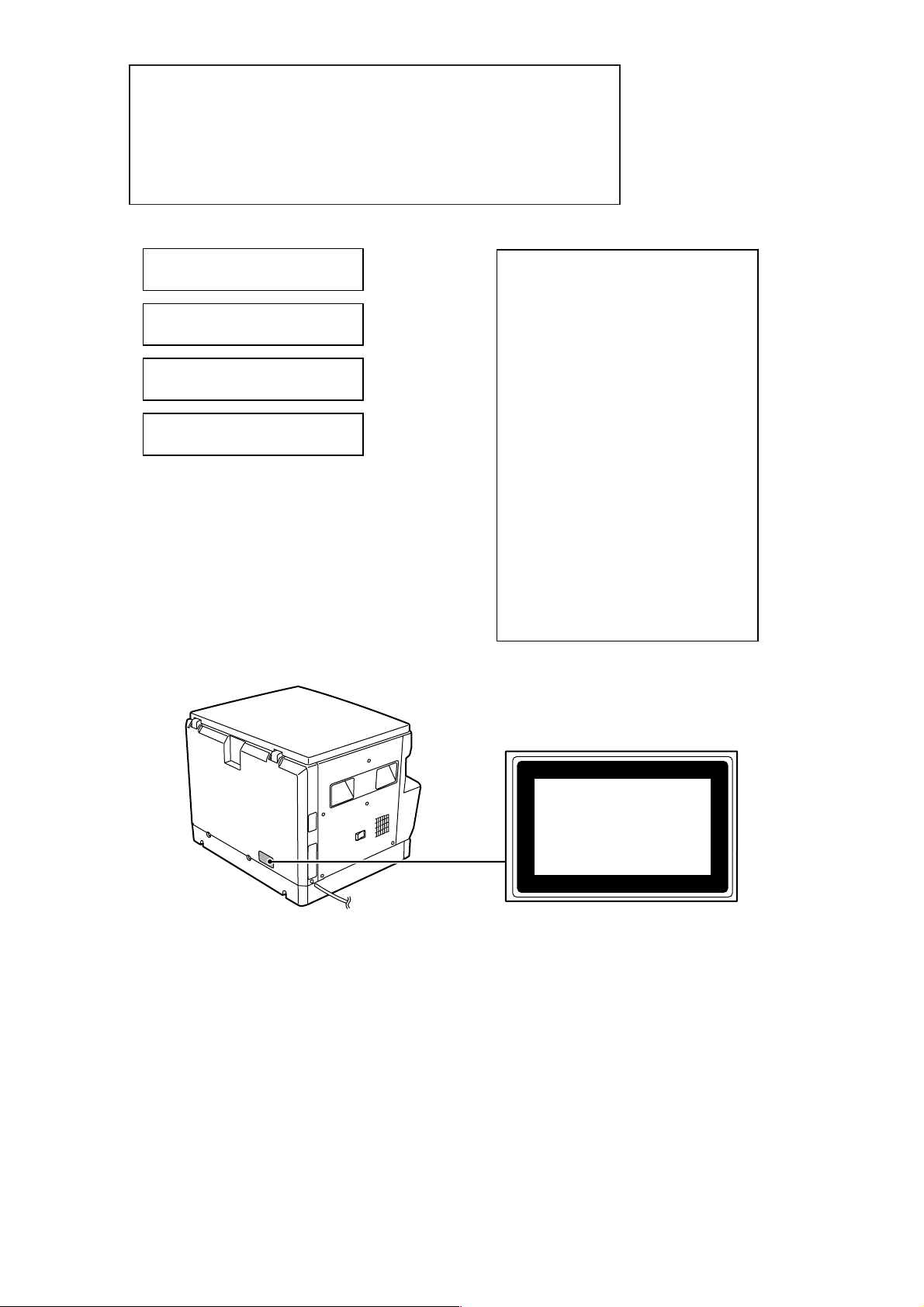
Attention!
Cet appareil est un produit de classe A.
S’il est utilisé dans une maison, un bureau ou dans des endroits
similaires, il peut produire des interférences radio qui affecteront
d’autres appareils; si besoin est, l’utilisateur devra donc prendre les
contre-mesures nécessaires.
CLASS 1 LASER PRODUCT
LASER KLASSE 1
LUOKAN 1 LASERLAITE
KLASS 1 LASERAPPARAT
VAROITUS!
LAITTEEN KÄYTTÄMINEN
MUULLA KUIN TÄSSÄ
KÄYTTÖOHJEESSA MAINITULLA
TAVALLA SAATTAA ALTISTAA
KÄYTTÄJÄN
TURVALLISUUSLUOKAN 1
YLITTÄVÄLLE
NÄKYMÄTTÖMÄLLE
LASERSÄTEILYLLE.
VARNING
OM APPARATEN ANVÄNDS PÅ
ANNAT SÄTT ÄN I DENNA
BRUKSANVISNING
SPECIFICERATS, KAN
ANVÄNDAREN UTSÄTTAS FÖR
OSYNLIG LASERSTRÅLNING,
SOM ÖVERSKRIDER GRÄNSEN
FÖR LASERKLASS 1.
CLASS 1
LASER PRODUCT
LASER KLASSE 1
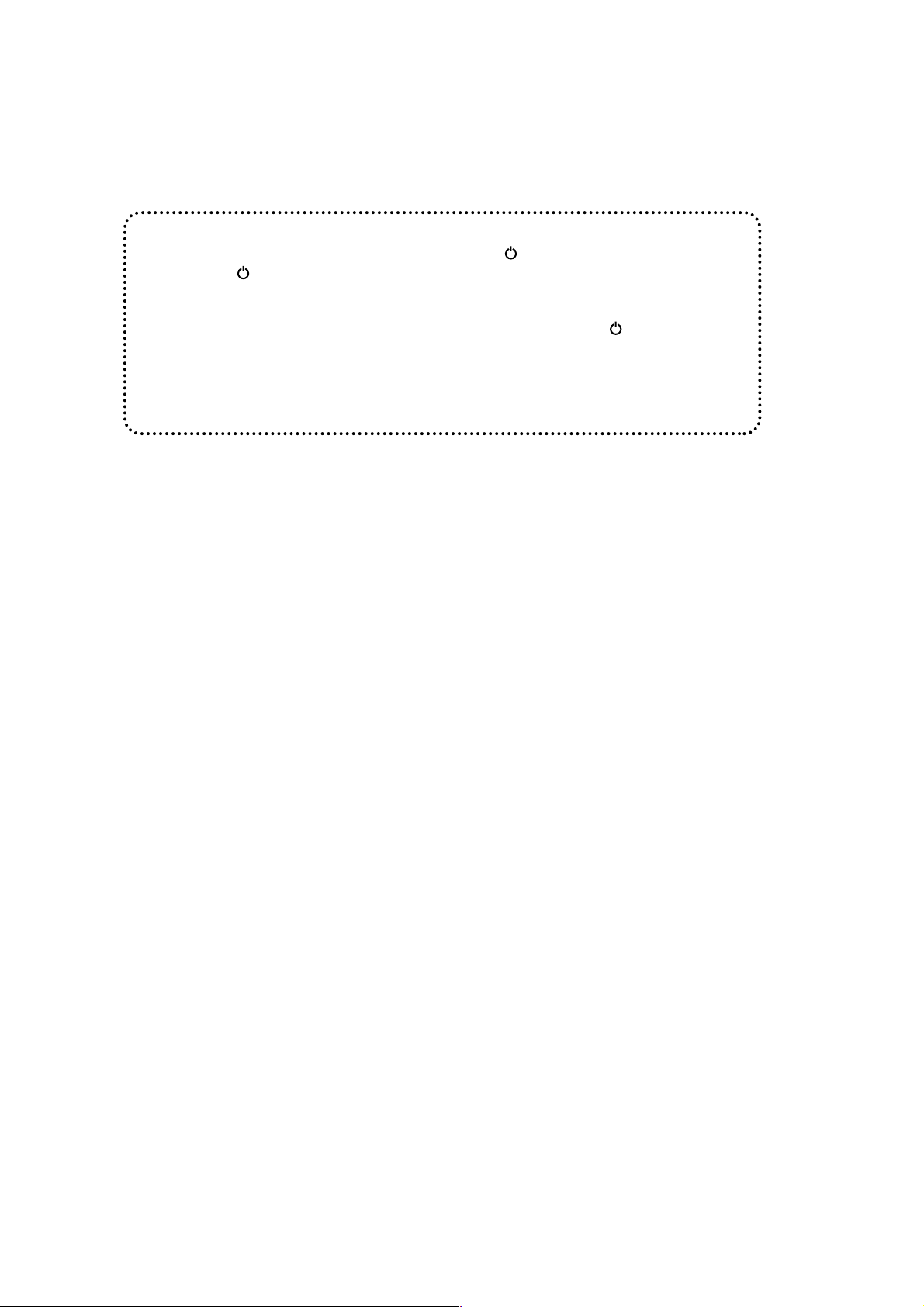
Pour certains pays, les positions marche “ON” et arrêt “OFF” de l’interrupteur principal
“POWER” sont remplacées par les symboles “|” et “”.
Le symbole “” indique que l’appareil n’est pas completement hors service, mais qu’il
se trouve en position d’attente, lorsque l’interrupteur “POWER” se trouve sur cette
position.
Si votre appareil porte ces symboles, veuillez lire “|” pour “ON”, et “” pour “OFF”.
Attention!
Pour obtenir une déconnexion électrique complète, débrancher la prise principale.
La prise de courant murale devra être installée à proximité de l’équipement et
devra être facilement accessible.

AR-5015 N/AR-5020
SHARP CORPORATION
Imprimé sur du papier recyclé
IMPRIMÉ EN CHINE
2002F KS
TINSF0798QSZZ
